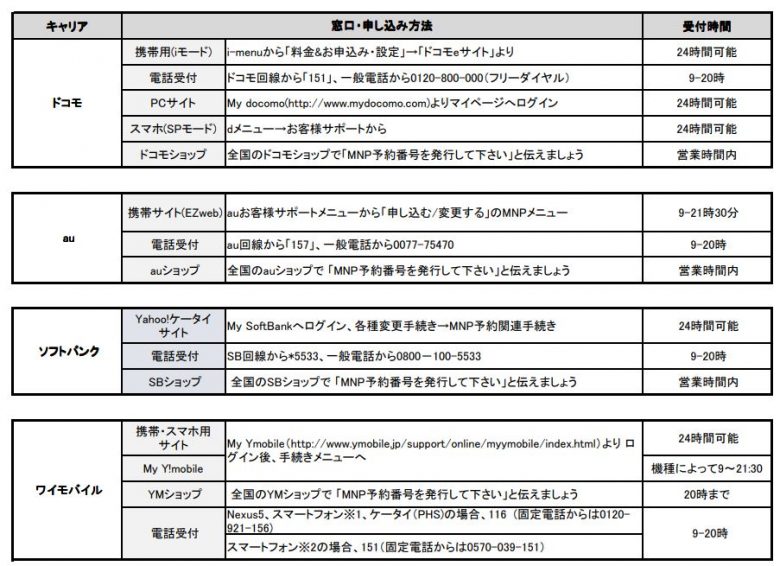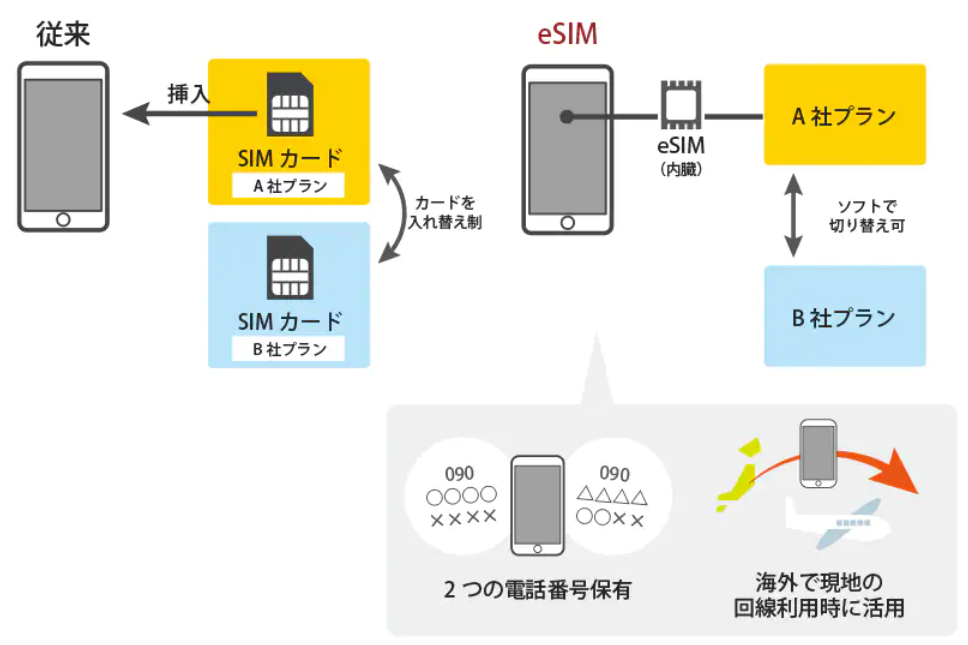「LINEMOの申し込み方法がわからない」「申し込もうとしてエラーが起きてしまった」とお困りの方はいませんか?
結論、LINEMOは以下のステップで申し込めば、簡単に手続きが完了します。
【ソフトバンク・Y!mobileから乗り換える場合】
- 契約情報をLINEMOに引き継ぎ
- LINEMO契約手続き
- SIMロック解除
- 回線切り替え
【LINEモバイル・他社から乗り換える場合】
- 乗り換え前の事前準備
- MNP予約申し込み
- 契約内容入力
- SIMロック解除
- 回線切り替え
【新規契約の場合】
- 契約内容入力
- SIMロック解除
- 回線切り替え
しかし、申し込み手順を間違えてしまうと、「途中から手続きが進められない」などのトラブルが発生するので注意が必要です。
そこで今回、5年以上のスマホを販売してきた私が、LINEMOの申し込み方法や注意点、適用されるタイミングなどを画像を使ってわかりやすく解説していきます。
本記事を読めば、申し込みの手順が完璧にわかり、安心してLINEMOに申し込めます。
※本ページは全て税込で表示しています。
1. 【画像付き】LINEMO申し込み手順
 出典:LINEMO
出典:LINEMO
本記事では、LINEMOの申し込み手順を実際の手続き画面の画像を使ってわかりやすく解説していきます。
LINEMO以下の3つのパターンによって申し込みの手順が異なります。
詳しくみていきましょう
LINEMO申し込み前の3つの注意点
LINEMOに申し込む前の注意点は以下の3つです。
詳しく見ていきましょう。
ソフトバンクを月半ばで解約しても月額は日割りされない
 出典:LINEMO
出典:LINEMO
ソフトバンクもしくはY!mobileから乗り換える場合、月の半ばで解約しても月額は日割りされません。
月の初旬に乗り換えると月額を満額支払い損をしてしまうので、月末に乗り換えることをおすすめします。
また、ソフトバンクの基本料金割引は解約月に適用されません。
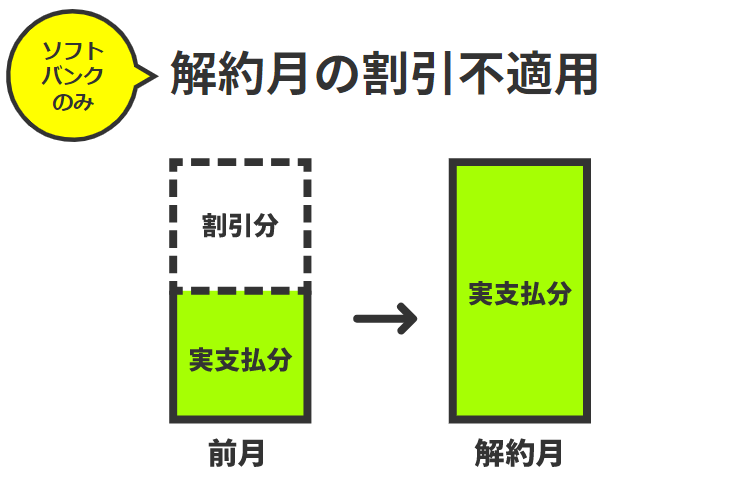 出典:LINEMO
出典:LINEMO
割引が適用されるのは解約月の前月までとなるため注意が必要です。
LINEMOではできないことがある
LINEMOに乗り換えると、以下の6つが利用できなくなります。
それぞれ詳しく解説していきます。
店舗・電話でのサポート
LINEMOでのサポート受付はすべてオンラインのみとなっており、店頭や電話でのサポートは行われていません。
困ったことがあった際には、チャットかLINEでサポートを受ける形になります。
LINEMOでの機種変更
LINEMOでは端末の販売を行っていないため、機種変更ができません。
一度契約をしてしまうと、ソフトバンクに戻って機種変更をするか、自分で端末を購入して変更手続きをする必要があります。
また、LINEMOの動作確認済スマホ端末以外は使えない可能性があるので、自分で端末を用意してから乗り換える場合は、事前に動作確認をしておきましょう。
LINEMOで使用できる端末
キャリアメール
LINEMOはソフトバンク公式のサービスですが、「メールアドレス持ち運びサービス」(有料)を申し込まないと、「@softbank.ne.jp」などのキャリアメールが引き続き利用できません。
「メールアドレス持ち運びサービス」は、ソフトバンクからの乗り換えなら年額3,300円、他社からの乗り換えなら月額330円の支払いが必要です。
家族割・セット割などの割引
LINEMOはソフトバンクの各種割引が適用されません。
- 家族割
- おうち割光セット
ソフトバンクからLINEMOに乗り換えると、上記が適用外になるので注意しましょう。
なお、ソフトバンクを契約している家族が2人以上いる場合は、家族分の割引は継続されます。
ただし家族2人で契約している場合は、一人がLINEMOに乗り換えると家族割が適用されなくなるため注意が必要です。
留守番電話
LINEMOは留守番電話サービスを提供していません。
ソフトバンクで留守番電話サービス契約している場合は、LINEMOに乗り換えると自動解約となります。
ソフトバンク・Y!mobileで登録したYahoo!プレミアム
LINEMOに乗り換えると、ソフトバンク・Y!mobileで料金プランに含まれていた「Yahoo!プレミアム」が自動的に解約されます。
LINEMOで再度「Yahoo!プレミアム」に加入すること自体はできますが、以下の特典が受けられません。
- プレミアム会員費508円/月が無料
- ヤフーショッピングのポイント増量
- PayPay還元率アップ
- Enjoyパックの特典
- プラン料金値引き
今までソフトバンク・Y!mobileで「Yahoo!プレミアム」を活用していた場合は注意しましょう。
回線切り替えには受付時間がある
LINEMOに乗り換えで申し込む場合、回線の切り替えができる時間に制限があります。
【WEBの受付時間】
9:00 〜 20:30
【電話受付】
10:00 〜 19:00
20:30を過ぎると翌日の9:00まで切り替えができないので注意しましょう。
なお、申し込みは24時間365日WEBから行えます。
それではここから3つのパターンごとに申し込み手順を解説していきます。
※以下のリンクを押すと移動します
詳しく見ていきましょう。
ソフトバンク・Y!mobileから乗り換える場合
ソフトバンクやY!mobileからLINEMOへの乗り換えは、プラン変更だけで手続きが完了します。
ソフトバンク・Y!mobileの契約情報をそのまま引き継げるので、必要な書類は特にありません。
乗り換えの手順は以下のとおりです。
それでは詳しく手順を見ていきましょう。
機種代金の残債は支払いが続く
ソフトバンクもしくはY!mobileでスマホを分割払いで購入した場合、支払いが完了していないと乗り換えてからも残債の支払いが続きます。
ただ、ソフトバンクショップ、チャットサポートで支払方法を一括払いへ変更できるので、手続きすれば乗り換え前に支払いを済ますことも可能です。
STEP1:契約情報をLINEMOに引き継ぎ
まず、ソフトバンクやY!mobileの契約情報をLINEMOに引き継いでいきます。
それでは詳しく見ていきましょう。
LINEMO公式サイトへと進む
LINEMO公式サイトにアクセスし、「今すぐ申し込む」ボタンを押します。
つづいて『今の電話番号をそのまま使用する』をチェック、「ソフトバンク」「Y!mobile」のいずれかを選択します。
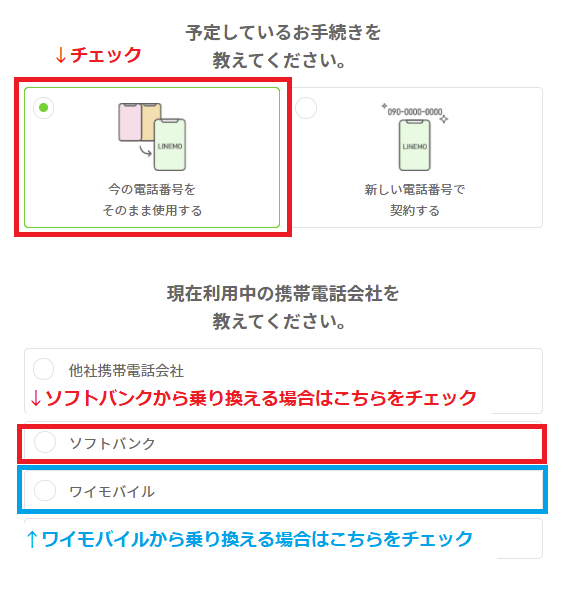 出典:LINEMO
出典:LINEMO
LINEMOを申し込むことで利用できなくなるサービス・割引などの注意事項が書かれた画面が表示されます。
注意事項を確認したら、「わかりました」のボタンを押しましょう。
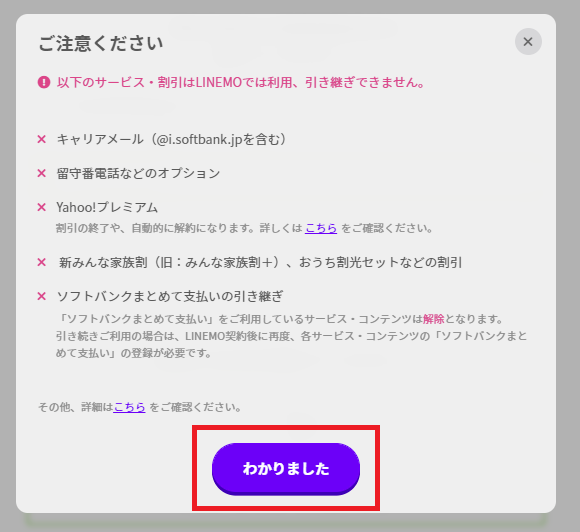 出典:LINEMO
出典:LINEMO
『SIMカード』もしくは『eSIM』を選択
SIMを選ぶ画面に移るので、『SIMカード』『eSIMを選択する』のいずれかを選択しましょう。
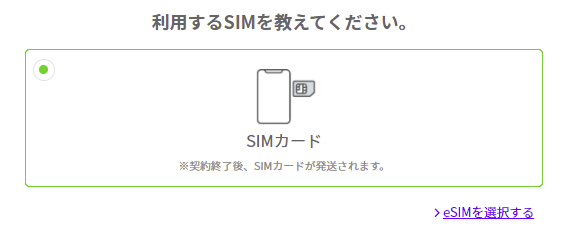 出典:LINEMO
出典:LINEMO
SIMカードとeSIMの違いは?
『SIMカード』とは個人情報などのデータが記録されるカードのことで、『物理SIMカード』とも呼ばれています。
『eSIM』とは内蔵型のSIMで、利用するとオンラインのみで契約情報を移行できます。
SIMカードを選ぶ場合は、以下のようにチェックするだけで次の手続きに進めます。
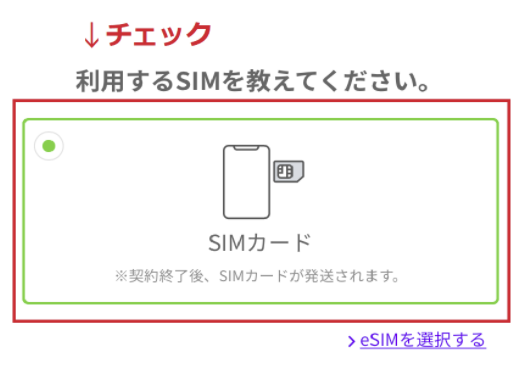 出典:LINEMO
出典:LINEMO
eSIMを選ぶ場合は「eSIMを選択する」へと進み、「eSIM(上級者向け)」を選択します。
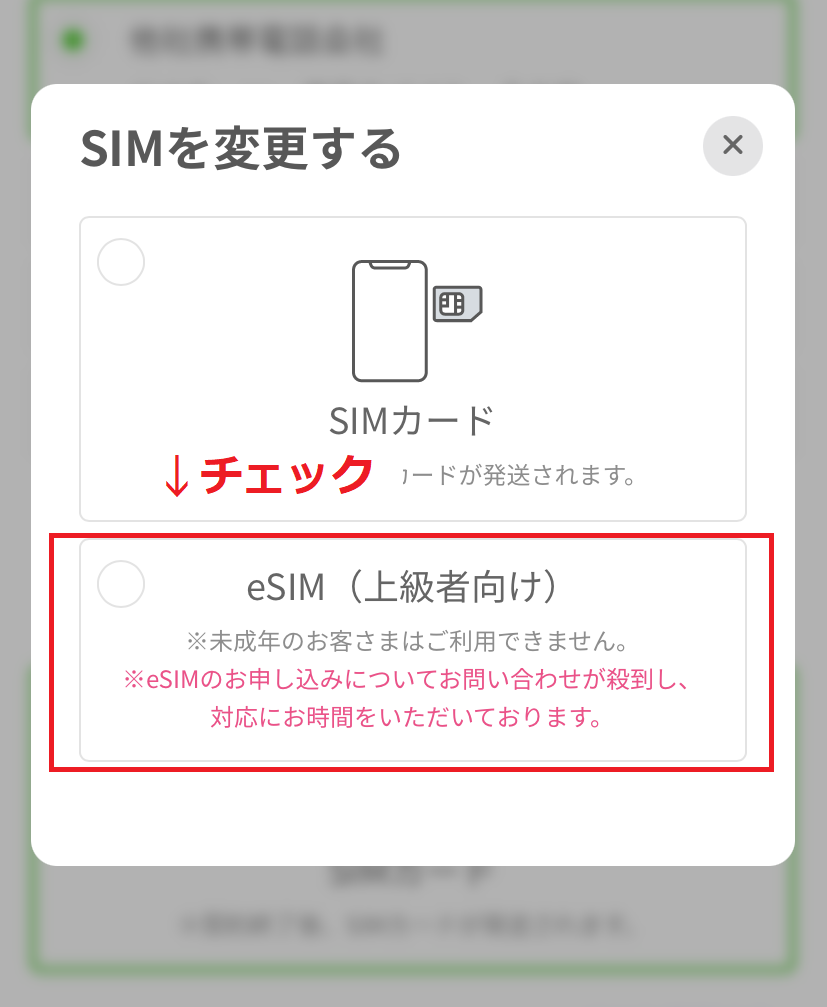 出典:LINEMO
出典:LINEMO
注意事項の確認をされるので、問題なければ「わかりました」のボタンを押しましょう。
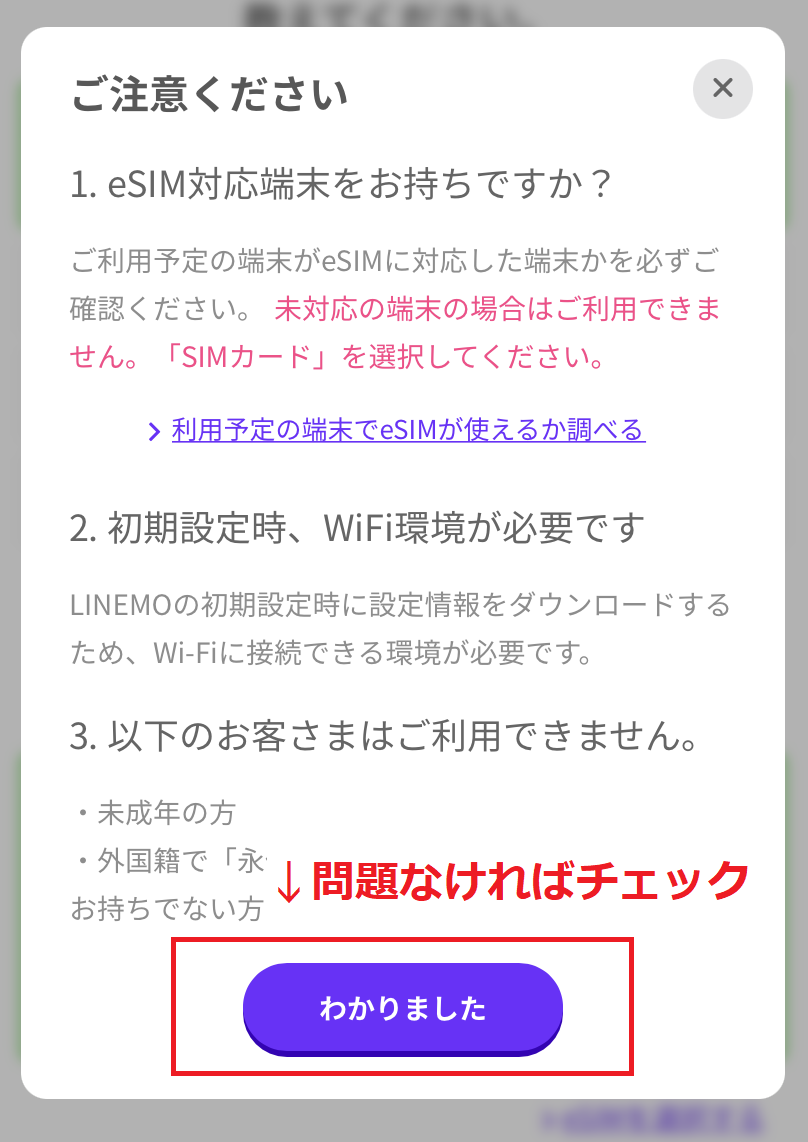 出典:LINEMO
出典:LINEMO
契約内容の決定
利用するSIMを選んだら、ソフトバンクから乗り換えの場合は「My SoftBankにログインする」を選択しましょう。
Y!mobileから乗り換えの場合は、「MY Y!mobileにログイン」を選択します。
【ソフトバンクから乗り換える場合】
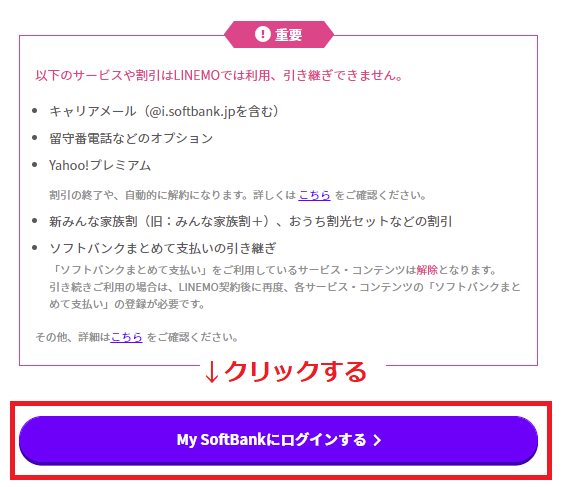 出典:LINEMO
出典:LINEMO
【Y!mobileから乗り換える場合】
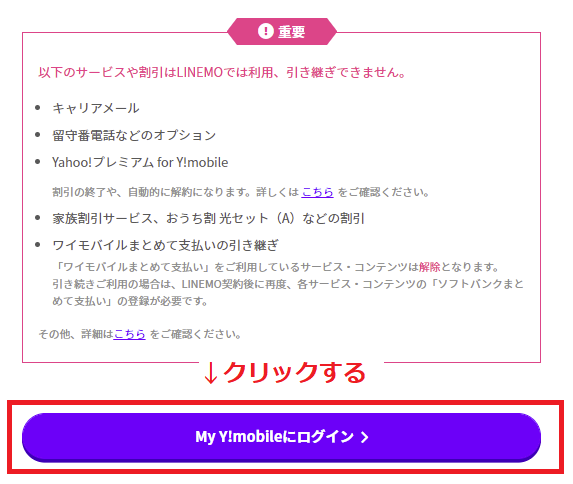 出典:LINEMO
出典:LINEMO
それぞれのログイン画面へと移行するので、ログイン情報を入力していきます。
以下の画像のように『のりかえ予定の電話番号』と『契約中住所』が表示されたら、間違いがないかチェックしましょう。
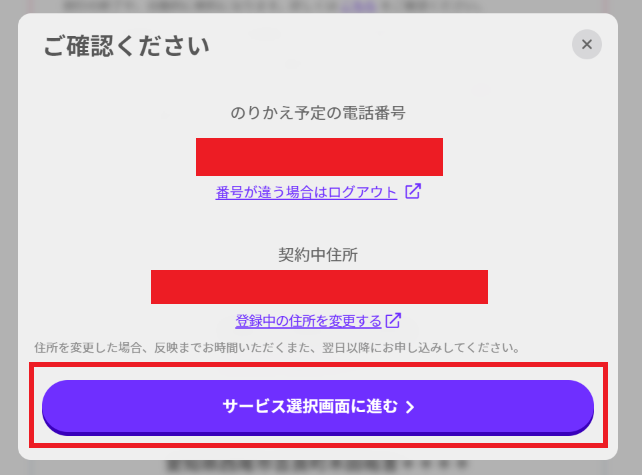 出典:LINEMO
出典:LINEMO
問題なければ「サービス選択画面に進む」ボタンを押しましょう。(※以後、ソフトバンク・Y!mobileともに同じ手順です。)
STEP2:LINEMO契約手続き
LINEMOの契約手続きへと進みます。
以下の画面へと移行するので、必要な通話オプションがあればチェックを付けましょう。
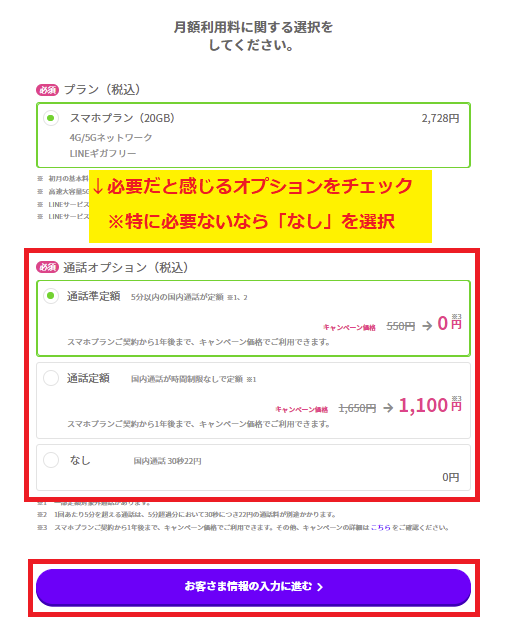 出典:LINEMO
出典:LINEMO
選択したら「お客様情報の入力に進む」ボタンを押して次のページへ移ります。
『のりかえ予定の電話番号』が表示されるので、間違いがないか確認しましょう。
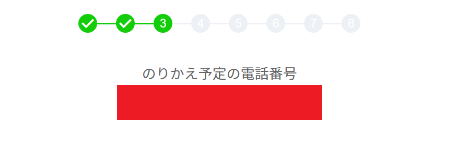 出典:LINEMO
出典:LINEMO
確認がとれたら、以下の情報をそれぞれ入力していきます。
- メールアドレス
- 連絡がとれる電話番号
- 利用者について
- 支払方法
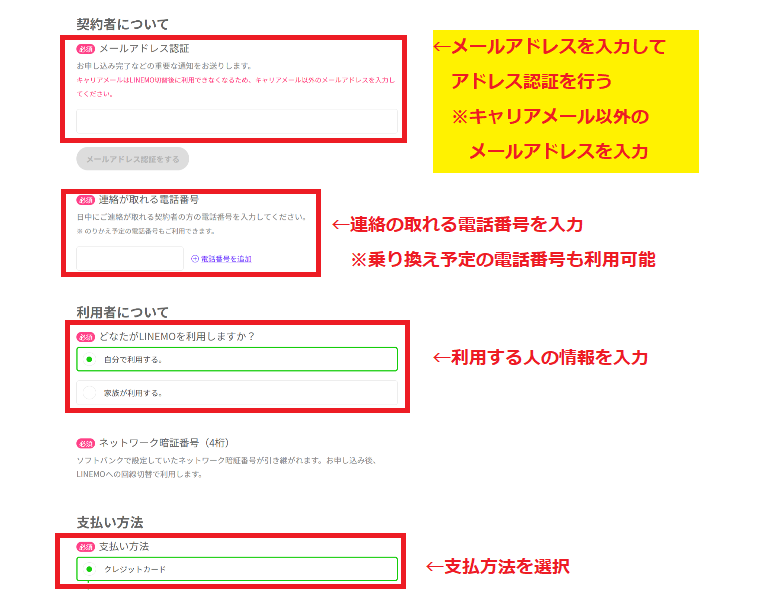 出典:LINEMO
出典:LINEMO
利用者が本人であれば「自分で利用する」にチェックします。
ただし、家族などが利用する予定であれば、「家族が利用する」をチェックしたあとに利用者情報を入力しましょう。
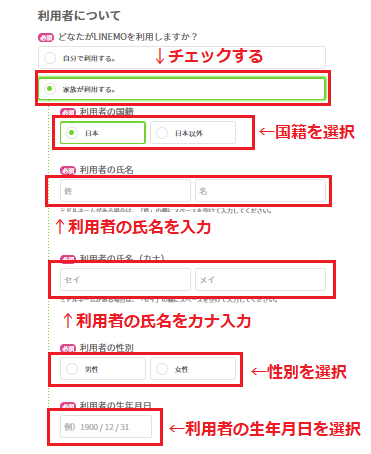 出典:LINEMO
出典:LINEMO
入力したら『申し込み内容の確認に進む』ボタンを押します。
画面が切り替わるので、契約者情報が間違っていないか確認していきましょう。
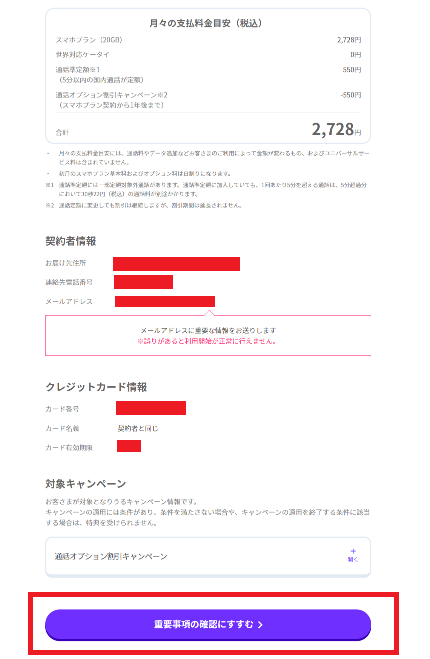 出典:LINEMO
出典:LINEMO
問題なければ『重要事項の確認にすすむ』ボタンを押します。
『重要事項説明』画面へ移行したら、確認事項に目を通していきましょう。
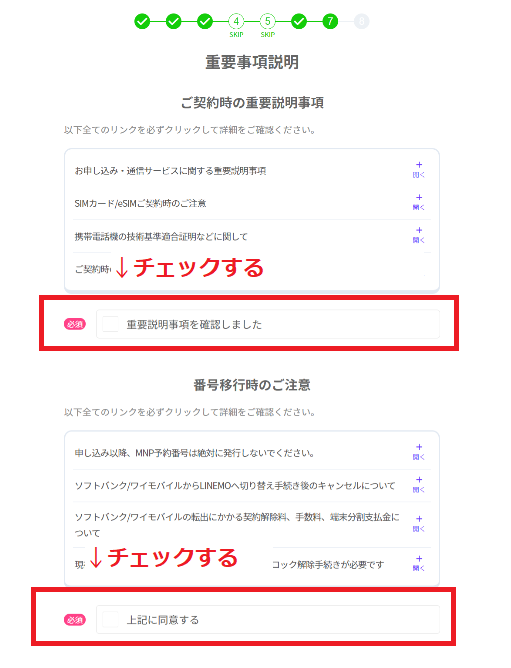 出典:LINEMO
出典:LINEMO
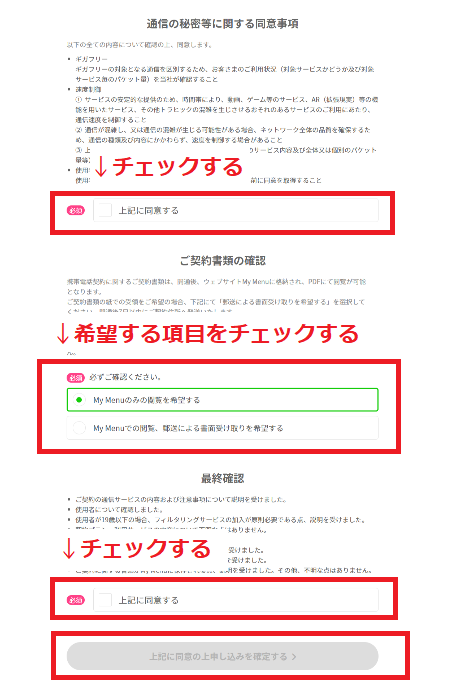 出典:LINEMO
出典:LINEMO
確認事項をチェックしたら「申し込みを確定する」ボタンを押しましょう。
以上で契約完了です。
STEP3:SIMロック解除
申し込みが完了したら、ソフトバンク・Y!mobile以外で購入した端末を持っている場合のみ、SIMロック解除が必要になります(※SIMフリー端末の場合は解除不要)。
SIMロック解除ができるか確認する
まずは、スマホがSIMロックを解除できる端末かどうかを確認しましょう。
以下の条件に該当する端末は、SIMロック解除ができます。
- 前回のSIMロック解除受付日から100日経っている
- 前回のSIMロック解除を行った機種が2015年5月以降に発売された機種
- 端末代金の支払いが完了している
2021年10月1日から「SIMロック原則禁止」に
総務省の定めた「移動端末設備の円滑な流通・利用の確保に関するガイドライン(改正版)」により、2021年10月1日からSIMロックは「原則禁止」となりました。
そのため、2021年10月1日前後に販売された端末は、SIMロック解除をしなくても乗り換え先で使える可能性があります。
SIMロックがかかっているか不明な場合は、端末を購入したキャリアで確認しましょう。
動作確認がされているか確認する
SIMロックが解除できたとしても、動作確認が取れていない端末の場合、使用できないことがあります。
動作確認済みの端末か、事前に以下のページで確認しておきましょう。
LINEMOで使用できる端末
動作確認が取れたら手続きへ
それでは、SIMロックを解除していきましょう。
【ソフトバンクのSIMロック解除方法】
以下のいずれかの方法で手続きできます。
- インターネット:My SoftBank(契約中の方のみ)
- ソフトバンクショップ
手数料
- My Softbankからの手続きなら無料
- ソフトバンクショップでは3,300円
【Y!mobileのSIMロック解除方法】
以下のいずれかの方法で手続きできます。
- インターネット:My SoftBank(契約中の方のみ)
- Y!mobileショップ
手数料
- My Softbankからの手続きなら無料
- Y!mobileショップでは3,300円
STEP4:回線切り替え
SIMロック解除が済んだら、回線切り替えの手続きへと進んでいきます。
手続きは以下の2つの契約パターンによって手順が異なります。
契約パターンごとに詳しく見ていきましょう。
SIMカードの場合
SIMカードの場合の手続きは以下のとおりです。
- 「商品発送のお知らせ」というメールが届く
- 郵送にてSIMカードを受け取り
- 回線切り替え
- SIMカードの挿入
- 【Androidの場合】APN設定
- 【iPhoneの場合】iOSとキャリア設定のアップデート
申し込みの審査が通れば、「商品発送のお知らせ」という件名のメールが届きます。
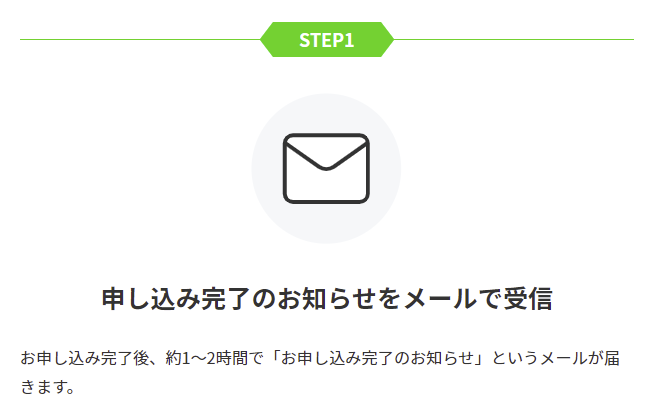 出典:LINEMO
出典:LINEMO
その後、SIMカードが郵送されます。
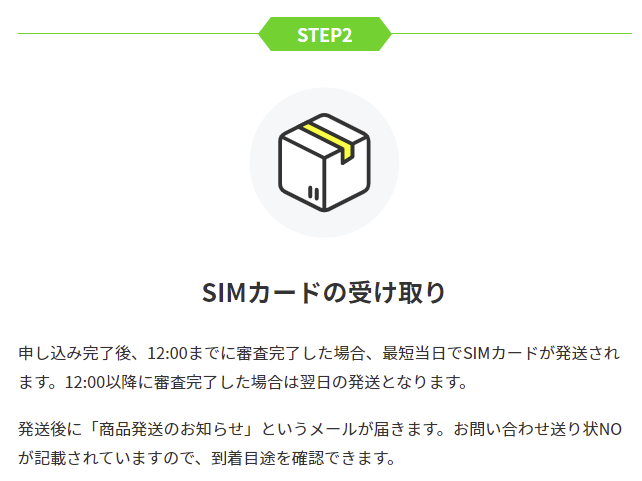 出典:LINEMO
出典:LINEMO
SIMカードを受け取ったら、スマホの回線をLINEMOに切り替えましょう。
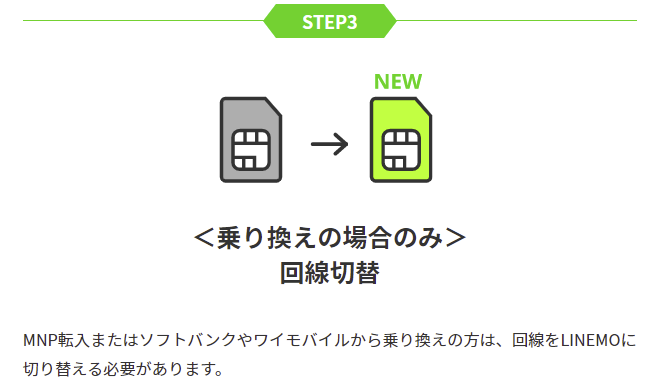 出典:LINEMO
出典:LINEMO
回線切替方法
【Web受付の場合】
LINEMOへ申し込みをした後に届く、「商品発送のお知らせ」メールに記載されているURLより手続きできます。
- 受付時間:9:00~20:30
【電話受付の場合】
LINEMOへ申し込みをした後に届く、「商品発送のお知らせ」メールや商品と一緒に届く冊子に記載されている電話番号より手続きできます。
- 受付時間:10:00~19:00
回線の切り替えができたら、届いたSIMカードを端末のSIMサイズに合わせて取り外していきます。
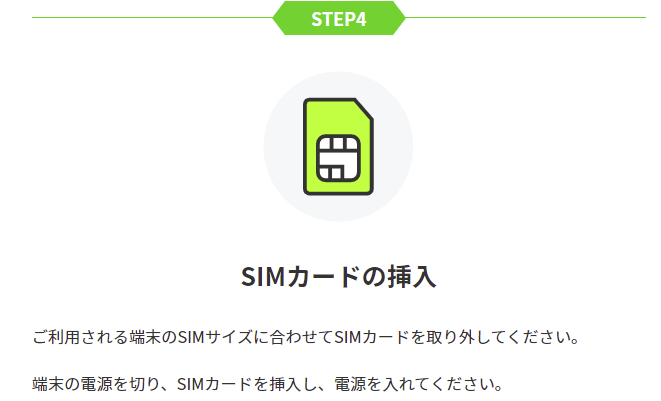 出典:LINEMO
出典:LINEMO
SIMカードは利用する端末のSIMサイズに合わせて取り外す
SIMカードには以下の3つの種類があり、それぞれサイズが異なります。
- ナノSIM
- マイクロSIM
- 標準SIM
LINEMOのSIMカードは全サイズに対応しており、端末にピッタリのサイズを選ぶことが可能です。
利用する端末によってサイズは決まっているので、SIMカードが届いた場合、端末に合わせたサイズのカードを取り外していきましょう。
ナノSIMの場合は、以下の画像のように取り外していきます。
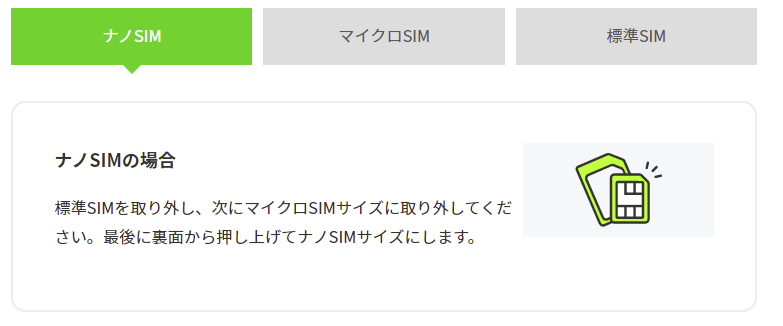 出典:LINEMO
出典:LINEMO
マイクロSIMは、以下の画像のように取り外していきましょう。
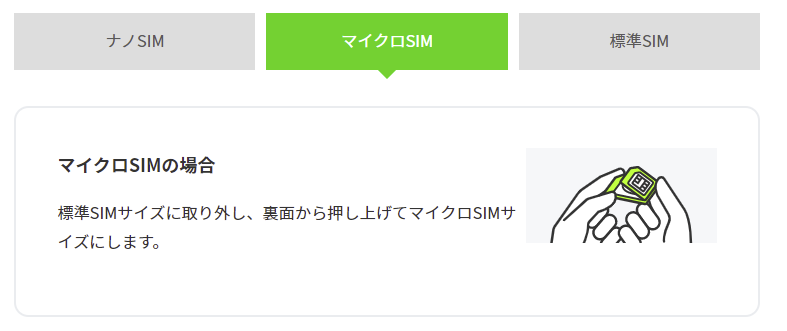 出典:LINEMO
出典:LINEMO
標準SIMは、以下の画像のように取り外していきます。
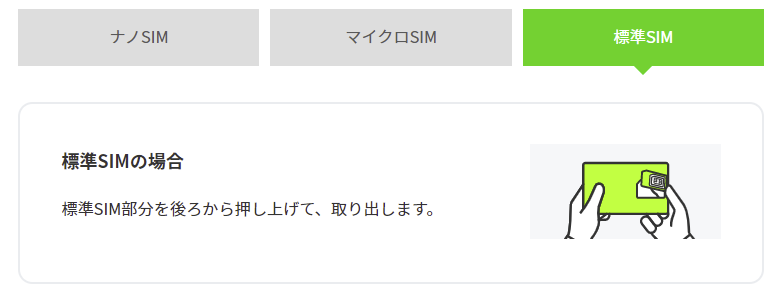 出典:LINEMO
出典:LINEMO
端末のSIMサイズに合わせて取り外しが完了したら、電源を切った状態の端末にSIMカードを挿入します。
電源を入れ、LINEMOで通信をするための設定を行いましょう。
iPhoneとAndroidで設定の手順が異なるので、順番に解説していきます。
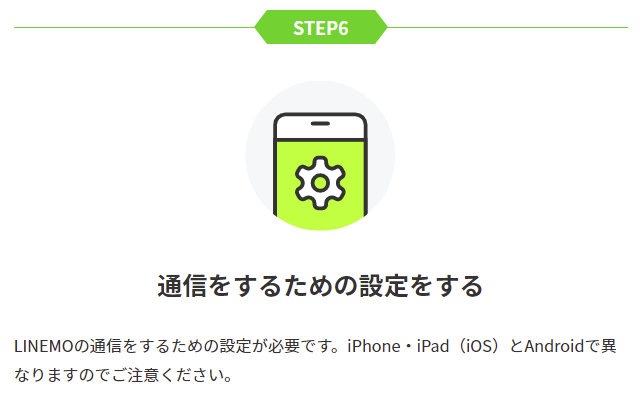 出典:LINEMO
出典:LINEMO
【Androidの場合】
Android端末を利用する場合は、Wi-Fiをオフにした状態でAPN設定をしていきます。
ネットワークとインターネットの設定画面を開いたら、アクセスポイント名からAPN設定画面を開きましょう。
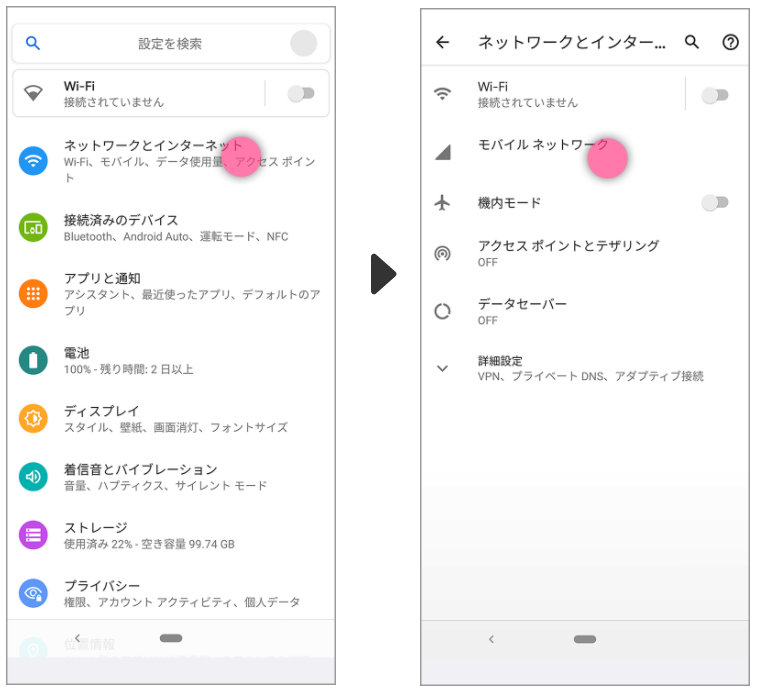
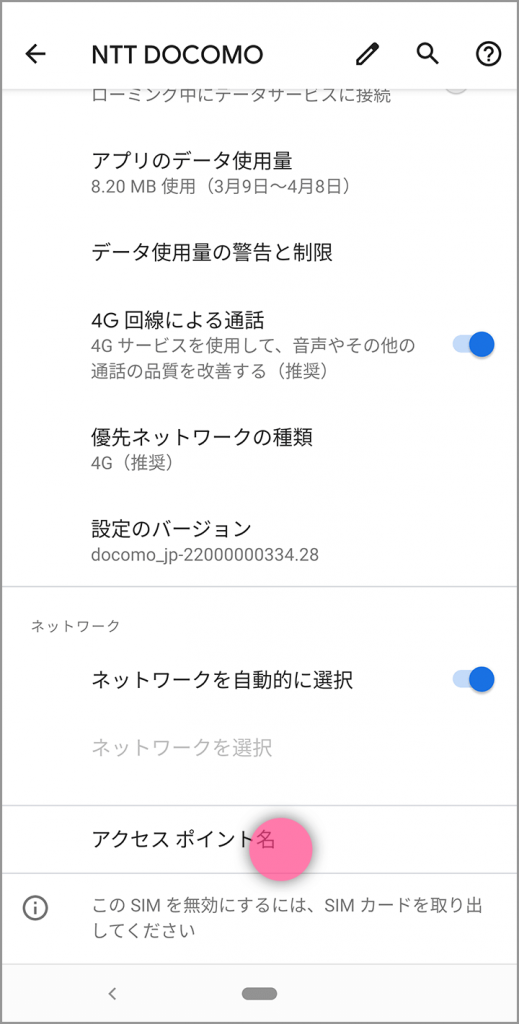 出典:LINEMO
出典:LINEMO
「LINEMO」を選択します。
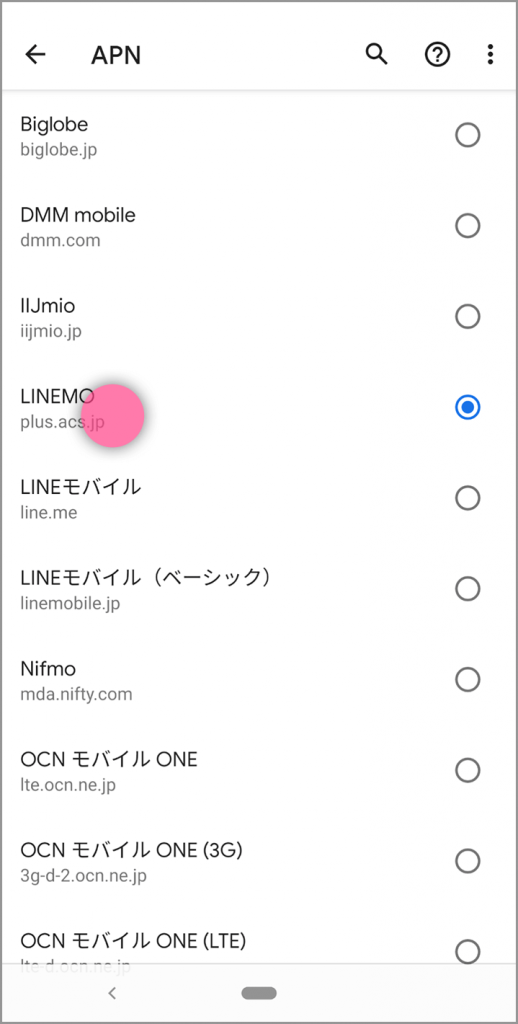 出典:LINEMO
出典:LINEMO
「LINEMO」の項目が表示されていない場合は、新しいAPNの入力が必要です。
メニューから「新しいAPN」を選択しましょう。
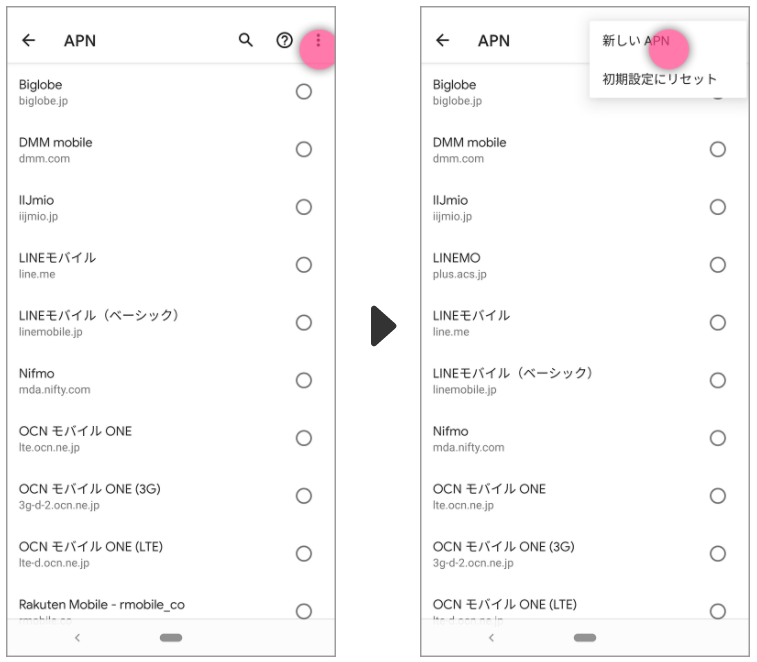 出典:LINEMO
出典:LINEMO
次の画面へ移行したら、以下のように情報を入力します。
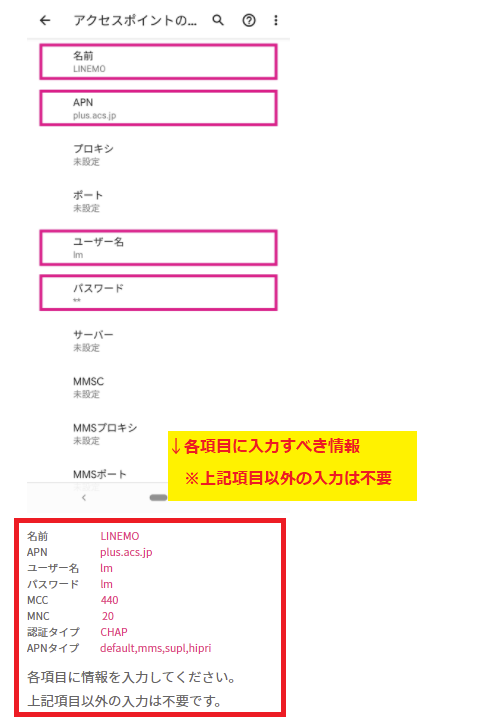 出典:LINEMO
出典:LINEMO
入力が完了したら保存して、新たに『LINEMOのAPN』を選択すれば設定完了です。
【iPhoneの場合】
iPhoneを利用予定の場合、LINEMO通信をするためには、OSを「iOS 14.5」以上にアップデートしておく必要があります。
まだiOSのアップデートが済んでいない場合は、Wi-Fi環境で以下のようにアップデートしましょう。
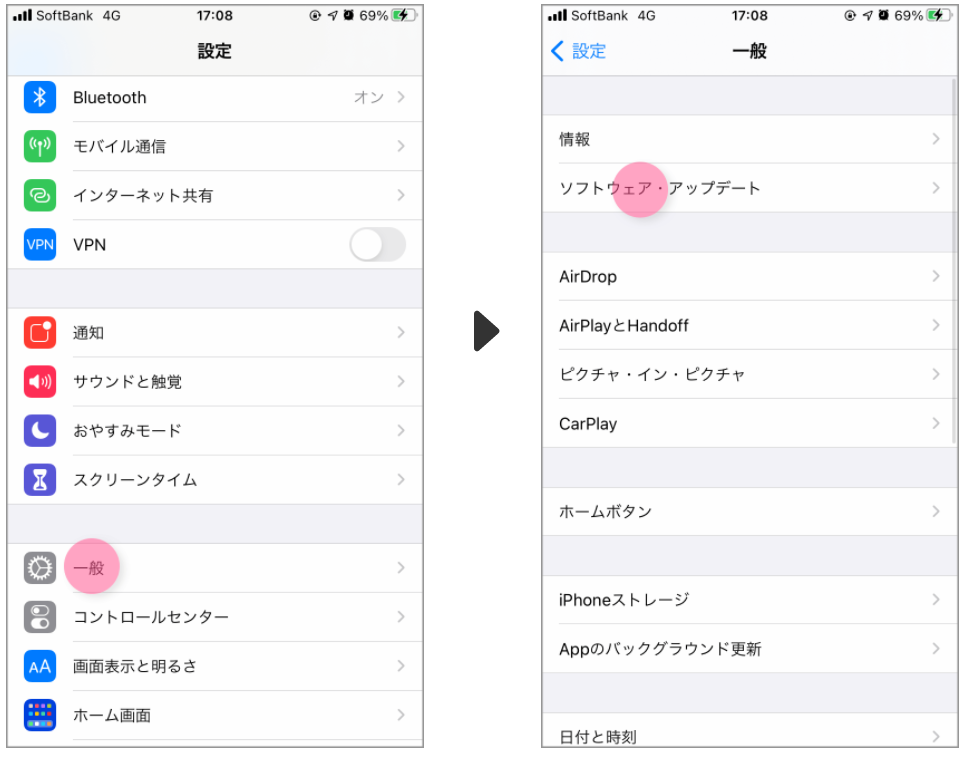 出典:LINEMO
出典:LINEMO
つづいて、キャリア設定のアップデートを行います。
「一般」⇒「情報」の順に進み、「アップデート」を選択しましょう。
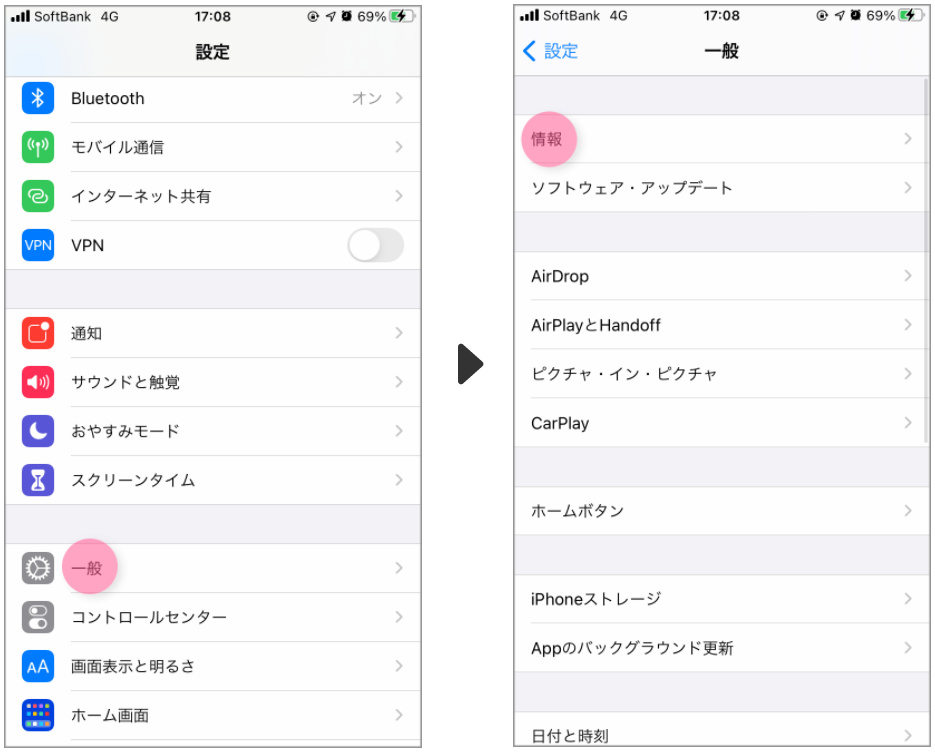 出典:LINEMO
出典:LINEMO
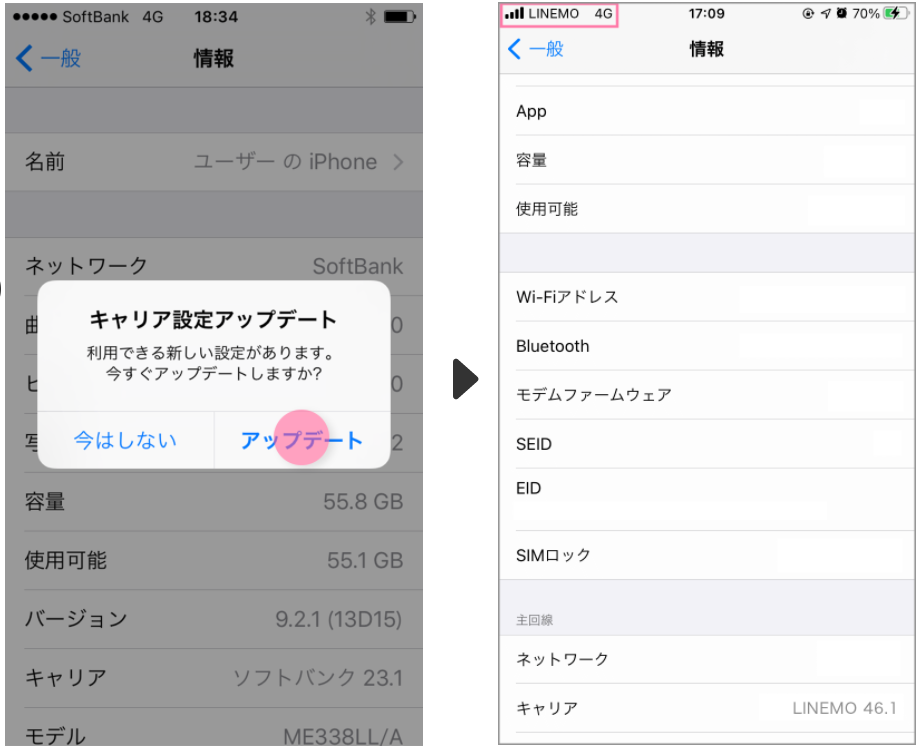 出典:LINEMO
出典:LINEMO
左上に「LINEMO」のキャリア表示が出れば、回線切り替え手続きは完了です。
ここまで見てきた手順で乗り換えができなかった場合は、2章「LINEMOに申し込みができない時の対処法」を参考に再度手続きを進めてください。
eSIMの場合
eSIMの手続きの流れは以下のとおりです。
- 「お申し込み完了のお知らせ」というメールが届く
- 「eSIMプロファイルダウンロードのお知らせ」というメールが届く
- Wi-Fiに接続して、アプリ「LINEMO かんたん開通」をダウンロード
eSIMの場合、「LINEMOかんたん開通」アプリをダウンロードすれば、通信を利用するための設定やプロファイルのダウンロードなどが簡単にできます。
「LINEMOかんたん開通アプリ」のダウンロード
案内に従って手続きすれば、回線の切り替えが完了します。
ここまで見てきた手順で乗り換えができなかった場合は、2章「LINEMOに申し込みができない時の対処法」を参考に再度手続きを進めてください。
LINEモバイル・他社から乗り換える場合
LINEモバイルを含む他社からLINEMOに乗り換える際は、電話番号も同時に移行するため、「MNP予約番号」と呼ばれる10桁の番号が必要となります。
LINEモバイルは他社扱い
LINEモバイルはソフトバンク系列の格安SIMですが、LINEMOに対して「他社」として扱われます。
そのため、乗り換えには「MNP予約番号」が必要です。
なおここでいう「他社」とは、ソフトバンクとY!mobile以外の大手キャリアや格安SIMを意味します。
【例】
- au
- ドコモ
- povo
- ahamo
- UQモバイル
- mineo
- LINEモバイル
どのキャリアでも乗り換え方法は同じです。
乗り換えの手順は以下のとおりです。
それでは詳しく手順を見ていきましょう。
STEP1:乗り換え前の事前準備
LINEMOの乗り換えの際には、以下の3つが必要です。
- クレジットカード、もしくは銀行口座がわかるもの
- 本人確認書類
- 利用する予定の端末
本人確認書類は以下のうち1つを用意しましょう。
- 運転免許証
- 住民基本台帳
- マイナンバーカード
- 在留カード
本人確認書類を撮影し、画像として添付することになります。
LINEMOでは機種の販売をしていません。
そのため、乗り換え時にスマホの機種を新しくしたい場合は、事前に対応端末を用意する必要があります。
LINEMOでは端末の販売を行っていない
LINEMOでは、スマホ端末の販売を行っていません。
乗り換え時に機種変更を考えているなら、メーカーや家電量販店、ショッピングサイトで購入してからLINEMOに乗り換えることになります。
ただし、動作確認済でない端末は利用できないため、事前に以下のページで対応端末を確認しておきましょう。
LINEMOで使用できる端末
STEP2:MNP予約申し込み
つづいて、MNP予約番号を取得していきます。
ここではMNP予約番号の取得方法を2つに分けて解説します。
それでは詳しく見ていきましょう。
MNPとは?
MNPとは「Mobile Number Portability(携帯電話番号ポータビリティ)」の頭文字で、電話番号を変えずに別のスマホ回線に乗り換えることを意味します。
大手キャリアからのMNP予約番号取得方法
ショップやWebからの手続きより簡単なのが、電話からの手続きです。
電話をかけたら、音声ガイダンスに従い「番号ポータビリティのお手続き」を選択します。
オペレーターにつながったら「MNP予約番号を発行してください」と伝えましょう。
以下の画像では、それぞれ大手キャリアの窓口・申し込み方法がまとまっているので、参考にしてみてください。
【ドコモのMNP予約番号入手方法】
基本的に電話かMy docomoで手続きします。
電話で取得する場合、以下の番号に電話すると簡単なのでおすすめです。
- 携帯から:151へ電話
- 一般電話から:0120-800-000へ電話
(受付時間:9:00〜20:00)
My docomoにて取得する場合、スマホならMy Docomoから24時間いつでも取得可能です。
My docomoにアクセスしたら、以下の4ステップで進みます。
- My docomoサービス一覧
- 各種お申込・お手続き一覧
- ご契約内容確認・変更
- 携帯電話番号ポータビリティ予約
その他、ドコモショップでも手続きできますが、待ち時間が発生するのでおすすめできません。
手数料:無料
【auのMNP予約番号入手方法】
以下の番号に電話すれば簡単に手続きできるのでおすすめです。
一般電話/携帯電話共通: 0077-75470(受付時間:9:00〜20:00)
その他、フィーチャーホンならEZWebから手続き可能です。
auショップでも手続きができますが、待ち時間があるので電話での手続きをおすすめします。
手数料:無料
他の格安SIMからのMNP予約番号取得方法
他の格安SIMからLINEMOに乗り換えるときは、以下の2つのうち、いずれかの方法で取得します。
- 電話による予約番号取得
- WEBからの予約番号取得
取得手順は以下のとおりです。
←スマホの場合は左右にスクロールできます→
| キャリア | 取得方法 | MNP予約受付窓口 | MNP 転出手数料 |
|---|---|---|---|
| ワイモバイル | 電話 WEB 店舗 | 0800-222-8449 【受付時間】9:00~20:00 WEBでMy Y!mobileにアクセスする場合は24時間受付 ショップ手続きは営業時間内の対応(※要予約) | 無料 |
| UQモバイル | 電話 WEB 店舗 | 0120-001-659 【受付時間】9:00~20:00(年中無休) WEBでMy UQmobileにアクセスする場合は24時間受付 ショップ手続きは営業時間内の対応(※要予約) | 無料 |
| BIGLOBE モバイル | 電話 WEB | 0120-983-028(通話料無料) 03-6479-5608(通話料有料)携帯電話、PHS、IP電話の場合 【受付時間】9:00~20:00(年中無休) マイページからの場合は24時間受付 | 無料 |
| イオンモバイル | 電話 WEB | 0120-025-260 【受付時間】10:30~19:30(年中無休) WEBの場合はマイページから手続き | 無料 |
| QTモバイル | 電話 WEB | 0120-286-080 【受付時間】9:00~20:00(年中無休) WEBの場合はQTnet会員ページから手続き | 無料※ |
| 楽天モバイル | WEB | my楽天モバイルの 「契約プラン」から手続き | 無料 |
| LINEモバイル | WEB | マイページの「MNP転出・解約」から手続き | 無料 |
| OCN モバイル ONE | WEB | 「MNP転出予約番号のお申し込み」から手続き | 無料 |
| IIJmio | WEB | マイページの「MNP予約番号発行」から手続き | 無料 |
| b-mobile | WEB | マイページの「MNP予約番号取得」から手続き | 無料 |
| 日本通信SIM | WEB | マイページの「MNP予約番号取得」から手続き | 無料 |
| y.u mobile | WEB | マイページの「MNP予約番号の発行申し込み」から手続き | 無料 |
| NUROモバイル | WEB | ご利用者向けページから手続き | 無料 |
| DTI SIM | WEB | MyDTIから手続き | 無料 |
| NifMo | WEB | 「解除・MNP転出・解約の手続き」ページから手続き | 無料 |
| ロケットモバイル | WEB | 解約用のURLから手続き | 無料 |
| HISモバイル | WEB | My HISモバイルの「「MNP予約番号取得」」から手続き | 無料 |
| mineo | WEB | マイページの各種サポート 「解約・MNP予約番号発行」から手続き | 無料 |
| LIBMO | 電話 WEB | 0120-27-1146 【受付時間】10:00~19:00 マイページの契約情報確認の「のりかえ申請」から手続き | 無料※ |
| エキサイトモバイル | WEB | BB.exciteマイページの「MNP転出」から手続き | 無料 |
| J:COMモバイル | WEB | J:COMマイページから手続き | 無料 |
| スマモバ | WEB | マイページの「MNP予約番号発行」から手続き | 無料 |
※電話手続きの場合は1,100円
LINEモバイルのMNP予約番号取得はWebからの申し込みのみとなり、電話での取得はできません。
そのため、LINEモバイルから乗り換える場合は、以下の2ステップでMNP予約番号を取得しましょう。
- LINEモバイルのマイページへ進む
- 「MNP転出・解約」から手続き
手数料は無料。24時間受け付け対応しています。
STEP3:契約内容入力
MNP予約番号を取得出来たら、契約へと進んでいきます。
スマホからLINEMO公式サイトにアクセス
LINEMO公式サイトにアクセスし「今すぐ申し込む」ボタンを押しましょう。
「今の電話番号をそのまま使用する」を選択した後、「他社携帯電話会社」を選択します。
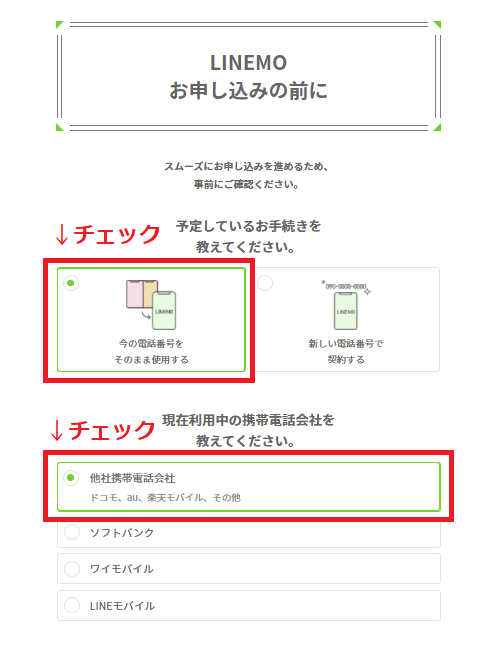 出典:LINEMO
出典:LINEMO
LINEモバイルから乗り換える場合は、「LINEモバイル」を選択しましょう(※以降、手続き内容は同じ。)
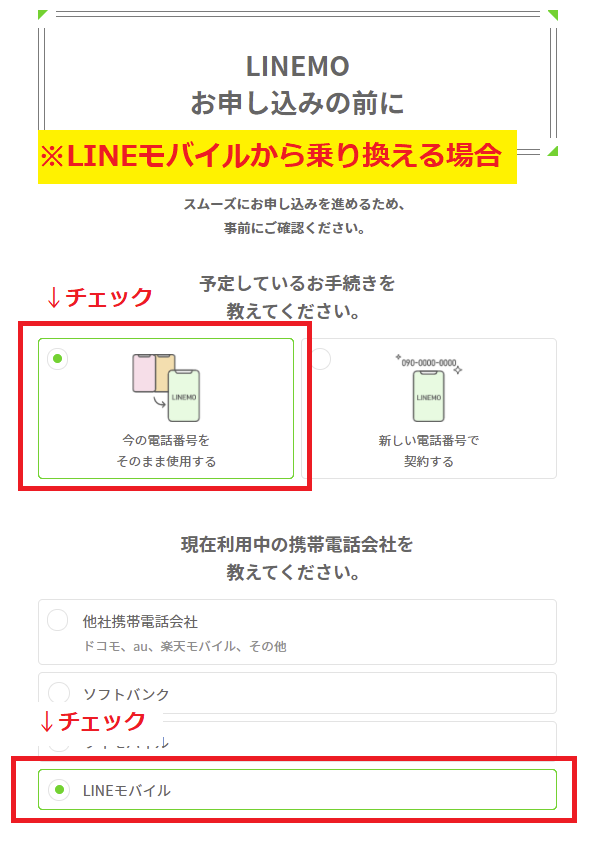 出典:LINEMO
出典:LINEMO
『SIMカード』もしくは『eSIM』を選択
SIMを選ぶ画面に移るので、『SIMカード』『eSIMを選択する』のいずれかを選択しましょう。
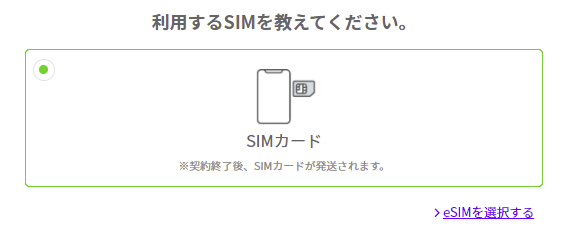 出典:LINEMO
出典:LINEMO
SIMカードとeSIMの違いは?
『SIMカード』とは個人情報などのデータが記録されるカードのことで、『物理SIMカード』とも呼ばれています。
『eSIM』とは内蔵型のSIMで、利用するとオンラインのみで契約情報を移行できます。
SIMカードを選ぶ場合は、以下のようにチェックするだけで次の手続きに進めます。
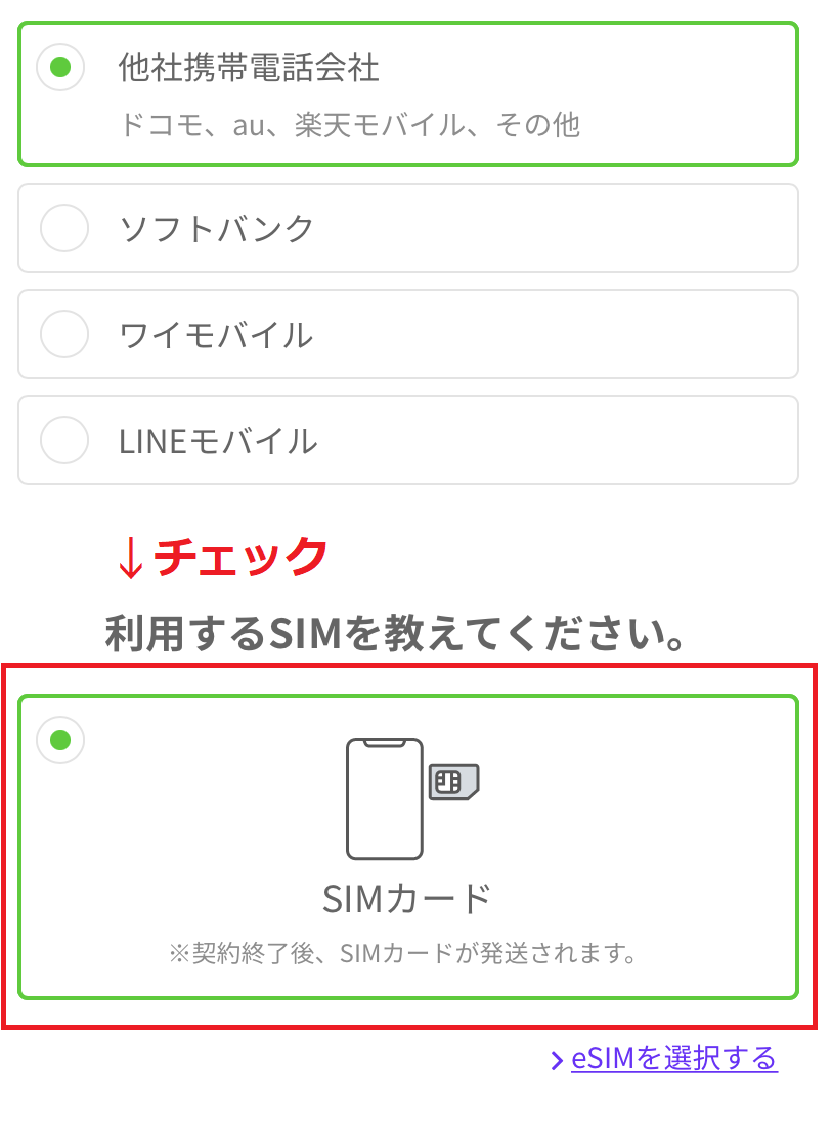 出典:LINEMO
出典:LINEMO
eSIMを選ぶ場合は「eSIMを選択する」へと進み、「eSIM(上級者向け)」を選択します。
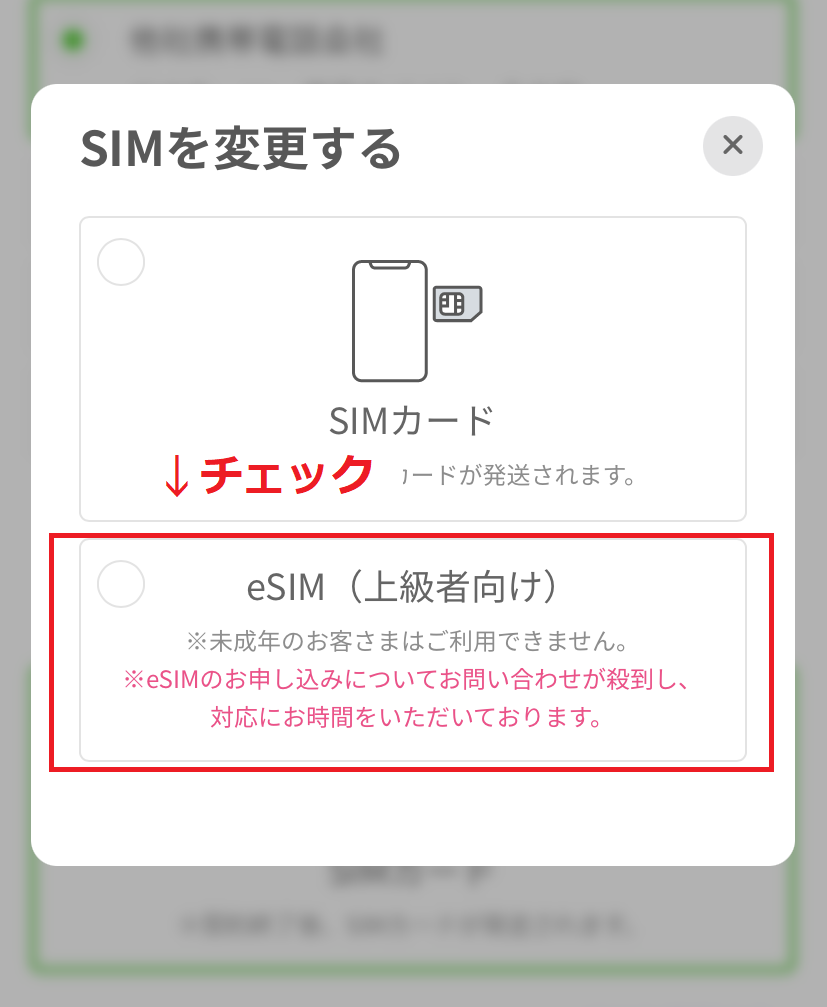 出典:LINEMO
出典:LINEMO
注意事項の確認をされるので、問題なければ「わかりました」のボタンを押しましょう。
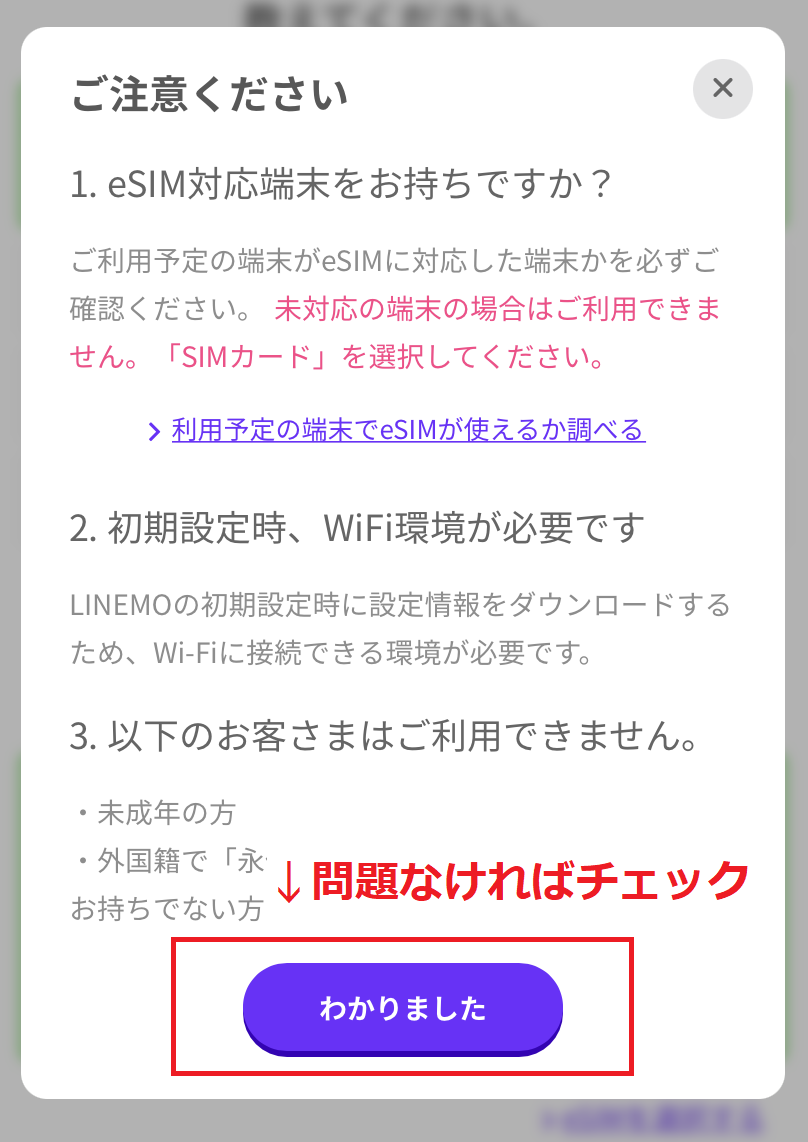 出典:LINEMO
出典:LINEMO
月額利用料を決めていく
利用するSIMを選んだら、「サービス選択にすすむ」ボタンを押しましょう。
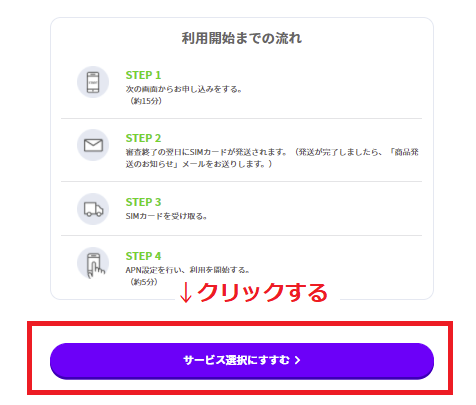 出典:LINEMO
出典:LINEMO
以下の画面へと移行するので、必要な通話オプションがあればチェックを付けましょう。
「お客様情報の入力に進む」ボタンを押すと、次のページへ移行します。
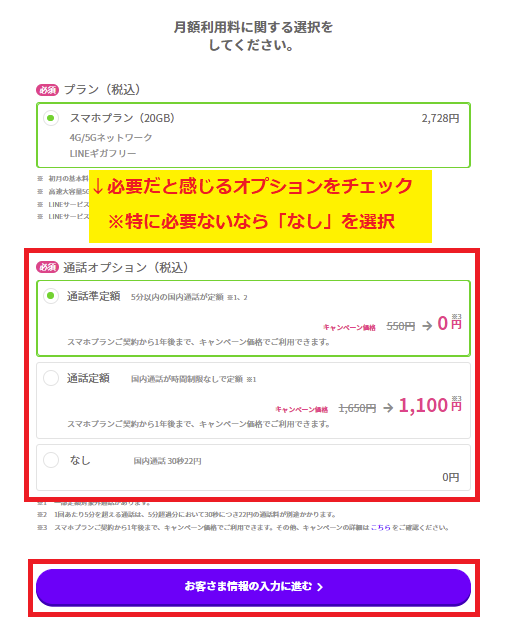 出典:LINEMO
出典:LINEMO
MNP予約番号・契約者情報を入力する
MNP予約番号と契約者情報を以下のように入力していきます。
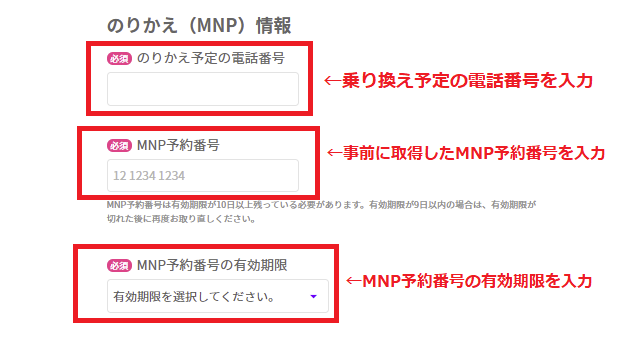 出典:LINEMO
出典:LINEMO
MNP予約番号有効期限までの期間が10日未満の場合、申し込みができないので注意が必要です。
契約者情報には、以下をそれぞれ入力していきましょう。
- 国籍
- 氏名
- 氏名(カナ)
- 性別
- 生年月日
- メールアドレス
- 連絡がとれる電話番号
- 住所
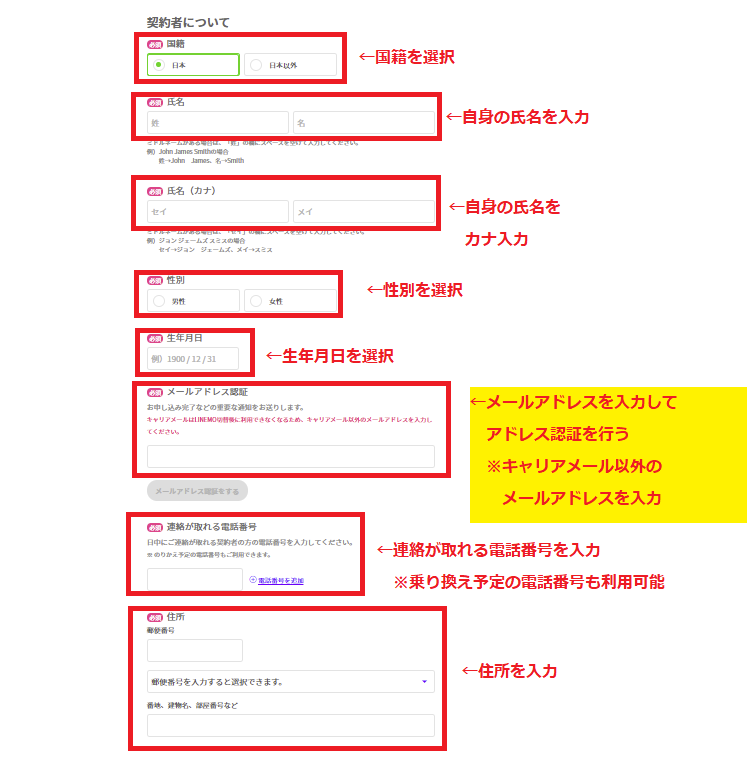 出典:LINEMO
出典:LINEMO
つづいて利用者に関する情報を入力します。
利用者が本人であれば「自分で利用する」にチェックを付けしましょう。
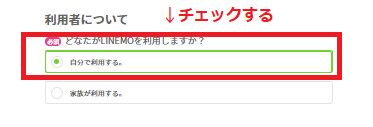 出典:LINEMO
出典:LINEMO
家族が利用する予定であれば、「家族が利用する」をチェックしたあとに利用者情報を入力しましょう。
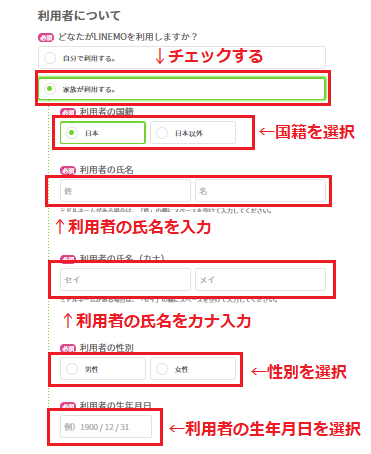 出典:LINEMO
出典:LINEMO
ネットワーク暗証番号とクレジットカード情報を入力します。
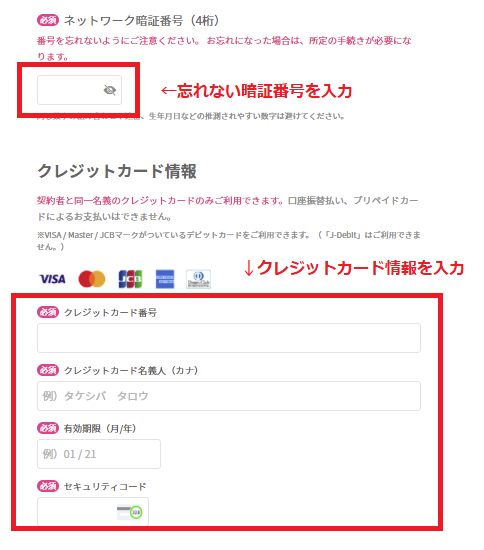 出典:LINEMO
出典:LINEMO
必要事項を入力したら「本人確認書類をアップロードする」ボタンを押します。
本人確認書類アップロード画面に移ったら、事前に用意していた本人確認書類をアップロードしましょう。
アップロードが完了したら、入力情報が間違っていないか確認ができるので、間違いがないかチェックをします。
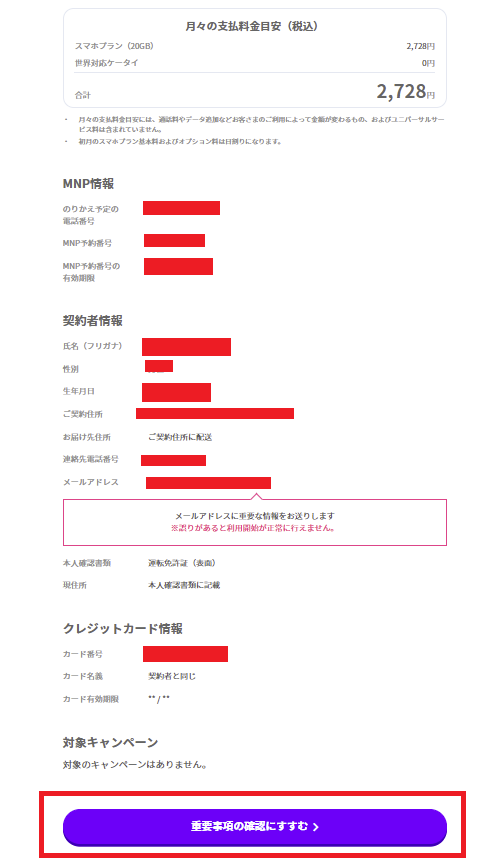 出典:LINEMO
出典:LINEMO
問題なければ『重要事項の確認にすすむ』ボタンを押します。
『重要事項説明』が表示されるので、説明を読んでチェックを付けましょう。
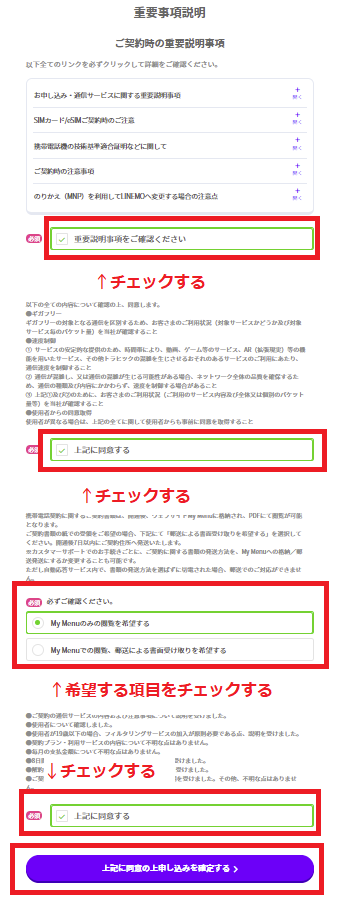 出典:LINEMO
出典:LINEMO
すべてにチェックを入れたら、「申し込みを確定する」ボタンを押すと契約が完了します。
STEP4:SIMロック解除
申し込みが完了したら、ソフトバンク・Y!mobile以外で購入した端末以外を利用する場合のみ、SIMロック解除が必要になります(※SIMフリー端末の場合は解除不要)。
SIMロック解除ができるか確認する
まずは、スマホがSIMロックを解除できる端末かどうかを確認しましょう。
以下の条件に該当する端末は、SIMロック解除ができます。
- 前回のSIMロック解除受付日から100日経っている
- 前回のSIMロック解除を行った機種が2015年5月以降に発売された機種
- 端末代金の支払いが完了している
2021年10月1日から「SIMロック原則禁止」に
総務省の定めた「移動端末設備の円滑な流通・利用の確保に関するガイドライン(改正版)」により、2021年10月1日からSIMロックは「原則禁止」となりました。
そのため、2021年10月1日前後に販売された端末は、SIMロック解除をしなくても乗り換え先で使える可能性があります。
SIMロックがかかっているか不明な場合は、端末を購入したキャリアで確認しましょう。
動作確認がされているか確認する
SIMロックが解除できたとしても、動作確認が取れていない端末の場合、使用できないことがあります。
動作確認済みの端末か、事前に以下のページで確認しておきましょう。
LINEMOで使用できる端末
動作確認が取れたら手続きへ
それでは、SIMロックを解除していきましょう。
【auのSIMロック解除方法】
以下のいずれかの方法で手続きできます。
手数料
- My auからの手続き:無料
- auショップ:3,300円
【ドコモのSIMロック解除方法】
下記どちらかの方法で手続きが可能です。
- インターネット:My docomoから手続きが可能(dアカウントが必要なので持っていない方は新規登録・再発行しましょう)
- 電話:ドコモの携帯からは「151」、一般電話からは「0120-800-000」から手続きが可能です。※ネットワーク暗証番号が必要です。
その他待ち時間があるのでおすすめしませんが、「ドコモショップ」でもお手続きが可能です。
手数料
- My docomoからの手続き:無料
- 電話/ドコモショップ:3,300円
※2015年5月以前の機種や一部ドコモショップでないとSIMロック解除できない機種もあるため注意しましょう。
STEP5:回線切り替え
SIMロック解除が済んだら、回線切り替えの手続きへと進んでいきます。
手続きは以下の2つの契約パターンによって手順が異なります。
契約パターンごとに詳しく見ていきましょう。
SIMカードの場合
SIMカードの場合の手続きは以下のとおりです。
- 「商品発送のお知らせ」というメールが届く
- 郵送にてSIMカードを受け取り
- SIMカードの挿入
- 【Androidの場合】APN設定
- 【iPhoneの場合】iOSとキャリア設定のアップデート
申し込みの審査が通れば、「商品発送のお知らせ」という件名のメールが届きます。
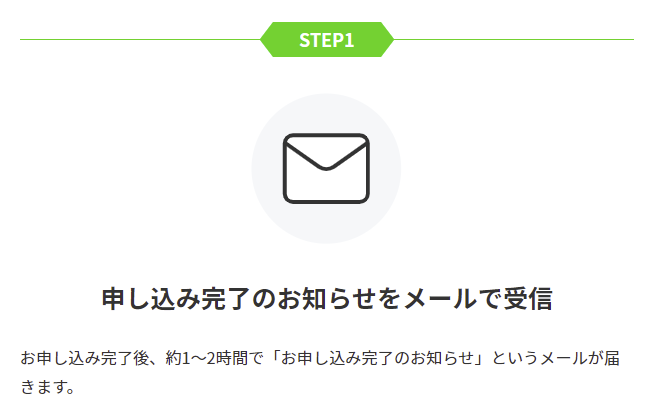 出典:LINEMO
出典:LINEMO
その後、SIMカードが郵送されます。
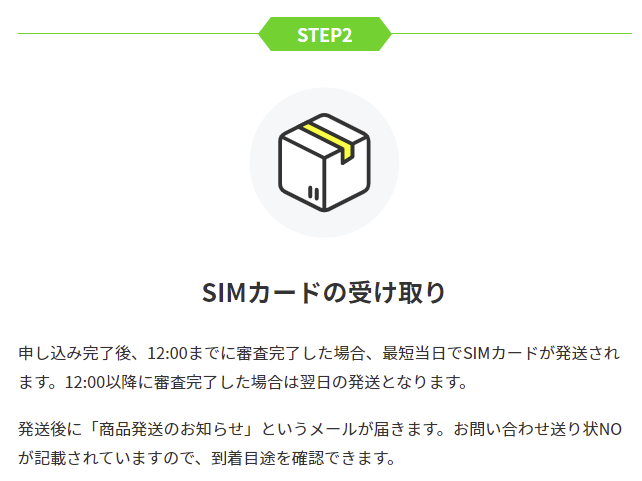 出典:LINEMO
出典:LINEMO
SIMカードを受け取ったら、スマホの回線をLINEMOに切り替えましょう。
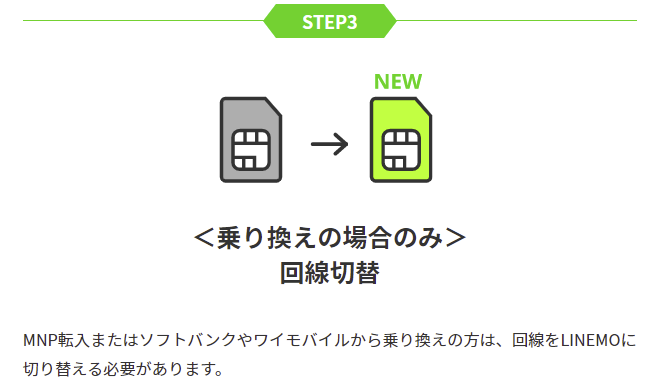 出典:LINEMO
出典:LINEMO
回線切替方法
【Web受付の場合】
LINEMOへ申し込みをした後に届く、「商品発送のお知らせ」メールに記載されているURLより手続きできます。
- 受付時間:9:00~20:30
【電話受付の場合】
LINEMOへ申し込みをした後に届く、「商品発送のお知らせ」メールや商品と一緒に届く冊子に記載されている電話番号より手続きできます。
- 受付時間:10:00~19:00
回線の切り替えができたら、届いたSIMカードを端末のSIMサイズに合わせて取り外していきます。
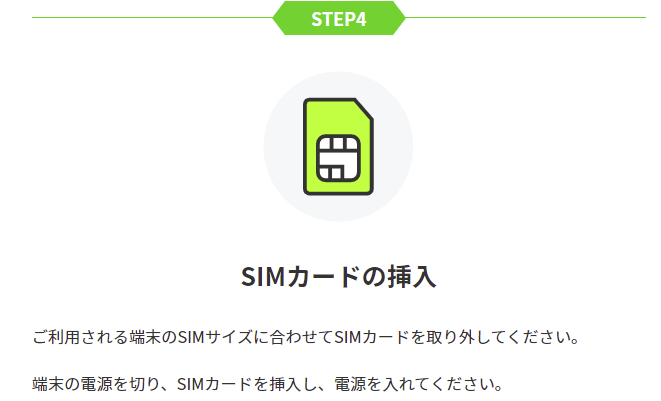 出典:LINEMO
出典:LINEMO
SIMカードは利用する端末のSIMサイズに合わせて取り外す
SIMカードには以下の3つの種類があり、それぞれサイズが異なります。
- ナノSIM
- マイクロSIM
- 標準SIM
LINEMOのSIMカードは全サイズに対応しており、端末にピッタリのサイズを選ぶことが可能です。
利用する端末によってサイズは決まっているので、SIMカードが届いた場合、端末に合わせたサイズのカードを取り外していきましょう。
ナノSIMの場合は、以下の画像のように取り外していきます。
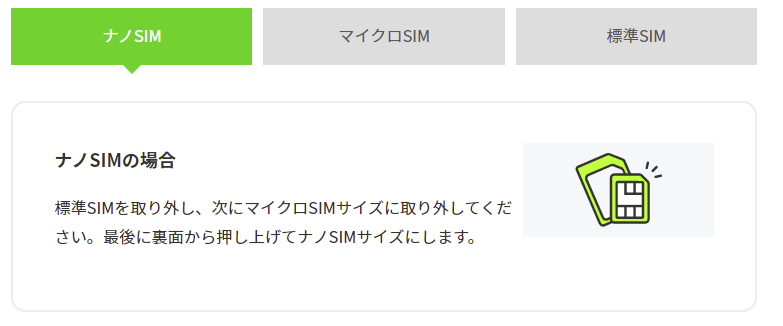 出典:LINEMO
出典:LINEMO
マイクロSIMは、以下の画像のように取り外していきましょう。
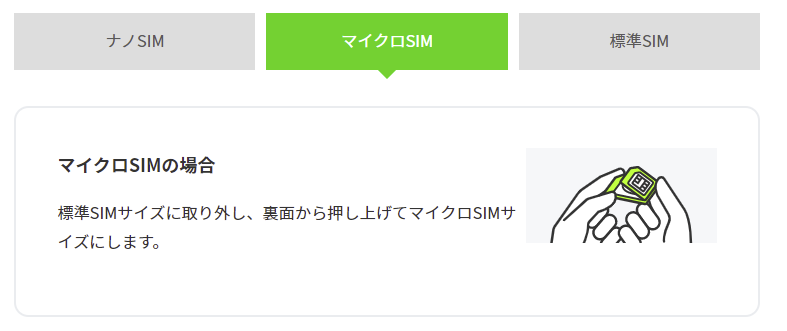 出典:LINEMO
出典:LINEMO
標準SIMは、以下の画像のように取り外していきます。
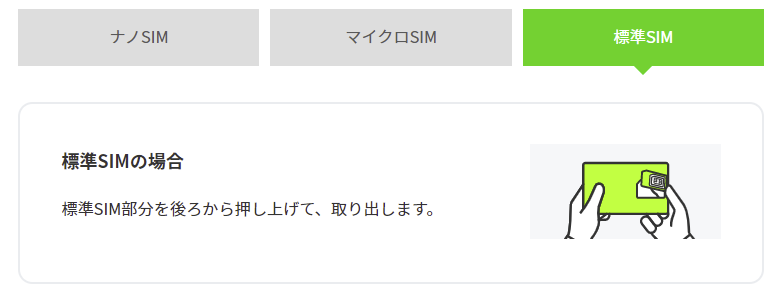 出典:LINEMO
出典:LINEMO
端末のSIMサイズに合わせて取り外しが完了したら、電源を切った状態のスマホにSIMカードを挿入します。
電源を入れ、LINEMOで通信をするための設定を行いましょう。
iPhoneとAndroidで設定の手順が異なるので、順番に解説していきます。
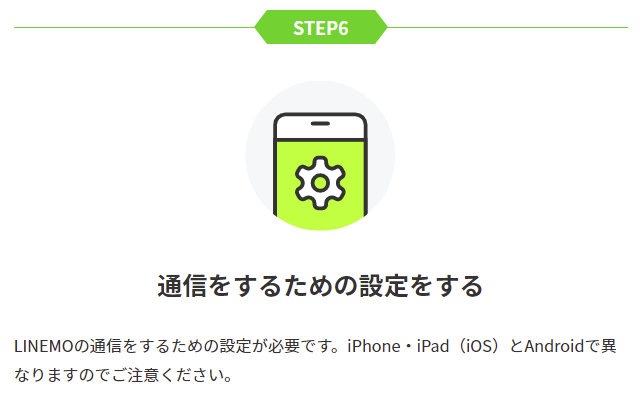 出典:LINEMO
出典:LINEMO
【Androidの場合】
Android端末を利用する場合は、Wi-Fiをオフにした状態でAPN設定をしていきます。
ネットワークとインターネットの設定画面を開いたら、アクセスポイント名からAPN設定画面を開きましょう。
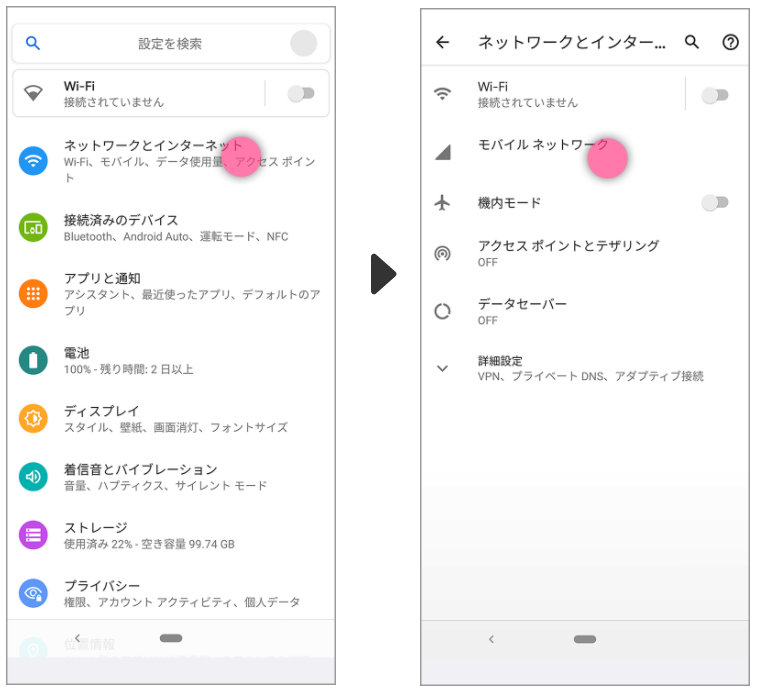
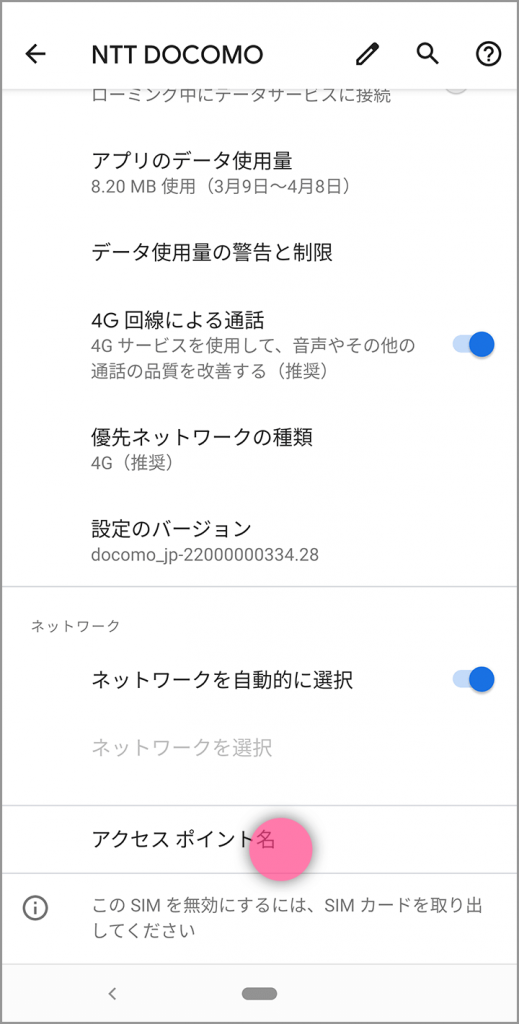 出典:LINEMO
出典:LINEMO
「LINEMO」を選択します。
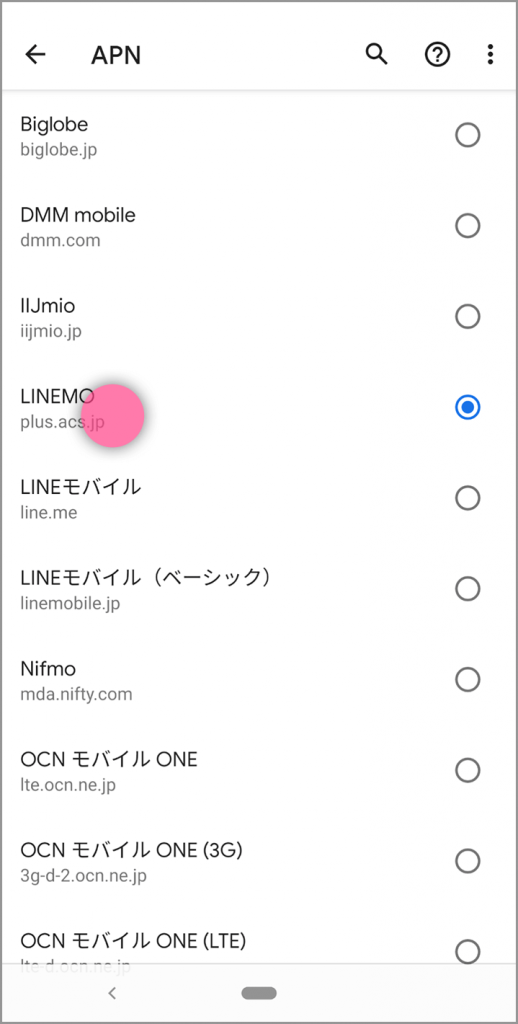 出典:LINEMO
出典:LINEMO
「LINEMO」の項目が表示されていない場合は、新しいAPNの入力が必要です。
メニューから「新しいAPN」を選択しましょう。
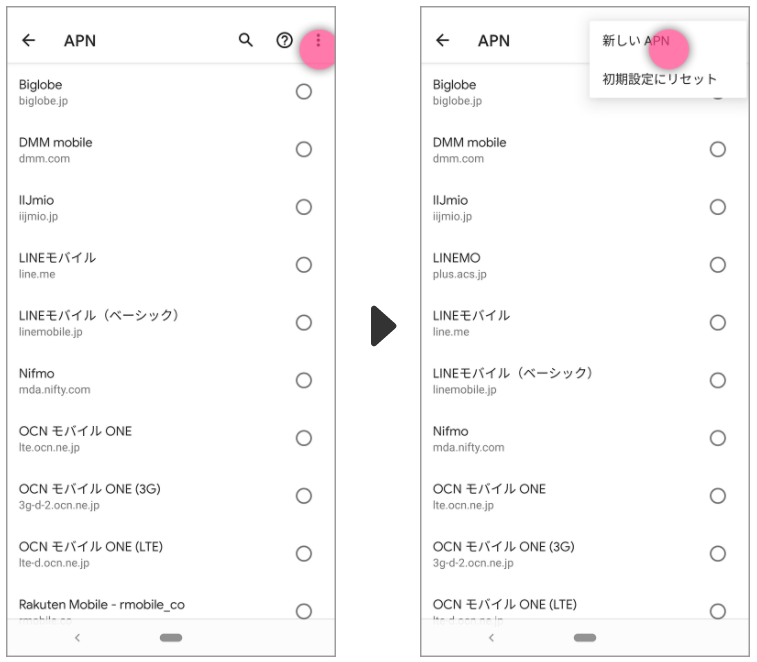 出典:LINEMO
出典:LINEMO
次の画面へ移行したら、以下の画像のようにチェックされている項目に示された情報を入力していきましょう。
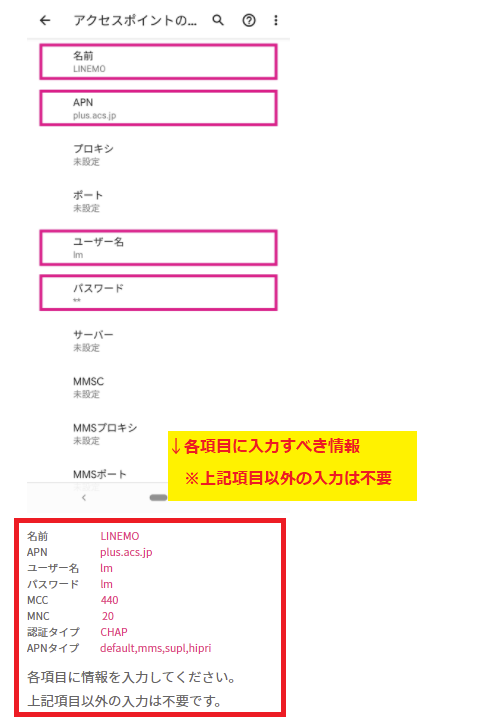 出典:LINEMO
出典:LINEMO
入力が完了したら保存して、新たに『LINEMOのAPN』を選択すれば設定完了です。
【iPhoneの場合】
iPhoneを利用予定の場合、LINEMO通信をするためには、OSを「iOS 14.5」以上にアップデートしておく必要があります。
まだiOSのアップデートが済んでいない場合は、Wi-Fi環境で以下のようにアップデートしましょう。
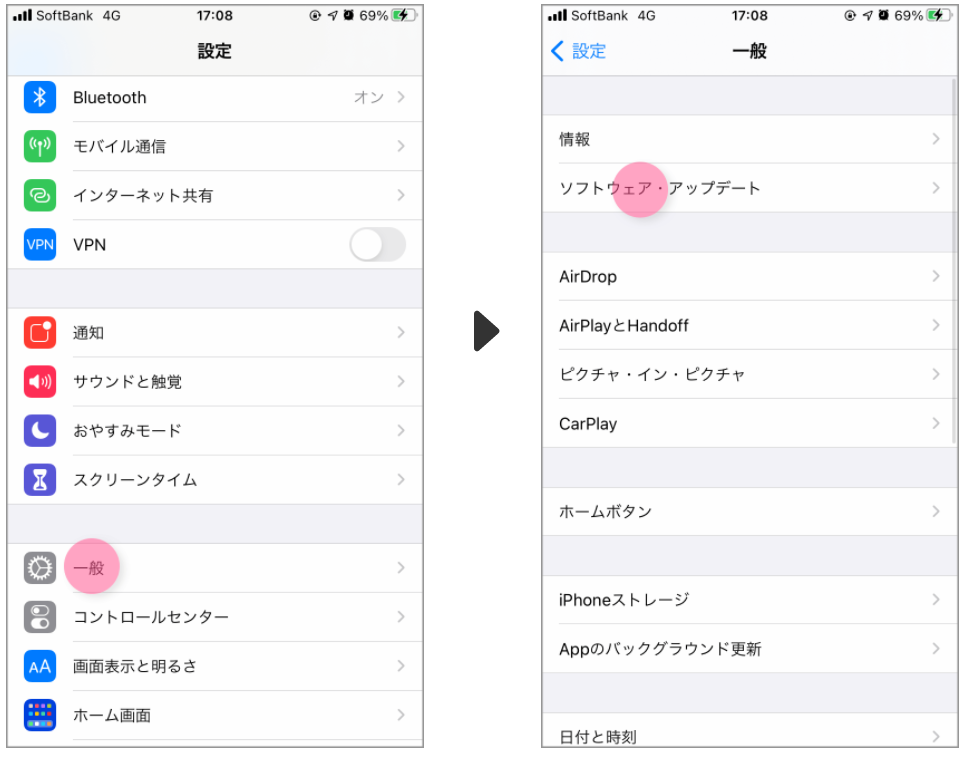 出典:LINEMO
出典:LINEMO
つづいて、キャリア設定のアップデートを行います。
「一般」⇒「情報」の順に進み、「アップデート」を選択しましょう。
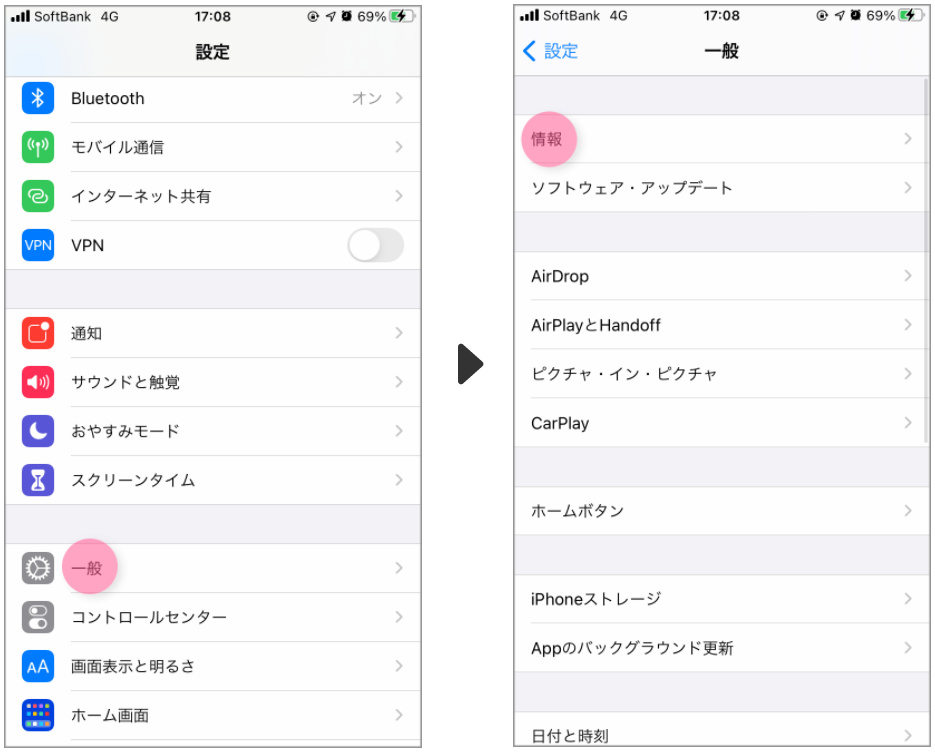 出典:LINEMO
出典:LINEMO
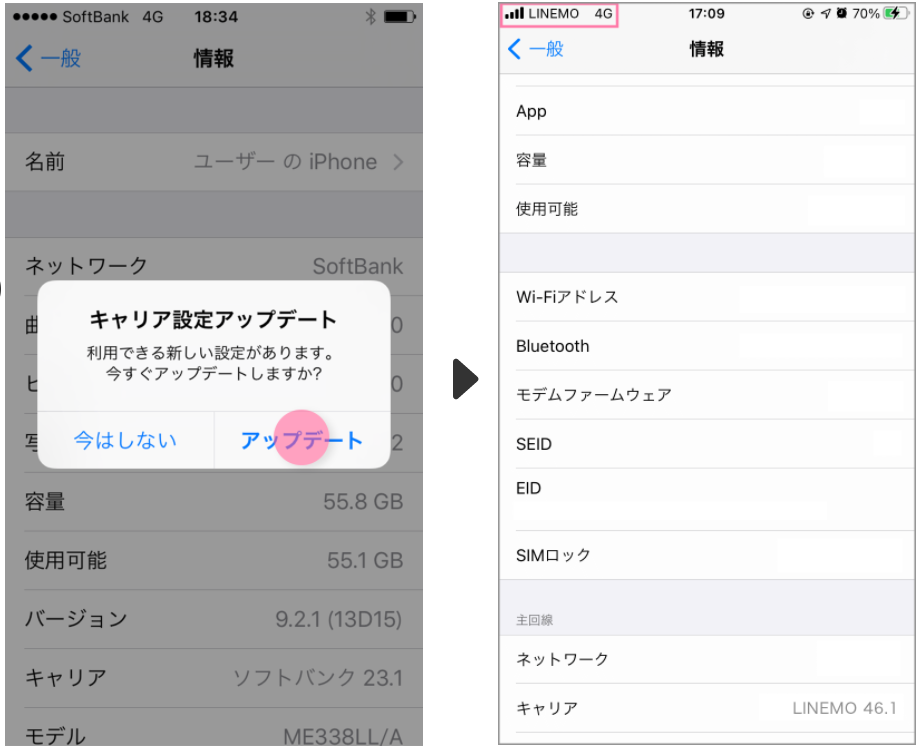 出典:LINEMO
出典:LINEMO
左上に「LINEMO」のキャリア表示が出れば、回線切り替え手続きは完了です。
ここまで見てきた手順で乗り換えができなかった場合は、2章「LINEMOに申し込みができない時の対処法」を参考に再度手続きを進めてください。
eSIMの場合
eSIMの手続きの流れは以下のとおりです。
- 「お申し込み完了のお知らせ」というメールが届く
- 「eSIMプロファイルダウンロードのお知らせ」というメールが届く
- Wi-Fiに接続して、アプリ「LINEMO かんたん開通」をダウンロード
eSIMの場合、「LINEMOかんたん開通」アプリをダウンロードすれば、通信を利用するための設定やプロファイルのダウンロードなどが簡単にできます。
「LINEMOかんたん開通アプリ」のダウンロード
案内に従って手続きすれば、回線の切り替えが完了します。
新規契約の場合
新規契約でLINEMOに申し込む方法を見ていきましょう。
新規契約の際の申し込み手順は以下のとおりです。
それでは順番に見ていきましょう。
STEP1:契約内容入力
申し込む前に、まずは必要なものを用意していきましょう。
申し込む前の事前準備
LINEMOの申し込みの際には、以下の3つが必要です。
- クレジットカード(料金の支払い用)
- 本人確認書類
- 利用する予定の端末
申し込み時に決済情報を入力するため、クレジットカードを用意しましょう。
本人確認書類は以下のうち一点が必要です。
- 運転免許証
- 運転経歴証明書
- マイナンバーカード
- 在留カード
このあとの申し込み手続きで本人確認書類を撮影し、画像として添付します。
手持ちの端末を利用する場合は、事前に以下のページで対応端末を確認しておきましょう。
LINEMOで使用できる端末
https://www.linemo.jp/device/support_list/
LINEMOでは機種端末の販売を行っていない
LINEMOでは機種端末の販売を行っていません。
そのため、契約時にはLINEMO以外で機種端末を準備する必要があります。
スマホからLINEMO公式サイトにアクセス
LINEMO公式サイトにアクセスし、「今すぐ申し込む」を選択しましょう。
そのあとに「新しい電話番号で契約する」にチェックを入れます。
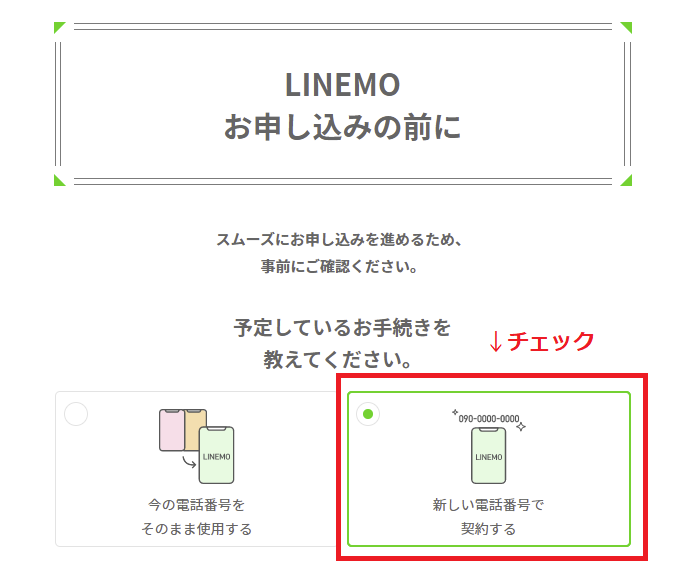 出典:LINEMO
出典:LINEMO
『SIMカード』もしくは『eSIM』を選択
次にご希望のSIMを求められるので、『SIMカード』もしくは『eSIM』をチェックしていきましょう。
ただ、PCやタブレットの場合は『eSIM』が選べないので、『eSIM』をご希望の場合は、スマホで手続きをしていくのがおすすめです。
SIMカードとeSIMの違いは?
『SIMカード』とは、個人情報などのデータが記録されるカードのことで、『物理SIMカード』とも呼ばれています。
『eSIM』とは内蔵型のSIMで、利用するとSIMカードがなくてもオンラインで契約情報を移行できます。
SIMカードを選ぶ場合は、以下のようにチェックしましょう。
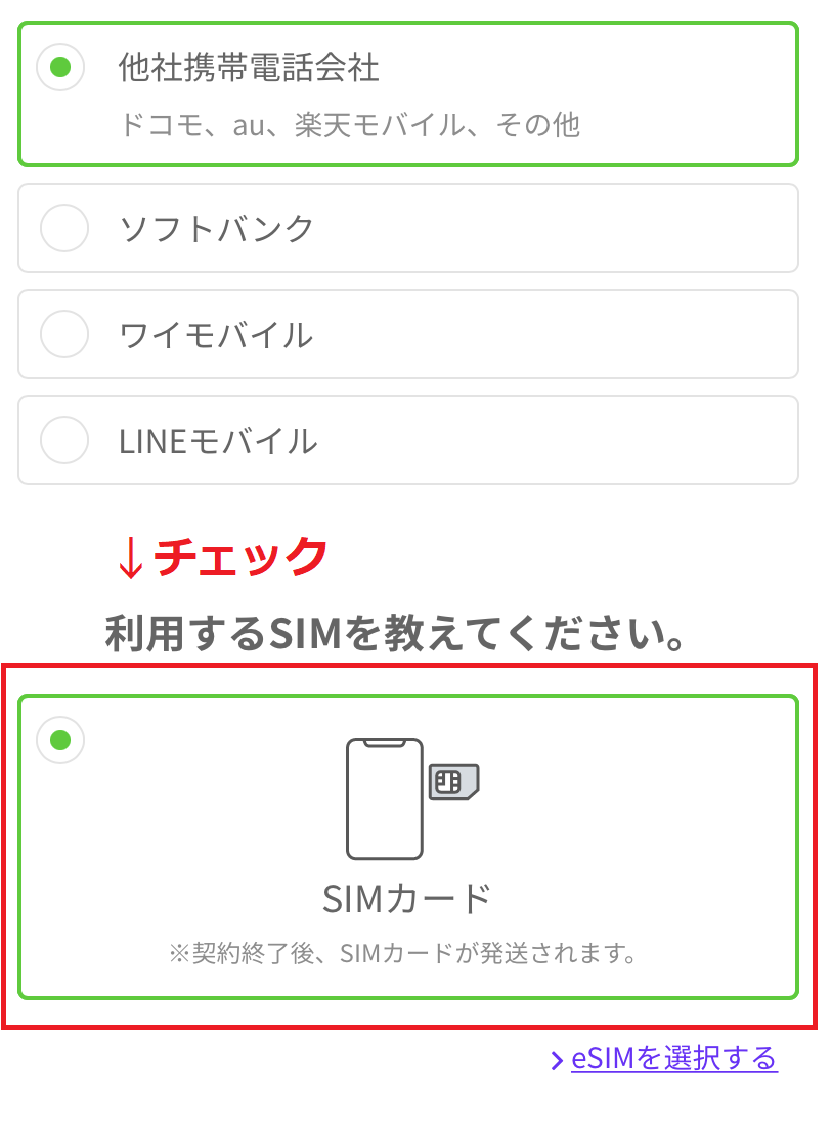 出典:LINEMO
出典:LINEMO
『eSIM』を選ぶ場合は、「eSIMを選択する」へと進み、「eSIM(上級者向け)」にチェックを入れます。
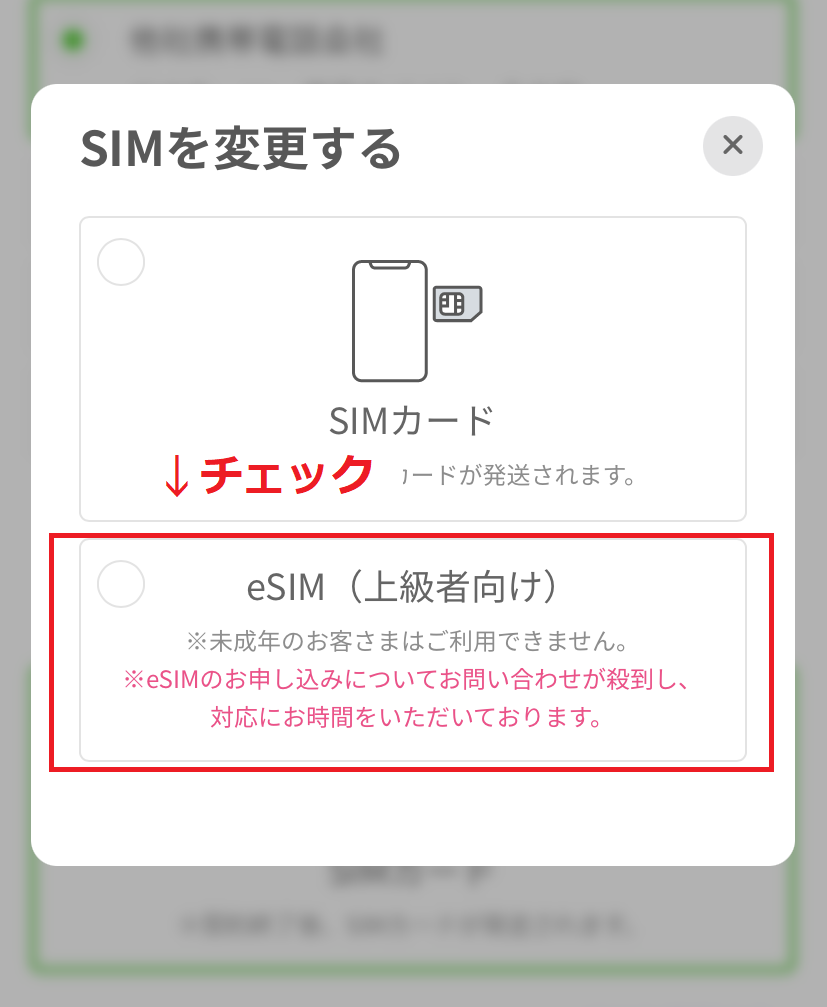 出典:LINEMO
出典:LINEMO
以下の画像のように注意事項の確認をされるので、問題なければ「わかりました」のボタンを押しましょう。
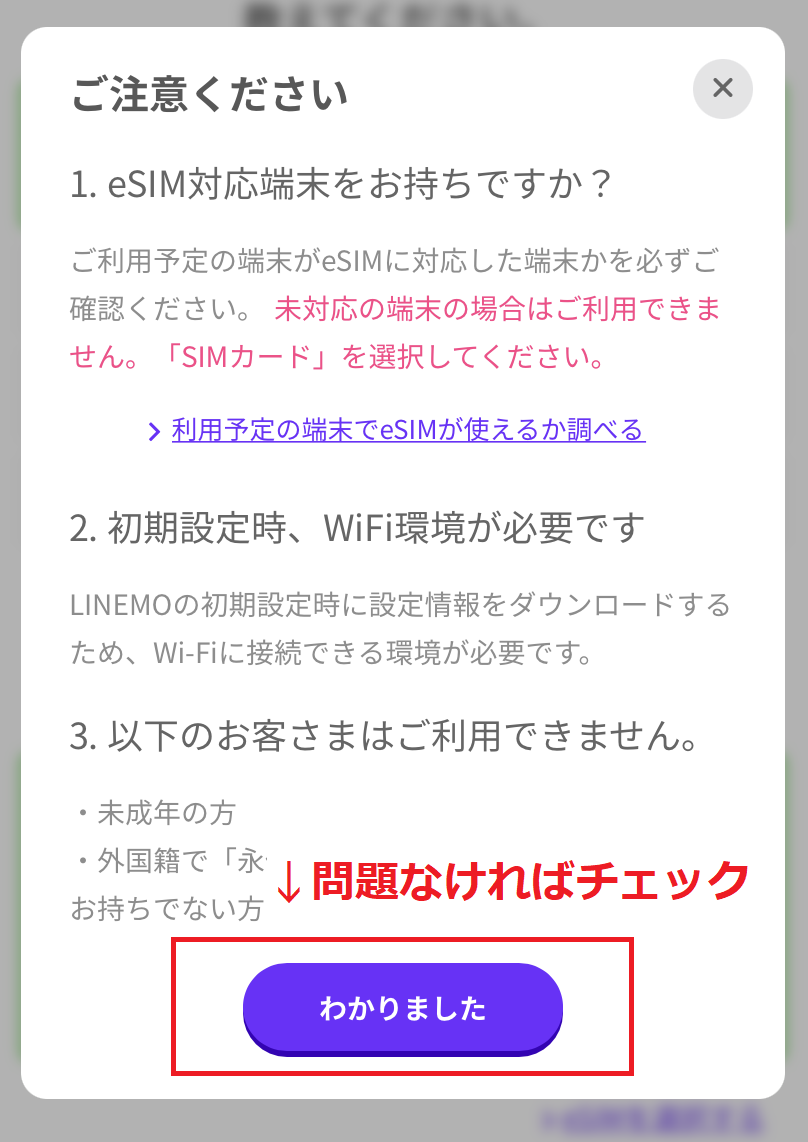 出典:LINEMO
出典:LINEMO
月額利用料を決めていく
利用するSIMを選び終えたら、「サービス選択にすすむ」のボタンを押しましょう。
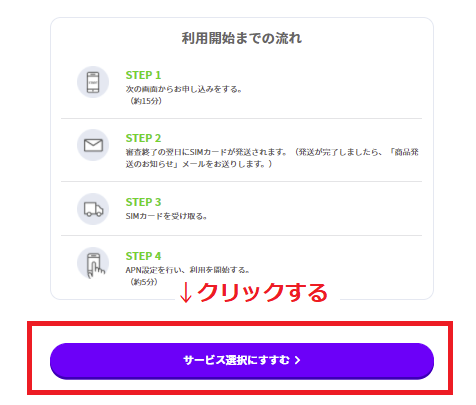 出典:LINEMO
出典:LINEMO
以下の画面へと移行したら、必要な通話オプションにチェックを入れましょう。
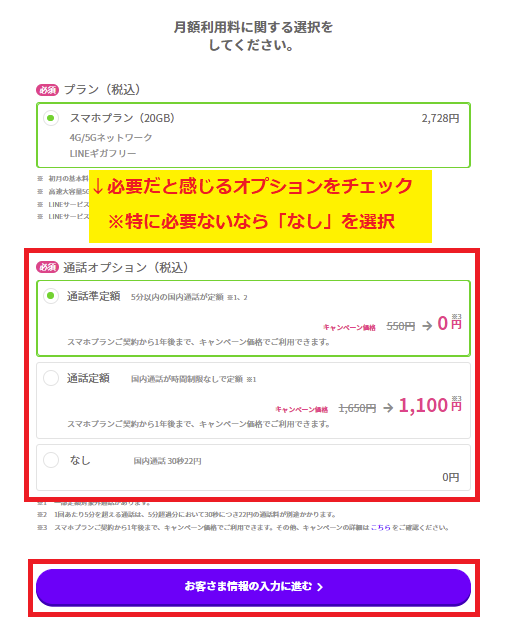 出典:LINEMO
出典:LINEMO
チェックし終えたら、「お客様情報の入力に進む」のボタンを押します。
画面が切り替わったら契約者情報の入力を求められるので、以下をそれぞれ入力していきましょう。
- 国籍
- 氏名
- 氏名(カナ)
- 性別
- 生年月日
- メールアドレス
- 連絡がとれる電話番号
- 住所
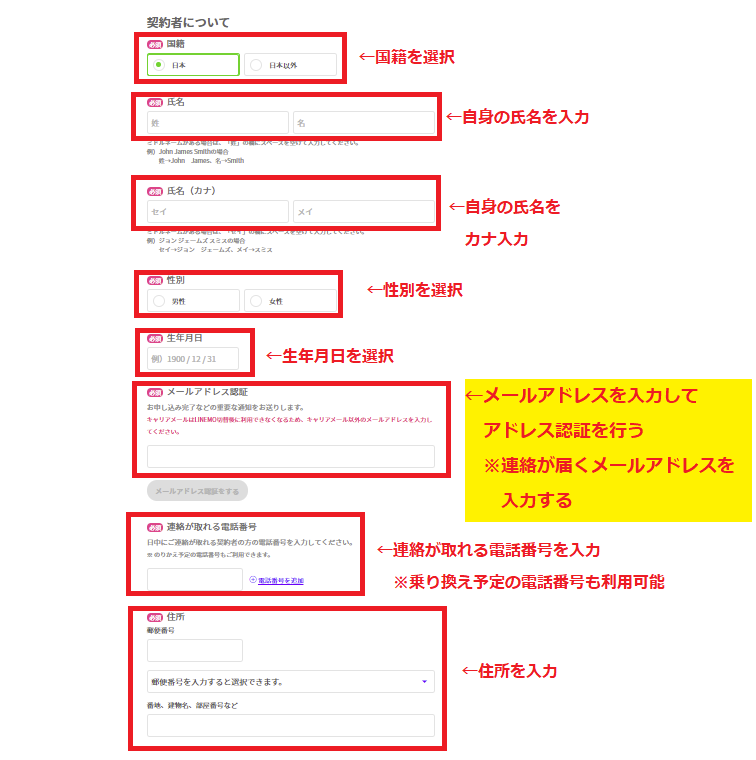 出典:LINEMO
出典:LINEMO
契約者情報の入力が完了したら、次に利用者に関する情報を入力します。
契約者自身が利用する場合は、「自分で利用する」をチェックしましょう。
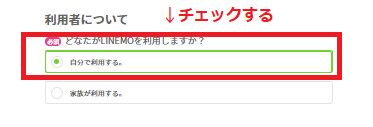 出典:LINEMO
出典:LINEMO
もし家族が利用する予定であれば、「家族が利用する」をチェックした後に利用者の情報を入力します。
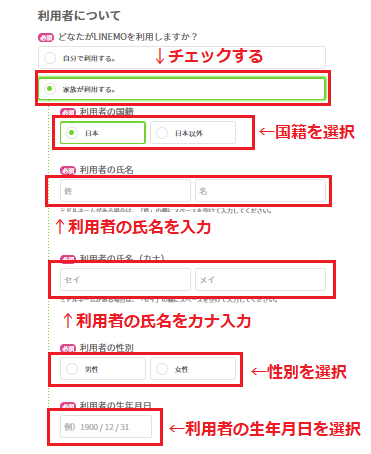 出典:LINEMO
出典:LINEMO
次に、ネットワーク暗証番号とクレジットカード情報を入力しましょう。
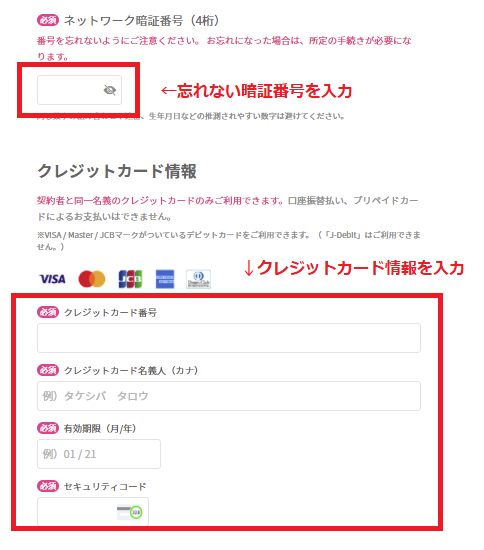 出典:LINEMO
出典:LINEMO
すべての情報を入力したら「本人確認書類をアップロードする」を選択します。
そうすると、本人確認書類の入力を求められるので、事前に用意していた本人確認書類をアップロードしましょう。
アップロードが完了したら、以下の画像のように入力情報が確認できるので、間違いがないかチェックをします。
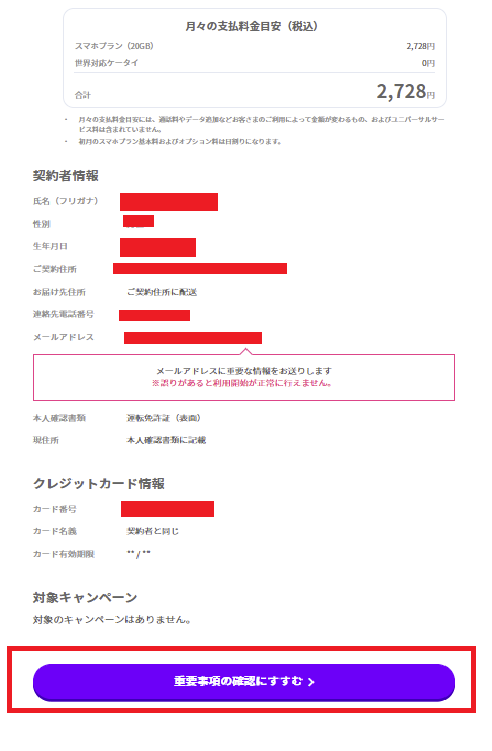 出典:LINEMO
出典:LINEMO
問題なければ、『重要事項の確認にすすむ』のボタンを押します。
『重要事項説明』の確認画面へと進むので、それぞれ説明事項をチェックしましょう。
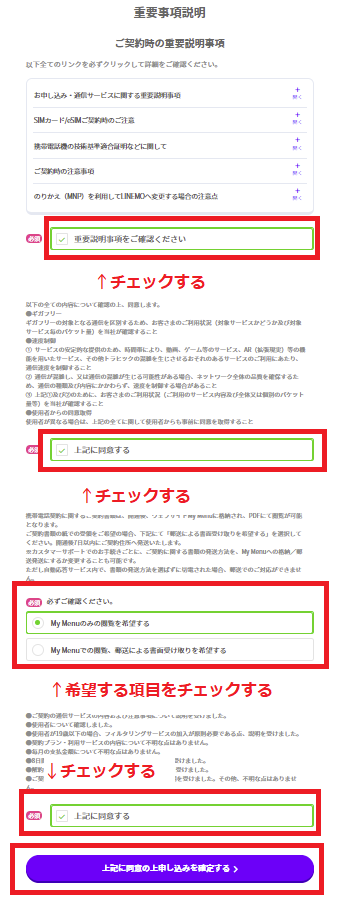 出典:LINEMO
出典:LINEMO
説明事項をチェックして問題なければ、最後に「上記に同意の上申し込みを確定する」のボタンを押すことで契約が完了します。
STEP2:SIMロック解除
申し込み手続きが完了したら、現在使っているスマホをそのまま活用する場合のみ、SIMロック解除が必要になります。(※SIMフリー端末の場合は解除不要。)
SIMロック解除ができるか確認する
まずは、スマホがSIMロックを解除できる端末かどうかを確認しましょう。
以下の条件に該当する端末は、SIMロック解除ができます。
- 前回のSIMロック解除受付日から100日経っている
- 前回のSIMロック解除を行った機種が2015年5月以降に発売された機種
- 端末代金の支払いが完了している
2021年10月1日から「SIMロック原則禁止」に
総務省の定めた「移動端末設備の円滑な流通・利用の確保に関するガイドライン(改正版)」により、2021年10月1日からSIMロックは「原則禁止」となりました。
そのため、2021年10月1日前後に販売された端末は、SIMロック解除をしなくても乗り換え先で使える可能性があります。
SIMロックがかかっているか不明な場合は、端末を購入したキャリアで確認しましょう。
動作確認がされているか確認する
SIMロックが解除できたとしても、動作確認が取れていない端末の場合、使用できないことがあります。
動作確認済みの端末か、事前に以下のページで確認しておきましょう。
LINEMOで使用できる端末
動作確認が取れたら手続きへ
それでは、SIMロックを解除していきましょう。
参考までにここでは大手キャリア2社のSIMロック解除方法を紹介します。
【auのSIMロック解除方法】
以下のいずれかの方法で手続きできます。
手数料
- My auからの手続き:無料
- auショップ:3,300円
【ドコモのSIMロック解除方法】
下記どちらかの方法で手続きが可能です。
- インターネット:My docomoから手続きが可能(dアカウントが必要なので持っていない方は新規登録・再発行しましょう)
- 電話:ドコモの携帯からは「151」、一般電話からは「0120-800-000」から手続きが可能です。※ネットワーク暗証番号が必要です。
その他待ち時間があるのでおすすめしませんが、「ドコモショップ」でもお手続きが可能です。
手数料
- My docomoからの手続き:無料
- 電話・ドコモショップ:3,300円
※2015年5月以前の機種や一部ドコモショップでないとSIMロック解除できない機種もあるため注意しましょう。
STEP3:回線切り替え手続き
SIMロック解除が済んだら、回線切り替え手続きへと進んでいきます。
手続きは以下の2つの契約パターンによって手順が異なります。
契約パターンごとに詳しくみていきましょう。
SIMカードの場合
SIMカードの手続きは以下のとおりです。
- 「商品発送のお知らせ」というメールが届く
- 郵送にてSIMカードを受け取り
- SIMカードの挿入
- 【Androidの場合】APN設定
- 【iPhoneの場合】iOSとキャリア設定のアップデート
申し込みの審査が通れば、「商品発送のお知らせ」という件名のメールが届きます。
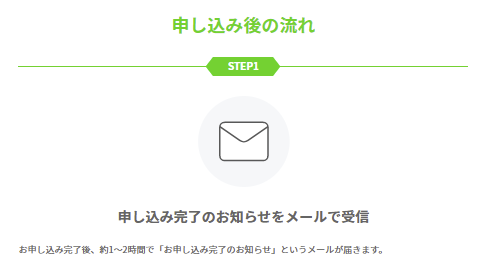 出典:LINEMO
出典:LINEMO
その後、SIMカードが郵送されます。
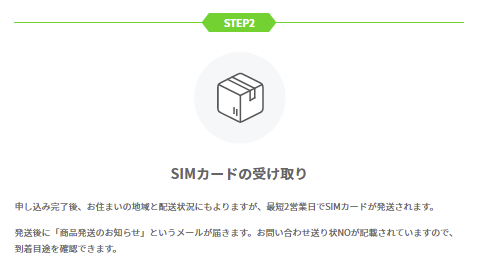 出典:LINEMO
出典:LINEMO
次に届いたSIMカードを、端末のSIMサイズに合わせて取り外していきます。
 出典:LINEMO
出典:LINEMO
SIMカードは利用する端末のSIMサイズに合わせて取り外す
SIMカードには以下の3つの種類があり、それぞれサイズが異なります。
- ナノSIM
- マイクロSIM
- 標準SIM
LINEMOのSIMカードは全サイズに対応しており、端末にピッタリのサイズを選ぶことが可能です。
利用する端末によってサイズは決まっているので、SIMカードが届いた場合、端末に合わせたサイズのカードを取り外していきましょう。
ナノSIMの場合は、以下の画像のように取り外していきます。
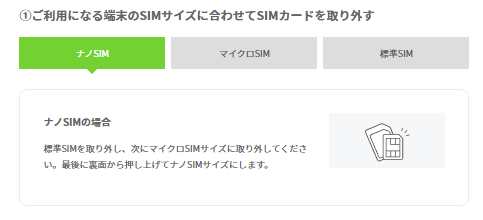 出典:LINEMO
出典:LINEMO
マイクロSIMは、以下の画像のように取り外していきましょう。
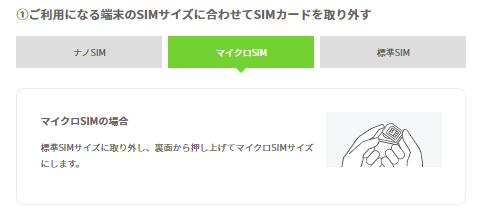 出典:LINEMO
出典:LINEMO
標準SIMは、以下の画像のように取り外していきます。
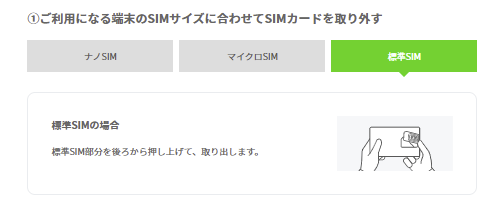 出典:LINEMO
出典:LINEMO
端末のSIMサイズに合わせて取り外しが完了したら、電源を切った状態の端末にSIMカードを挿入します。
挿入が完了したら改めて電源を入れ、LINEMOの通信をするための設定を行いましょう。
AndroidとiPhoneとで設定方法が異なるので順番に解説していきます。
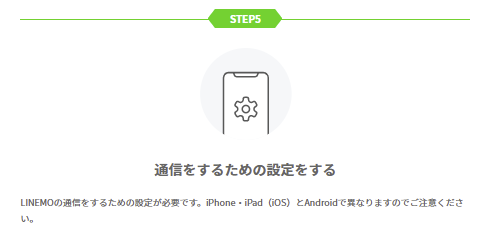 出典:LINEMO
出典:LINEMO
【Androidの場合】
Android端末を利用する場合は、Wi-Fiをオフにした状態でAPN設定をしていきます。
ネットワークとインターネットの設定画面を開いたら、アクセスポイント名からAPN設定画面を開きましょう。
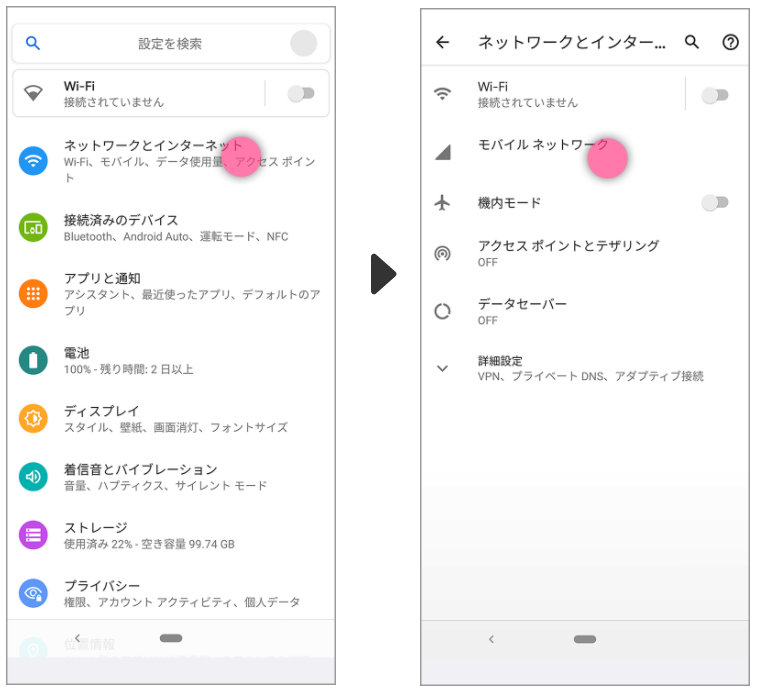
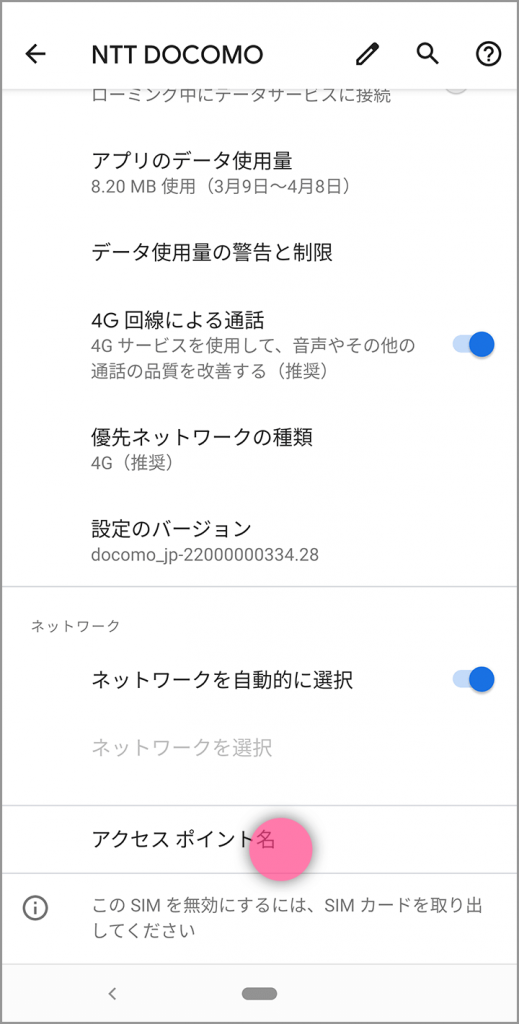 出典:LINEMO
出典:LINEMO
「LINEMO」を選択します。
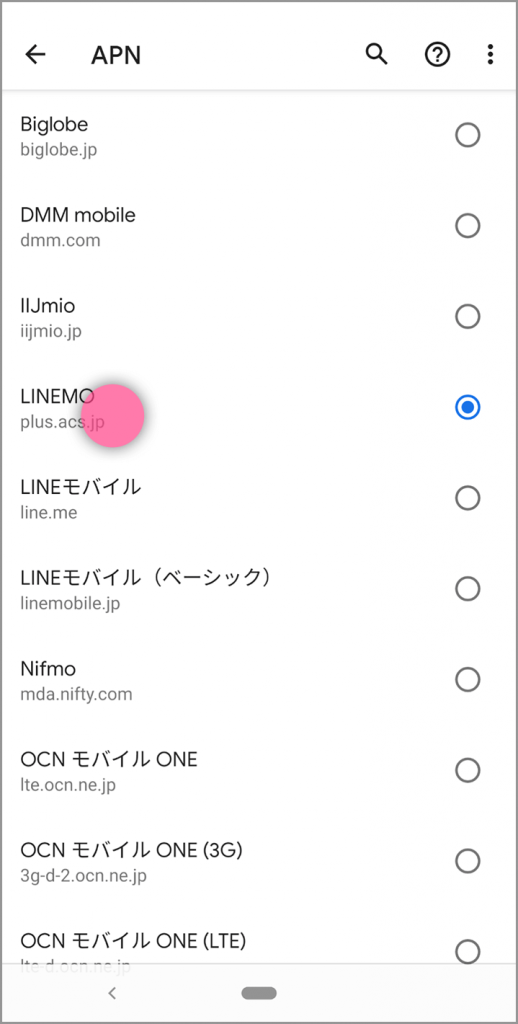 出典:LINEMO
出典:LINEMO
「LINEMO」の項目が表示されていない場合は、新しいAPNの入力が必要です。
メニューから「新しいAPN」を選択しましょう。
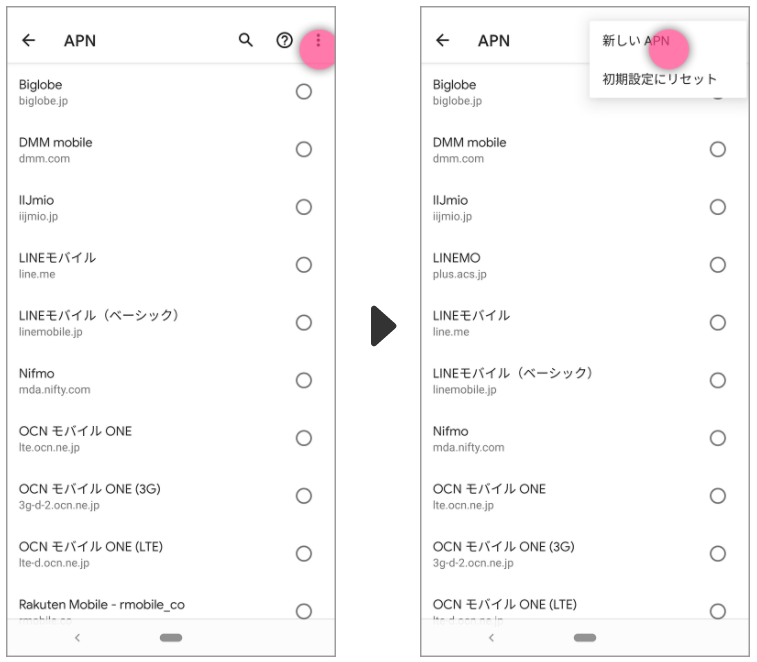 出典:LINEMO
出典:LINEMO
次の画面へ移行したら、以下の画像のようにチェックされている項目に示された情報を入力していきましょう。
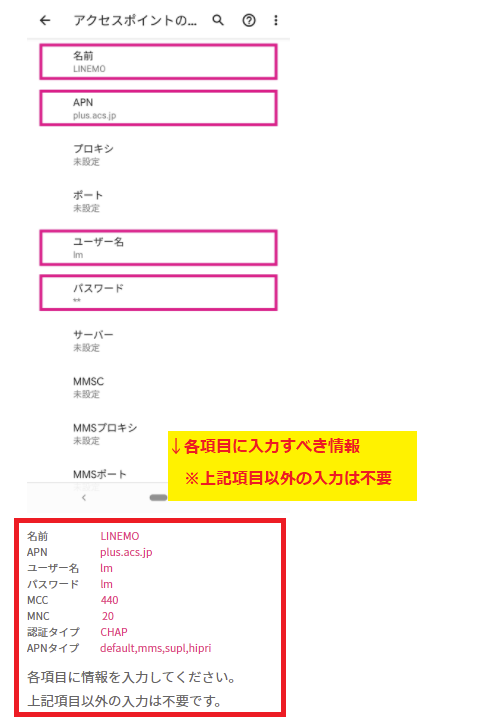 出典:LINEMO
出典:LINEMO
入力が完了したら保存して、新たに『LINEMOのAPN』を選択すれば設定完了です。
【iPhoneの場合】
iPhoneを利用予定の場合、LINEMO通信をするためには、OSを「iOS 14.5」以上にアップデートしておく必要があります。
まだiOSのアップデートが済んでいない場合は、Wi-Fi環境で以下のようにアップデートしましょう。
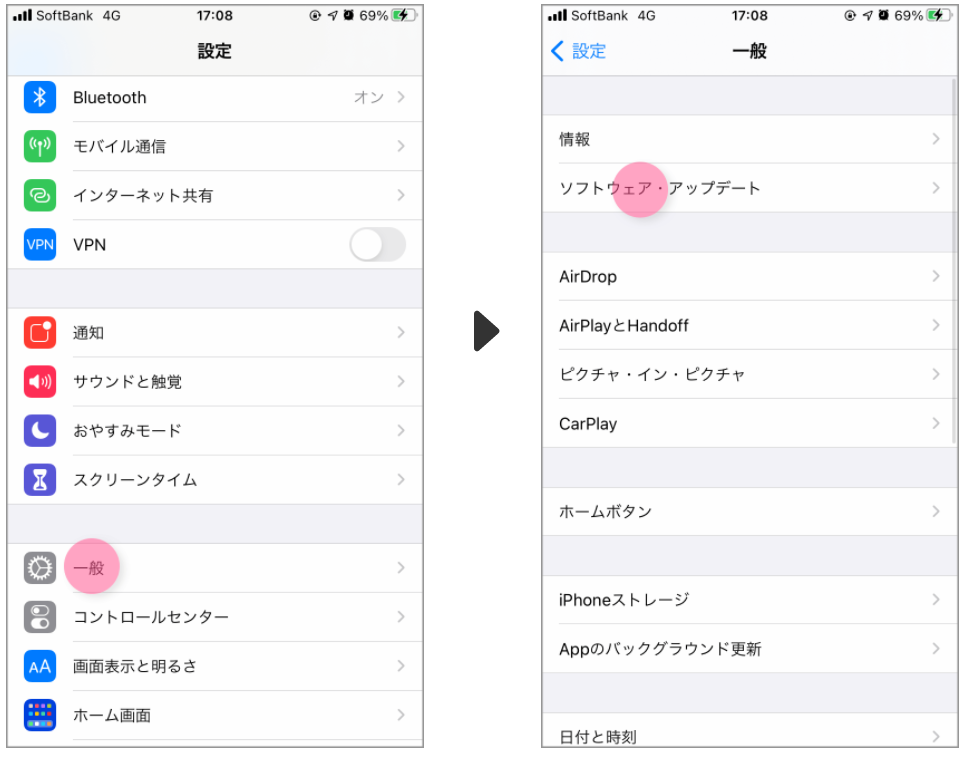 出典:LINEMO
出典:LINEMO
つづいて、キャリア設定のアップデートを行います。
「一般」⇒「情報」の順に進み、「アップデート」を選択しましょう。
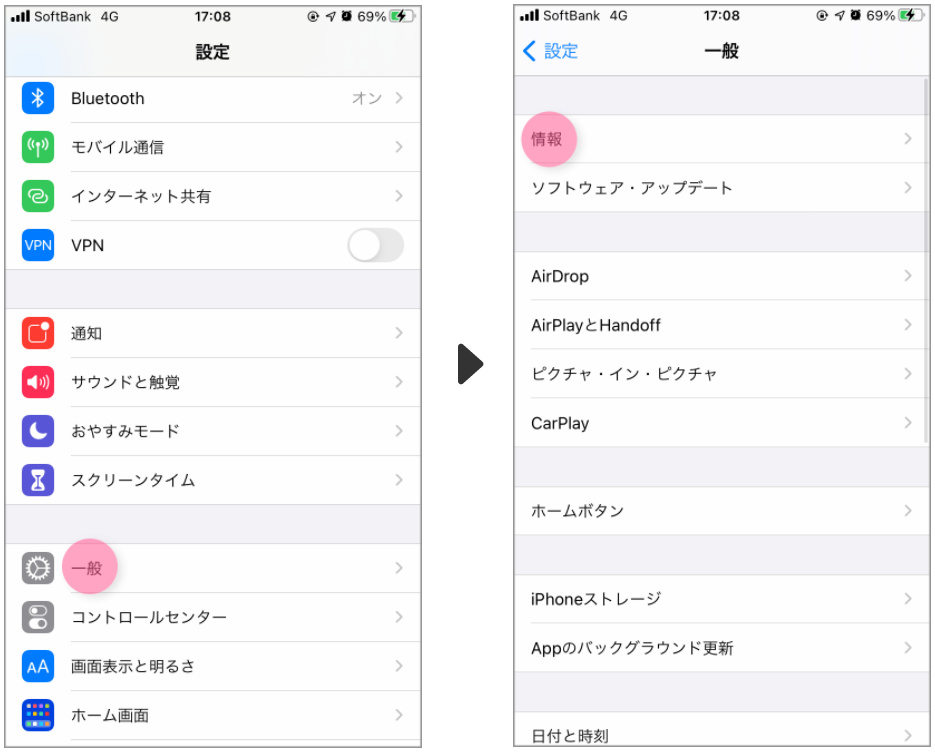 出典:LINEMO
出典:LINEMO
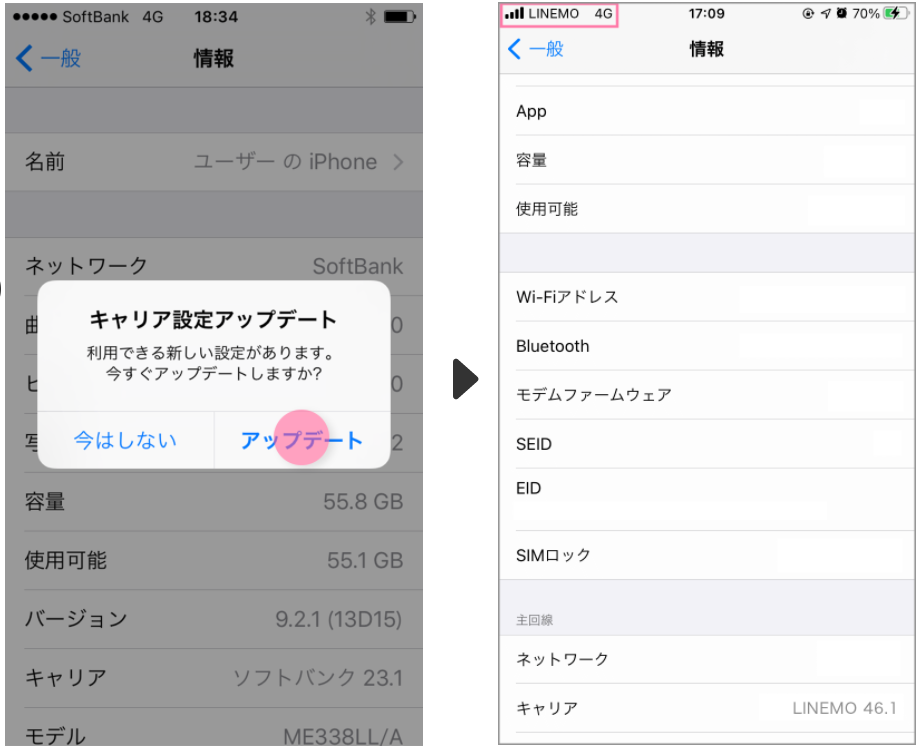 出典:LINEMO
出典:LINEMO
左上に「LINEMO」のキャリア表示が出れば、回線切り替え手続きは完了です。
ここまで見てきた手順で乗り換えができなかった場合は、2章「LINEMOに乗り換えができない時の対処法」を参考に再度手続きを進めてください。
eSIMの場合
eSIMの手続きの流れは以下のとおりです。
- 「お申し込み完了のお知らせ」というメールが届く
- 「eSIMプロファイルダウンロードのお知らせ」というメールが届く
- Wi-Fiに接続して、アプリ「LINEMO かんたん開通」をダウンロード
eSIMの場合、「LINEMOかんたん開通」アプリをダウンロードすれば、通信を利用するための設定やプロファイルのダウンロードなどが簡単にできます。
「LINEMOかんたん開通アプリ」のダウンロード
案内に従って手続きすれば、回線の切り替えが完了します。
| おすすめのスマホプラン | |
|---|---|
  LINEMO LINEMO | 最大1.5万円分ポイント還元 どのプランでもLINEが使い放題 月額990円でソフトバンク回線が使える LINEMO公式サイトはこちら |
次の章では、LINEMOに申し込みができないときの対処法をまとめていきます。
「うまくお申し込みができない」という場合は、チェックしてみてください。
2. LINEMOに申し込みできない時の対処法
ここまで解説したLINEMOのお申し込み方法で手続きができない場合は、以下の2つの方法で対処を進めてみてください。
それでは、それぞれの対処法を詳しく見ていきましょう。
ブラウザアプリで手続きを進める
LINEMO申し込み時には、スマホ端末の「ブラウザアプリ」で手続きするようにしましょう。
「ブラウザアプリ」とは、スマホやタブレット端末などでウェブサイトを閲覧するために使用するアプリケーションソフトで、代表的なものは以下の2つです。
- Chrome
- safari
したがって、Androidでは『Chrome』、iPhoneなら『safari』を利用して申し込むようにしましょう。
アプリ内で開くブラウザではLINEMOの契約はできない
『Facebook』や『Twitter』といったアプリ内で開くブラウザではLINEMOの契約ができない可能性が高いです。
手続きの途中でボタンタップができないなどのトラブルが起き、申し込みが進められないおそれがあります。
入力内容・提出書類に不備がないか確認する
入力内容、提出書類に不備があると手続きが進められません。
以下が入力内容・提出書類の不備の例です。
- 入力した住所と本人確認書類の住所が違う
- 誤った「ネットワーク暗証番号」を入力している
- 契約者の名前とクレジットカードの名義が違う
- クレジットカードの利用期限が切れている
- MNP予約番号の有効期間が切れている
- 本人確認書類の画像が鮮明に見えない
上記のうち、1つでもあてはまると申し込みができません。
そのため、事前に提出書類に不備がないか、入力内容に誤りがないかを確認してから申し込みをしましょう。
滞納履歴や未払い金がないか確認する
過去にスマホ料金の滞納履歴や未払い金がないかも確認しておきましょう。
滞納があった場合、信用情報に問題ありとされ、LINEMOの審査を通過できないおそれがあります。
契約解除や乗り換えなどを短期間で繰り返していると審査が通らないこともあるので注意が必要です。
LINEMOで審査拒否あるって起こる前に期日に払ってなかったり滞納してたりしないか?
契約解約や乗り換えなど頻繁にしてると契約通りにくいよねー#LINEMO— さわっち (@OneTheStory_42) March 18, 2021
JavaScriptが無効になっている
パソコンのブラウザから乗り換えの手続きをする場合、JavaScriptが無効になっていると不具合が発生する可能性があります。
JavaScriptとは、ブラウザ上でポップアップ画面などが動くように指示をするプログラミング言語のことで、無効にすると手続きの画面が開かないといったトラブルが起こり得ます。
したがって、手続きの前にはブラウザの設定でJavaScriptを有効にしておきましょう。
システム障害が発生していないか確認する
ここまで見てきた申し込みできない原因に心当たりがない場合は、LINEMO側にシステム障害が発生している可能性があります。
実際、2021年12月にeSIMで他社からの乗り換えができない障害がありました。
【障害発生時間】
2021年12月26日 12時58分頃 〜 15時14分頃【影響】
下記の場合のeSIMお申し込みを停止していました。■ MNP転入(今の電話番号をそのまま使用する)
– 他社携帯電話会社から乗り換える場合
– LINEモバイルから乗り換える場合
■ 新しい電話番号で契約する出典:LINEMO
このような場合は、LINEMOの公式サイトが発表する対処法に従って再度手続きをしましょう。
次章では、LINEMOで利用できるお得なキャンペーンを紹介します。
3. LINEMOのお得なキャンペーン
 出典:LINEMO
出典:LINEMO
2025年4月現在、『LINEMO』には、以下のお得なキャンペーンがあります。
- おトクすぎて、あぁ、も〜〜キャンペーン※1, 2, 3
- LINEMO 秋の大感謝祭※1, 2, 4
- 3カ月間データ増量キャンペーン※3
- 契約者向け!追加申込キャンペーン※1
- HELPO|LINEMOユーザーは初月無料!
- 通話オプション割引キャンペーン2※5, 6
- 夏のありがとうだモン♪キャンペーン
- #ラインモの大クセ到来ンモ X(Twitter)プレゼントキャンペーン
- 基本料初月0円特典
※1:ソフトバンク・ワイモバイル・LIMEモバイルからの乗り換えの場合は対象外
※2:PayPay公式ストア等でも利用可。出金・譲渡は不可
※3:スマホプランは対象外
※4:ミニプランは対象外
※5:対象者はLINEMOを契約のうえで、通話準定額に加入中の人
※6:一部対象外の通話あり
通話オプション割引キャンペーン2は、LINEMO契約から7カ月後まで5分以内の国内通話定額オプション「通話定額(月額税込550円)」が無料となっています。
なお、LINEMOのキャンペーンでは、「PayPayポイント」が付与される傾向にあります。
PayPayポイントとは?
PayPayポイントとは、オンラインショップや街の加盟店での買い物に「1pt=1円」として使える、ポイントサービスのことです。それでは、詳しく見ていきましょう。
おトクすぎて、あぁ、も〜〜キャンペーン
『LINEMO』の「ミニプラン(3GB:税込990円/月)」に新規、または他社から乗り換えで契約すると、合計最大12カ月間の月額料金が実質0円になるキャンペーンです。
おトクな特典は2つあり、内容は次のとおりです。
| 特典内容 | もらえるPayPayポイントの総額 |
| 【特典①】 PayPayポイントプレゼント | 最大5,940円相当 (990円×最大6カ月間) |
| 【特典②】 PayPay残高決済の20%を還元 | 付与上限6,000円相当 (PayPay決済1回あたりの付与上限2,000円相当) |
【特典①】では、契約開始月の翌月から7カ月後までの6カ月間で、毎月990円相当のPontaポイントがもらえます。
【特典②】では、契約開始月の翌月から5カ月後の最大4カ月間にPayPay残高決済をすると、決済額の20%がポイント還元され、合計で6,000円相当まで戻ってきます。
つまり、特典①と②を合計すると最大で11,940円相当がおトクになるため、ミニプランの1年分の料金(税込11,800円)が実質無料となるわけです。
なお、ソフトバンク・ワイモバイル・LINEモバイルからの乗り換えはキャンペーン対象外となっており、PayPay残高決済が対象外のお店もありますので注意しておきましょう。
<キャンペーン対象外のPayPay加盟店(実店舗)およびオンラインストア>
Yahoo!ショッピング / ヤフオク! / LOHACO / ZOZOTOWN / エールマーケット / PayPayフリマ / ebookjapan / 出前館 / Yahoo!ニュース / Yahoo!トラベル / Yahoo!占い / PassMarket / Yahoo!かんたん決済 / Yahoo!モバゲー / Yahoo!ゲーム / LINEギフト / Yahoo!モバイル
<申し込み条件>
- 『LINEMO』の「ミニプラン」を新規契約、または他社からの乗り換えで契約する
- LINEMOの利用を開始(通話)する
- 開通月の翌月10日までにLINEMO回線とPayPayアカウントの連携をする
<キャンペーン期間>
2023年8月17日(金)~終了日未定
<ポイント付与時期>
【特典①】開通月の翌月~7カ月後までの最大6カ月間、毎月末に付与
【特典②】決済の翌日から起算して30日後に付与
LINEMO 秋の大感謝祭
 出典:LINEMO
出典:LINEMO
『LINEMO』の「スマホプラン(20GB:税込2,728円/月)」に新規で契約すると8,000円相当、他社から乗り換えると16,000円相当のPayPayポイントがもらえるキャンペーンです。
さらに、LINEMOのスマホプラン加入者特典として、特典適用期間中にPayPay残高決済をすると、決済額の20%(付与上限4,000円)がPayPayポイントとして還元されます。
| 特典内容 | もらえるPayPayポイント | |
| 「スマホプラン」を契約 | 新規 | 8,000円相当 |
| 乗り換え | 16,000円相当 | |
| PayPay残高決済の20%を還元 (PayPay決済1回あたりの付与上限2,000円相当) | 付与上限4,000円相当 | |
乗り換えを検討している場合は最大20,000円相当がおトクになりますので、このタイミングに申し込むことをおすすめします。
なお、ソフトバンク・ワイモバイル・LINEモバイルからの乗り換えはキャンペーン対象外となっており、PayPay残高決済が対象外のお店もありますので注意しておきましょう。
<キャンペーン対象外のPayPay加盟店(実店舗)およびオンラインストア>
Yahoo!ショッピング / ヤフオク! / LOHACO / ZOZOTOWN / エールマーケット / PayPayフリマ / ebookjapan / 出前館 / Yahoo!ニュース / Yahoo!トラベル / Yahoo!占い / PassMarket / Yahoo!かんたん決済 / Yahoo!モバゲー / Yahoo!ゲーム / LINEギフト / Yahoo!モバイル
<申し込み条件>
- 『LINEMO』の「スマホプラン」を新規契約、または他社からの乗り換えで契約する
- LINEMOの利用を開始(通話)する
- 開通月の翌月10日までにLINEMO回線とPayPayアカウントの連携をする
<キャンペーン期間>
2023年9月15日(金)~2023年10月2日(月)
<特典適用期間>
開通月の2カ月後~5カ月後の最大4カ月間
<ポイント付与時期>
開通月の7カ月後の上旬に付与予定
3カ月間データ増量キャンペーン
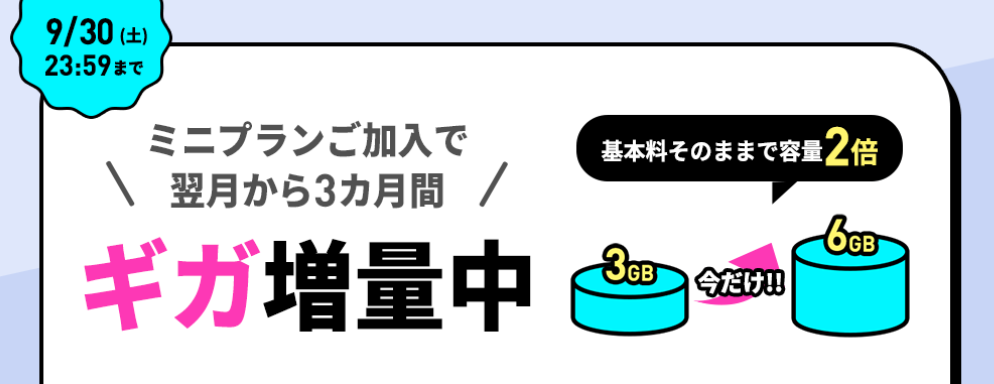 出典:LINEMO
出典:LINEMO
『LINEMO』の「ミニプラン(3GB:税込990円/月)」に新規契約かプラン変更して「データ追加購入(550円/1GB)」をすると、3カ月間にわたって追加購入の3GB分が無料になるキャンペーンです。
←スマホの場合は左右にスクロールできます→
| LINEMOの契約プラン | 初月 | 2カ月目~4カ月目 | 5カ月目~ |
| ミニプラン | 3GB | 3GB+3GB (追加購入の3GB分が無料) | 3GB |
ひと月に3GBのデータ容量では少し不安がある場合は、こちらのキャンペーンを利用してみることをおすすめします。
<申し込み条件>
- 『LINEMO』の「ミニプラン」を新規契約、または他社からの乗り換えで契約する
- LINEMOの利用を開始(通話)する
- 割引期間中に「データ追加購入」をする
<キャンペーン期間>
2023年9月11日(月)~2023年9月30日(土)
契約者向け!追加申込キャンペーン
 出典:LINEMO
出典:LINEMO
現在『LINEMO』を契約しているユーザーが、2回線目以降として新規契約、または他社から乗り換えで契約すると、期間限定で5,000円相当分のPayPayポイントがもらえるキャンペーンです。
通常は3,000円相当のところ5,000円相当のPayPayポイントがもらえますので、「もう1回線、追加しようかな」と検討中の場合は、このタイミングに申し込むことをおすすめします。
ただし、ソフトバンク・ワイモバイル・LINEモバイルからの乗り換えは、キャンペーン対象外となりますので注意してください。
<申し込み条件>
- 現在、LINEMOを利用している人が対象
- 以下のどちらかの方法で2回線目以降の『LINEMO』を契約する
- 新規契約
- 他社からの乗り換え - LINEMOの利用を開始(通話)する
- 『キャンペーンページ』から申し込む
<キャンペーン期間>
【通常】2022年4月22日(金)~終了日未定
【期間限定】2023年9月15日(金)~2023年10月3日(火)
<特典付与時期>
開通月から5カ月後の上旬に付与
HELPO|LINEMOユーザーは初月無料!
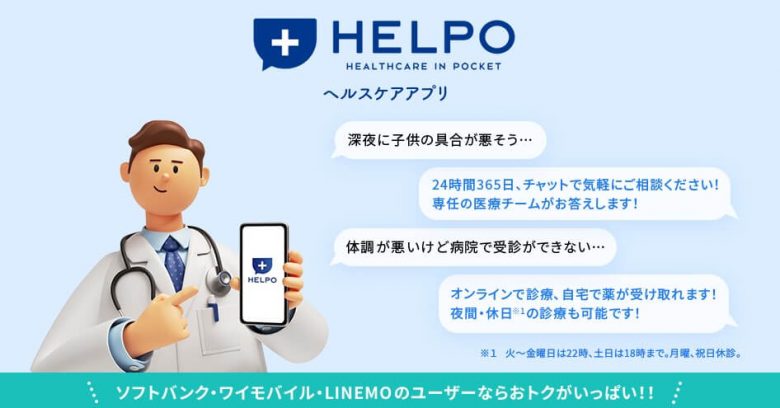 出典:softbank
出典:softbank
『LINEMO』ユーザーであれば、ヘルスケアアプリ「HELPO」の利用(月額税込550円)が初月無料になるキャンペーンです。
「HELPO」とは、心や身体のさまざまな悩みに寄り添うヘルスケアアプリです。
健康医療相談では、24時間365日、医療の専門家に心や身体のさまざまな悩みをチャットで気軽に相談することができます。
また、オンライン診療では、予約なしでも最短15分後に医師の診療を受けることが可能です。
平日夜間や休日も診療できますので、急な体調不良や病院に行けない時でも正しい治療方法がわかり、安心することに役立ちます。
HELPOのオンライン診察を利用すると、HELPOモールクーポンを500円分プレゼントしてもらえたり、初月限定で、1日に5,000歩を歩いた日があればHELPOポイントが200ポイントもらえたりしますので、このタイミングに申し込むとよいでしょう。
通話オプション割引キャンペーン2

出典:LINEMO
『LINEMO』の契約と同時に通話オプションプランに加入すると、LINEMOの契約月を1カ月目として7カ月目までオプション料金が毎月550円割引されるキャンペーンです。
割引キャンペーン対象の通話オプションプランは、次の2つです。
←スマホの場合は左右にスクロールできます→
| 通話オプション | 内容 | LINEMO契約月から 7カ月目までの月額料金 |
| 通話準定額 | 国内での電話が5分間無料になる | 550円⇒ 0円 |
| 通話定額 | 国内での電話がかけ放題できる | 1,650円⇒ 1,100円 |
※金額は税込み
上記のとおりキャンペーンを活用すれば、最大7カ月間の「通話準定額」が無料、「通話定額」が月額1,100円(税込)で利用できます。
通話をよくされるのであれば、この機会に申し込みをするとよいでしょう。
<申し込み条件>
- 以下のいずれかの方法で『LINEMO』を契約する
- 新規契約
- 他社からの乗り換え(MNP)
- ソフトバンク / ワイモバイルからの番号移行 - 通話オプションの「通話準定額」か「通話定額」に加入する
<キャンペーン期間>
2023年7月4日(火)~終了日未定
夏のありがとうだモン♪キャンペーン
 出典:LINEMO
出典:LINEMO
期間中に『LINEMO』で「データ追加購入(550円/1GB)」をすると、ひと月に2GB分が無料で利用できるキャンペーンです。
いつもより2GB(1,100円)多く使えますので、利用しない手はないでしょう。
ただし、無料で利用するためには事前エントリーが必要となっており、エントリーは先着制のため、上限数に達し次第、受付が終了する場合があることには注意してください。
<申し込み条件>
- 『キャンペーンページ』よりエントリーをする
- LINEMOを利用中のスマホで、LINEMO公式LINEアカウントと「友だち」になり、LINEMOのMy Menuと連携する
- 「データ追加購入」をする
<キャンペーン期間>
2023年8月1日(火)~2023年9月30日(土)
#ラインモの大クセ到来ンモ X(Twitter)プレゼントキャンペーン
期間中に、X(旧Twitter)でLINEMO公式Xアカウント『@LINEMO_offcial』をフォローして、指定の投稿を「#ラインモの大クセ到来ンモ」をつけて引用(引用ポスト)すると、抽選で100名に1,000円相当のPayPayポイントがもらえるキャンペーンです。
なお、応募の対象となるのは引用(引用ポスト)のみとなり、リポストの場合は対象外となっていますので注意しておきましょう。
<申し込み条件>
- 『LINEMO』の公式X(Twitter)アカウント『@LINEMO_offcial』をフォローする
- 指定の投稿を「#ラインモの大クセ到来ンモ」をつけて引用(引用ポスト)する
<キャンペーン期間>
2023年9月21日(木)13:00~2023年9月30日(土)23:59
<当選発表>
当選者のみにX(Twitter)のDM(ダイレクトメッセージ)にて後日通知し、PayPayポイントを送付
基本料初月0円特典
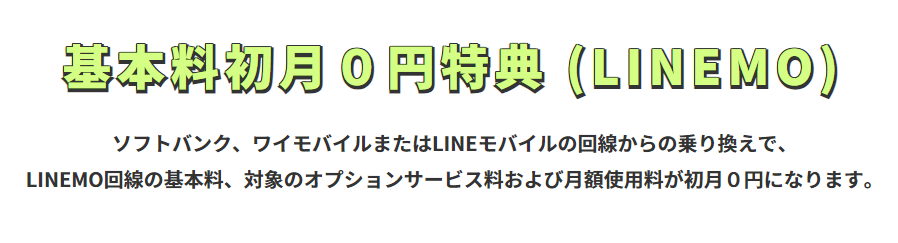 出典:LINEMO
出典:LINEMO
ソフトバンク・ワイモバイル・LINEモバイルから『LINEMO』に乗り換えると、LINEMOの基本料・対象のオプションサービス料・オプション月額使用料が初月0円になるキャンペーンです。
お得に乗り換えができますので、LINEMOを検討中であればこちらの特典を受けるとよいでしょう。
5. 全25社徹底比較!格安SIMおすすめランキング
実質速度と月額料金のどちらを優先して選べばいいか迷わないように、この章では、速度と料金を点数化した合計値でランキングを付けました。
なお、音声付きSIMとデータ専用SIMはデータ容量ごとに利用者のニーズが異なるため、以下のように分けてそれぞれでランキングを掲載します。
<音声付き格安SIMランキング>
<データ専用格安SIMランキング>
<実質速度の点数計算方法>
- 速度計測アプリで計測したスコアを全格安SIMで比較
- 実質速度が速い格安SIMを最大10点を上限に点数化(標準偏差を活用)
<月額料金の点数計算方法>
- 使いたいデータ容量別に月額料金を全格安SIMで比較
- 無料通話があるプランは、平均的な無料通話オプション額880円相当として計算
- 月額料金が安い格安SIMを最大10点を上限に点数化(標準偏差を活用)
実質速度と月額料金の点数を合計し、20点(合計最大値)に近い格安SIMでランキングをつけました。 なお、「とにかくおすすめの格安SIMを教えてほしい!」といった場合は、下表に沿って申し込みましょう。
| SIMの種類 | データ容量 | おすすめ スマホプラン |
| 音声通話SIM | 5GB未満 | 楽天モバイル |
| 5~10GB未満 | ahamo | |
| 10GB以上 | ||
| データSIM | 5GB未満 | NUROモバイル |
| 5GB以上 | イオンモバイル |
5GB未満(小容量)の音声付き格安SIMランキング
5GB未満のおすすめ格安SIMは「楽天モバイル」です。 使ったギガ少ない月は割引される点と、専用アプリで通話料が無料になる点でおすすめです。 ←スマホの場合は左右にスクロールできます→
| 格安SIM | 総合ポイント | 速度 (下り/上りの平均速度) | 価格※1 (5GB以下の平均価格) |
|---|---|---|---|
 楽天モバイル 楽天モバイル | 18.5点 | 8.6点 (19Mbps/6Mbps) | 9.9点 (1,302円) |
 LINEMO_ミニプラン LINEMO_ミニプラン | 18.4点 | 9.8点 (46Mbps/6Mbps) | 8.6点 (990円) |
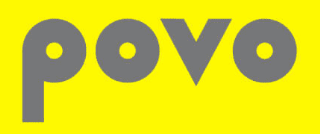 povo povo | 17.6点 | 9.8点 (51Mbps/6Mbps) | 7.8点 (1,674円) |
| NUROモバイル | 17.5点 | 8.6点 (6Mbps/7Mbps) | 8.9点 (990円) |
| y.u mobile | 17.4点 | 8.7点 (19Mbps/2Mbps) | 8.7点 (1,070円) |
| 日本通信SIM_みんなのプラン | 16.8点 | 7.2点 (6Mbps/3Mbps) | 9.6点 (1,390円) |
| ahamo | 16.6点 | 9.6点 (26Mbps/4Mbps) | 7点 (2,970円) |
| HISモバイル_格安ステップ | 16.21点 | 7.1点 (6Mbps/3Mbps) | 9点 (910円) |
| ロケットモバイル | 15.9点 | 7.2点 (8Mbps/4Mbps) | 8.7点 (1,092円) |
| OCNモバイルONE | 15.7点 | 7点 (6Mbps/1Mbps) | 8.7点 (1,078円) |
| LINEMO_スマホプラン | 15.7点 | 9.8点 (46Mbps/6Mbps) | 5.9点 (2,728円) |
なお、上位の格安SIMについては、下記のリンクをクリックするとサービスの詳細を確認することができます。
公式サイトで確認するのが面倒な場合は、サービス詳細をまとめているので参考にしてください。
※注1 5分超過後は、22円/30秒の通話料がかかります。「SMS」、他社接続サービスなどへの発信は、別途料⾦がかかります。
5GB以上10GB未満(中容量)の音声付き格安SIMランキング
5GB以上10GB未満のおすすめ格安SIMは「ahamo」です。 速度の速さと5分/1回の無料通話が月額に含まれていることが大きな理由です。
←スマホの場合は左右にスクロールできます→
| 格安SIM | 総合ポイント | 速度 (下り/上りの平均速度) | 価格※1 (5~10GBの平均価格) |
|---|---|---|---|
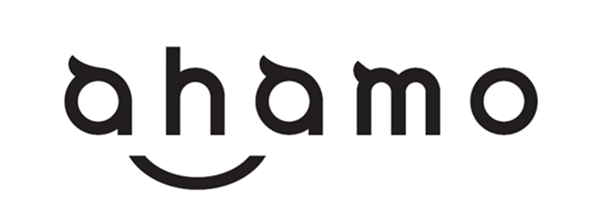 ahamo ahamo | 17.9点 | 9.6点 (26Mbps/4Mbps) | 8.3点 (2,970円) |
 楽天モバイル 楽天モバイル | 17.9点 | 8.6点 (19Mbps/6Mbps) | 9.3点 (2,178円) |
 日本通信SIM_みんなのプラン 日本通信SIM_みんなのプラン | 17.4点 | 7.2点 (6Mbps/3Mbps) | 10.2点 (1,390円) |
| povo | 17.3点 | 9.8点 (51Mbps/6Mbps) | 7.5点 (1,650円) |
| LINEMO_スマホプラン | 17.2点 | 9.8点 (46Mbps/6Mbps) | 7.4点 (2,728円) |
| NUROモバイル | 17.1点 | 8.6点 (6Mbps/7Mbps) | 9.5点 (1,971円) |
| 日本通信SIM_合理的20GBプラン | 16.5点 | 7.2点 (6Mbps/3Mbps) | 9.3点 (2,178円) |
| HISモバイル_格安弐拾プラン | 16.4点 | 7.1点 (6Mbps/3Mbps) | 9.3点 (2,178円) |
| HISモバイル_格安ステップ | 15.9点 | 7.1点 (6Mbps/3Mbps) | 8.8点 (1,670円) |
| y.u mobile | 15.8点 | 8.7点 (19Mbps/2Mbps) | 7.1点 (2,970円) |
| OCNモバイルONE | 15.8点 | 7点 (6Mbps/1Mbps) | 8.8点 (1,672円) |
なお、上位の格安SIMについては、下記のリンクをクリックするとサービスの詳細を確認することができます。
※注1 5分超過後は、22円/30秒の通話料がかかります。「SMS」、他社接続サービスなどへの発信は、別途料⾦がかかります。
10GB以上(大容量)の音声付き格安SIMランキング
10GB以上のおすすめ格安SIMは「ahamo」です。 上位に大手3社の格安プランが並びましたが、月額料金にかけ放題料金が含まれている点でahamoが一歩リードしました。 ←スマホの場合は左右にスクロールできます→
| 格安SIM | 総合ポイント | 速度 (下り/上りの平均速度) | 価格※1 (10GB以上の平均価格) |
|---|---|---|---|
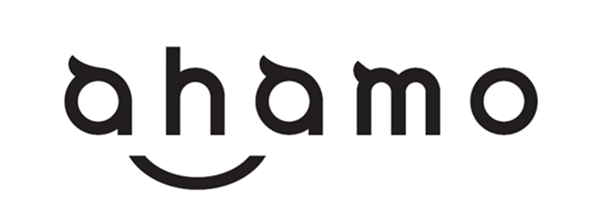 ahamo ahamo | 18.2点 | 9.6点 (26Mbps/4Mbps) | 8.6点 (2,970円) |
 LINEMO_スマホプラン LINEMO_スマホプラン | 17.9点 | 9.8点 (46Mbps/6Mbps) | 8.1点 (2,728円) |
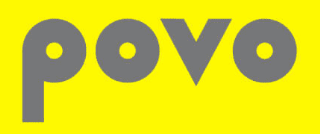 povo povo | 17.9点 | 9.8点 (51Mbps/6Mbps) | 8.1点 (2,700円) |
| 楽天モバイル | 17.9点 | 8.6点 (19Mbps/6Mbps) | 9.3点 (2,492円) |
| 日本通信SIM_合理的20GBプラン | 16.5点 | 7.2点 (6Mbps/3Mbps) | 9.3点 (2,178円) |
| HISモバイル_格安弐拾プラン | 16.4点 | 7.1点 (6Mbps/3Mbps) | 9.3点 (2,178円) |
| Y!mobile | 16点 | 8.7点 (31Mbps/7Mbps) | 7.3点 (3,758円) |
| UQ mobile | 15.6点 | 7.9点 (11Mbps/8Mbps) | 7.7点 (3,328円) |
| J:COMモバイル | 15.5点 | 7.4点 (6Mbps/8Mbps) | 8.1点 (2,728円) |
| IIJmio | 15.5点 | 6.8点 (2Mbps/3Mbps) | 8.7点 (1,958円) |
※注1 5分超過後は、22円/30秒の通話料がかかります。「SMS」、他社接続サービスなどへの発信は、別途料⾦がかかります。
5GB未満のデータ専用格安SIMランキング
5GB未満でおすすめのデータ専用格安SIMは「NUROモバイル」です。 通信速度も問題なく、3GBで月額627円で利用できることが大きな理由です。
※下記で示した価格は、機種代金が別途必要です。 -スマホの方はスクロールできます-
| 格安SIM | 総合ポイント | 速度 (下り/上りの平均速度) | 価格 (5GB未満の平均価格) |
 NUROモバイル NUROモバイル | 17.3点 | 8.6点 (6Mbps/7Mbps) | 8.7点 (809円) |
| イオンモバイル | 16.4点 | 8.4点 (5Mbps/4Mbps) | 8点 (895円) |
| OCN モバイル ONE | 15.7点 | 8.8点 (12Mbps/3Mbps) | 6.9点 (1,023円) |
| エキサイトモバイル(FITプラン) | 15.6点 | 8.4点 (3Mbps/4Mbps) | 7.2点 (1,045円) |
| IIJmio | 15.4点 | 8.4点 (4Mbps/4Mbps) | 7点 (1,041円) |
| ロケットモバイル | 15.4点 | 8.6点 (8Mbps/8Mbps) | 6.8点 (1,168円) |
| b-mobile | 15点 | 8.5点 (6Mbps/3Mbps) | 6.5点 (1,197円) |
| DTI SIM | 15点 | 8.8点 (9Mbps/8Mbps) | 6.2点 (1,250円) |
| QTモバイル | 14.8点 | 8.2点 (2Mbps/6Mbps) | 6.6点 (1,137円) |
| エキサイトモバイル(最適料金プラン) | 14.7点 | 8.4点 (3Mbps/4Mbps) | 6.3点 (1,194円) |
なお、上位格安SIMについては、下記のリンクをクリックすると、サービスの詳細を確認することができます。
5GB以上のデータ専用格安SIMランキング
5GB以上でおすすめのデータ専用格安SIMは「イオンモバイル」です。 2021年3月に新料金が発表され、業界内でも最安クラスとなっています。 ※下記で示した価格は、機種代金が別途必要です。 -スマホの方はスクロールできます-
| 格安SIM | 総合ポイント | 速度 (下り/上りの平均速度) | 価格 (5GB以上の平均価格) |
| 16.6点 | 8.4点 (5Mbps/4Mbps) | 8.2点 (1,769円) | |
| IIJmio | 16.6点 | 8.4点 (4Mbps/4Mbps) | 8.2点 (1,769円) |
| mineo | 16.5点 | 8.6点 (3Mbps/6Mbps) | 7.9点 (1,862円) |
| OCN モバイル ONE | 16.5点 | 8.8点 (12Mbps/3Mbps) | 7.7点 (1,628円) |
| エキサイトモバイル(Flatプラン) | 16.5点 | 8.4点 (3Mbps/4Mbps) | 8.1点 (1,779円) |
| QTモバイル | 16.3点 | 8.2点 (2Mbps/6Mbps) | 8.1点 (1,807円) |
| エキサイトモバイル(FITプラン) | 15.5点 | 8.4点 (3Mbps/4Mbps) | 7.1点 (2,377円) |
| DTI SIM | 14.7点 | 8.8点 (9Mbps/8Mbps) | 5.9点 (2,310円) |
| HISモバイル (ビタッ!プラン) | 14.3点 | 8.6点 (7Mbps/6Mbps) | 5.7点 (2,860円) |
| エキサイトモバイル(最適料金プラン) | 14.2点 | 8.4点 (3Mbps/4Mbps) | 5.8点 (2,365円) |
なお、上位格安SIMについては、下記のリンクをクリックすると、サービスの詳細を確認することができます。
ここからは、下記の各社の格安SIMサービスについて詳しく解説していきます。
それでは見ていきましょう。
楽天モバイル

| プラン概要 | 毎月使ったデータ量に応じて支払う料金が自動的に変わる料金プラン |
|---|---|
| 月額料金 | 1,078円(0GB~3GB) |
| 2,178円(3GB~20GB) | |
| 3,278円(20GB~無制限) | |
| 初期費用 | 0円 |
| 契約解除料 | 0円 |
| MNP 転出手数料 | 0円 |
| データ容量 | 無制限 |
| データ追加 | 550円/1GB |
| 国内通話 | かけ放題(Rakuten Linkアプリ利用) |
| SMS | ○ |
| キャリア メール | あり |
| 通信エリア | ・楽天回線エリア ・パートナー回線(au回線)エリア |
| 速度制限 | なし(通信無制限) |
| 回線種類 | 4G、5G(一部エリアのみ) |
| その他 | 月々の支払100円につき楽天ポイント1ポイント付与 |
| 関連記事 | ▶楽天モバイルの評判口コミ ▶楽天モバイルのキャンペーン |
楽天モバイルは、第4の大手として自社回線を提供しているキャリアです。「Rakuten最強プラン」の1つのみで、毎月使用したデータ容量で3段階に変動する料金体系となっています。
専用アプリ「Rakuten Link」を使えば国内通話が無料でかけ放題となるため、通話をたくさん利用する場合にもおすすめです。
受け取れる特典も豊富で、お得に使えるスマホプランです。続けて楽天モバイルのおすすめキャンペーンについて紹介します。
【はじめての申し込み限定】2,000ポイントプレゼントキャンペーン
| 特典内容 | 楽天ポイント2,000ptプレゼント(400pt×5ヶ月) |
|---|---|
| 対象期間 | 2023年11月21日~ |
| 適用条件 | ・新しい番号での新規契約 ・はじめて楽天モバイルを利用する ・Rakuten Linkで10秒以上通話する |
| 注意点 | データプランの申し込みは対象外 |
楽天モバイルをはじめて契約するとキャンペーンで2,000ポイント受け取れます。新たに電話番号を発行する契約が対象です。
乗り換え以外でもポイントをもらえます。ドコモやau回線を利用している楽天モバイル旧プランからの切り替えも対象です。
キャンペーンで、毎月400ポイントが5ヶ月にわたって受け取れます。
iPhoneトク得乗り換えキャンペーン
| 特典内容 | iPhoneを購入すると最大13,000ポイントもらえる |
|---|---|
| ポイント 特典内訳 | ・iPhone対象端末ポイントバックキャンペーン:6,000pt ・他社から乗り換えキャンペーン:最大7,000pt |
| 対象期間 | 終了日未定 |
| 適用条件 | ・回線と同時にiPhoneを購入する ・Rakuten Linkで10秒以上通話する ・はじめて楽天モバイルを利用する ・他社からのMNP乗り換え など※ |
| 注意点 | データプランの申し込みは対象外 |
※一部の適用条件を満たさない場合はポイント減額
楽天モバイルの契約と同時にiPhoneを購入すると、最大13,000ポイントもらえます。
iPhoneが欲しい人は、キャンペーン活用しましょう!一部の適用条件を満たさなくてもポイントプレゼントされます。
複数のキャンペーンを併用すると最大13,000ポイントを還元されます。多くの条件を満たして、お得にiPhoneを手に入れましょう!
キャンペーン対象のiPhone
- iPhone 15 Pro Max
- iPhone 15 Pro
- iPhone 15 Plus
- iPhone 15
- iPhone 14 Pro Max
- iPhone 14 Pro
- iPhone 14 Plus
- iPhone 14
- iPhone SE(第3世代)
- iPhone 13
| おすすめのスマホプラン | |
|---|---|
  楽天モバイル 楽天モバイル | 月額3,278円でデータ通信が無制限 専用アプリを使えば無料で通話できる 楽天ポイントがザクザク貯まる 乗り換えで12,000ポイントもらえる楽天モバイル公式はこちら |
ahamo(アハモ)
 出典:ahamo
出典:ahamo
「ahamo(アハモ)」は、30GBのデータ通信量を月2,970円で使えるドコモの格安プランです、ahamoの概要は以下のとおりです。
| データ通信量 | 30GB ※大盛りオプション追加時110GB |
|---|---|
| 高速データ容量 超過後の通信速度 | 送受信時最大1Mbps |
| 月額料金 | 2,970円 ※大盛りオプション追加時4,950円 |
| 各種割引 | ファミリー割が申し込み可能 ※申し込み本人は割引適用外 |
| 申し込み方法 | オンライン ※店舗サポートあり:3,300円 |
| サポート体制 | オンライン(チャットのみ ※店舗サポートあり:3,300円 |
| 追加データ量 1GBあたりの料金 | 1GB:550円 |
| 通話オプション | 5分かけ放題:無料 無制限かけ放題:1,100円/月 |
| 通話料 | 22円/ 30秒 |
| 支払い方法 | クレジットカード 口座振替 |
| 契約できる年齢 | 18歳以上 |
| 留守番サービス | ✕ |
| メールアドレス | ✕ ※ドコモからの乗り換えは継続可能 |
| SMS | 〇 |
| 海外ローミング | 〇 |
| eSIM | 〇 |
| テザリング | 〇 |
| 5G | 〇 |
| その他 | ahamo大盛りオプション 80GB:1,980円 |
| 関連記事 | ▶ahamoのサービス解説 ▶ahamoのキャンペーン |
ahamoの際立った特徴は以下の4つです。
それぞれ詳しく見ていきましょう。
月額2,970円で30GBのデータ容量が利用可能
ahamoは、月額2,970円で30GBのデータが利用できる料金プランです。 従来のdocomoでは、データ通信量に制限のない「ギガホ」プランと、7GBまでの「ギガライト」プランと、使用できるデータ容量が両極端でした。
今まで「7GBでは足りないけど、無制限までデータを使うことはないな」と思っていた場合には、乗り換えるとデータ容量や料金支払いの無駄をなくせます。
-スマホの方は横にスクロールできます―
| プラン | データ容量 | 月額利用料 | 5分通話オプション |
|---|---|---|---|
| ahamo(アハモ) | 30GBまで | 2,970円※注1 | 0円 ※プラン内に組み込み |
| ギガホ | 無制限 | 7,678円 | 770円/月 |
| ギガライト | 7GBまで | 4,378円 | 770円/月 |
30GBでできること
- ネット閲覧、Yahoo!トップページ閲覧(236KB):約2,580ページ/1日あたり
- LINE無料通話:(1分/0.5MB)約1,290分/1日あたり
- テキストメール・約13万回/1日あたり
- YouTubeでの動画閲覧(360P/2MB):約5時間/1日あたり
- GoogleMap(732KB):約840回/1日あたり
なお、30GBを超えると送受信時最大1Mbpsになりますが、YouTubeを標準画質で視聴できるレベルなのであまり心配はないでしょう。
データ通信容量を利用したい場合には1GBあたり550円で追加購入が可能です。
月額1,980円で80GBのデータ容量が追加可能
ahamoには、月額1,980円で80GBのデータ通信量を追加できるahamo大盛りオプションがあります。
オプション追加後には110GBを月額4,950円で利用できるので、かなりお得です。
5分以内の通話がかけ放題
ahamo(アハモ)では、1回あたり5分以内の通話が使い放題です。 かけ放題料金がプラン月額に組み込まれているため、オプション料金を別途支払う必要がありません。
ただし、5分を超過すると22円/30秒の通話料が発生するので、通話時間が長くなる場合は注意が必要です。
海外91か国のローミングに追加料金は不要
従来のドコモプランでは、ローミング費用として最低でも1日あたり980円(税込1,078円)かかっていました。
しかしahamoでは、月間データ容量(30GB)の範囲内なら追加料金なしで利用できます※注1。利用可能地域は91の国・地域です。
また、ローミング利用時は、海外用格安SIMや海外ポケット型WiFiの手配も不要です。
※注1 15⽇を超えて海外で利⽤される場合は、速度制限がかかります。国内利⽤と合わせての容量上限です。
| おすすめのスマホプラン | |
|---|---|
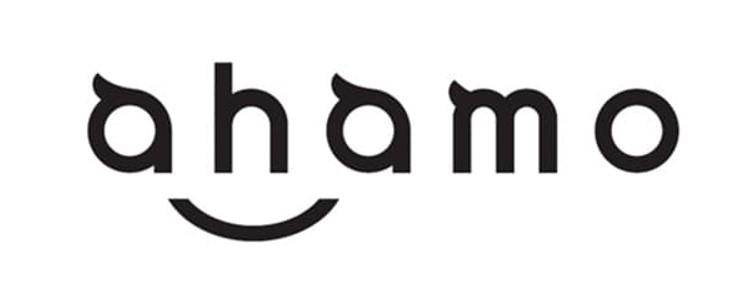 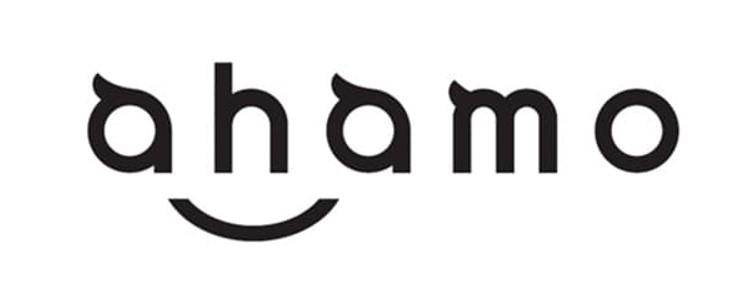 ahamo ahamo | 30GB 2,970円で純ドコモ回線が使える オプション追加で月110GBまで通信可能 新規契約/乗り換えの事務手数料が無料 ahamo公式サイトはこちら |
- ahamoの手続きに関する注意事項
注意事項 サービス全体 ahamoでは、一部ご利用できないサービスがあります。 サポート ahamoはお申込みからサポートまで、オンラインにて受付するプランです。ドコモショップなどでのサポートをご希望の場合は「ahamoWebお申込みサポート」(税込3,300円)をご利⽤ください。
なお、お申込み時の端末操作はお客さまご⾃⾝で実施頂きます。また、端末初期設定およびデータ移⾏などは本サポートの範囲外となります。
端末初期設定およびデータ移⾏の補助をご希望のお客さまは「初期設定サポート(有料)」を別途お申込みください。
お客さまのご要望に基づき、ahamo専⽤サイトからのお申込みの補助を⾏うものです。
お客さまのご要望に基づき、ahamoアプリおよび専⽤サイトからのお⼿続き補助を⾏うものです。オンライン⼿続き サイトメンテナンス中など、受付できない場合がございます。 月額料金 機種代⾦が別途かかります。 国内通話料金 5分超過後は、22円/30秒の通話料がかかります。「SMS」他社接続サービスなどへの発信は、別途料⾦がかかります。 海外パケット通信 15⽇を超えて海外で利⽤される場合は速度制限がかかります。国内利⽤と合わせての容量上限です。 端末のご契約 ご利⽤端末がドコモで提供している通信⽅式とは異なる通信⽅式のみに対応している機種の場合、またSIMロック解除がなされていない場合についてはahamoをご利⽤いただくことはできません。ご利⽤中の機種が対応しているかはahamoサイトにてご確認ください。 SIMカードのご契約 MNP予約番号を取得のうえ、ahamoサイトからMNPによる新規お申込み⼿続きが必要です。
povo(ポヴォ)
 出典:povo
出典:povo
2021年11月下旬から新プラン「povo 2.0」が提供されたpovoについて解説します。
「povo 2.0」開始にともない、従来のプランは「povo 1.0」に名称を変更しました。
なお、povoユーザーは「povo 1.0」も引き続き利用が可能です。
※「povo 2.0」の提供開始とともに「povo 1.0」の新規受付は終了しました。
まずは、旧プラン「povo 1.0」と新プラン「povo 2.0」の違いから確認していきましょう。
※異なる点のみ赤字で記しています
| povo 2.0(新プラン) | povo(旧プラン) | |
|---|---|---|
| プラン概要 | 0GBの「ベースプラン」に使いたいデータ容量やオプションを必要に応じて追加購入できるプラン | 月20GBのデータ容量にデータやオプションを必要に応じて追加購入できるプラン |
| 月額基本料 | 0円 | 2,728円 |
| データ容量 | 0GB | 20GB |
| データ量超過後の通信速度 | 最大128kbps | 最大1Mbps |
| 国内通話料金 | 22円/30秒 | 22円/30秒 |
| データ追加料 | データ使い放題:330円/24時間 データ追加1GB:390円/7日 データ追加3GB:990円/30日 データ追加1GB:1,260円/180日 データ追加20GB:2,700円/30日 データ追加60GB:6,490円/90日 データ追加300GB:9,834円/90日 データ使い放題:9,834円/7日 データ追加150GB:12,980円/180日 データ追加120GB:21,600円/365日 データ追加300GB:24,800円/365日 データ追加360GB:26,400円/365日 | 1GB:550円/31日間 データ使い放題:330円/24時間 |
| 回線種類 | 4G LTE / 5G | 4G LTE / 5G |
| SMS送信料 | 1通あたり3.3円/70文字まで | 1通あたり3.3円/70文字まで |
| 契約可能な年齢 | 13歳以上 (データのみは18歳以上) | 20歳以上 |
| 対面サポート | × | × |
| 故障紛失サポート | × | ○ |
| 海外ローミング | ○ | × |
| 5G | ○ | ○ |
| eSIM | ○ | ○ |
| テザリング | ○ | ○ |
| LINE年齢認証 | 非対応 | 対応 |
| フィルタリング | ○ | ○ |
| キャリアメール | × | × |
| プラスメッセージ | ○ | ○ |
| 留守番電話 | ○ | × |
| 着信転送 | ○ | ○ |
| 国際通話・国際SMS | ○ | ○ |
| 緊急速報メール | ○ | ○ |
| 災害用音声お届けサービス | ○ | ○ |
| 法人契約 | × | × |
| キャリア決済 | ○ | ○ |
| auから移行時のSIMカード変更 | 必要 | 不要 |
| ピクト表示 | 一部端末では「povo」と表示 (その他の端末では「au」と表示) | 「au」と表示される |
| キャンペーン | あり | なし |
| その他 | かえトクプログラム | かえトクプログラム |
| アップグレードプログラムNX | アップグレードプログラムNX | |
| アップグレードプログラムDX | アップグレードプログラムDX | |
| アップグレードプログラムEX | アップグレードプログラムEX | |
| アップグレードプログラム | アップグレードプログラム |
比較の結果、「povo 2.0」には新たな特徴が2つありました。
それぞれ詳しく見ていきましょう。
月額基本料0円
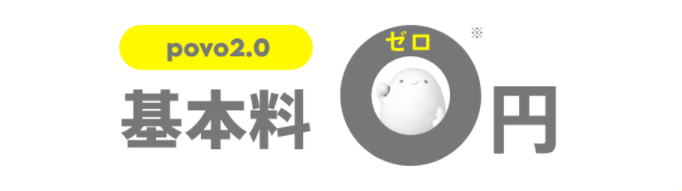 出典:povo
出典:povo
「povo 2.0」の月額基本料は0円です。
基本料のみで使えるデータ容量は0GBとなります。
基本料0円で0GBの初期段階を「ベースプラン」とし、必要に応じてデータ容量やかけ放題などのオプションを「トッピング」として追加購入していく仕組みになっています。
「トッピング」の組み合わせ方、追加購入するタイミングは自由ですが、180日間「トッピング」をまったく追加しないと契約解除、回線の利用停止などペナルティを受けるおそれがあるので注意しましょう。
自由自在にオプション追加ができる
povoでは、必要に応じてデータ容量やかけ放題などのオプションを「トッピング」として追加購入できます。
詳しく見ていきましょう。
1GB~360GBまで選べるデータトッピング
「povo 2.0」では「ベースプラン」にデータ容量が付いていないため、自分で使いたいデータ容量をトッピングする必要があります。
データトッピングは以下から選べます。
- データ使い放題:330円/24時間
- データ追加1GB:390円/7日
- データ追加3GB:990円/30日
- データ追加1GB:1,260円/180日
- データ追加20GB:2,700円/30日
- データ追加60GB:6,490円/90日
- データ追加300GB:9,834円/90日
- データ使い放題:9,834円/7日 12回分
- データ追加150GB:12,980円/180日
- データ追加120GB:21,600円/365日
- データ追加300GB:24,800円/365日
- データ追加360GB:26,400円/365日
上記のとおり、データの容量ごとに有効期限が異なっています。
そのため、週ごとに1GBを、月ごとに20GBをトッピングするなど、自分のライフスタイルに合わせた使い方が可能です。
短期間に買い足すのが面倒な場合や、よりお得に利用したい場合は、150GBトッピングをおすすめします。
なぜなら、150GBトッピングを月額に換算すると、1カ月あたり2,163円で25GB使えることになり、20GBを30日ごとに買い足すより断然お得だからです。
「povo 2.0」ではauと同じ回線を使用するため、データトッピング時の通信速度はauエリアの4G LTE / 5Gに準じた速度になります。
通話トッピング
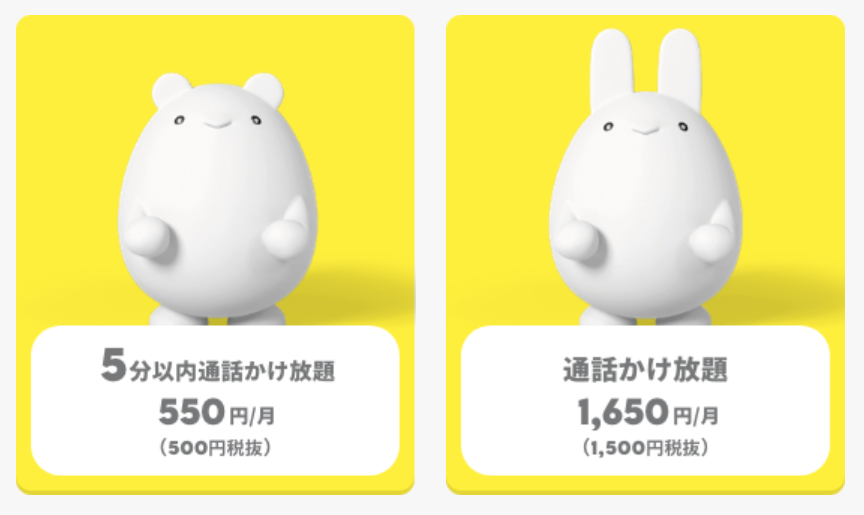 出典:povo
出典:povo
「povo 2.0」では、かけ放題が使える「通話トッピング」の追加も可能です。
「通話トッピング」は「povo 1.0」から変更点がなく、以下の2つを引き続き利用できます。
- 5分以内通話かけ放題:550円/1ヶ月間
- 完全かけ放題:1,650円/1ヶ月間
- 留守番電話サービス:330円/1ヶ月間
ただ、「povo 2.0」は月額基本料が0円なので、「完全かけ放題」だけトッピングすれば、支払う料金は1カ月あたり1,650円だけになります。
基本料金と合わせて月2,000円以下で高品質なかけ放題が無制限で使えるサービスを提供しているキャリアは他にはありません。
このように、かけ放題が業界最安値で利用できるため、「povo 2.0」は通話のみ使いたいユーザーにもっともおすすめです。
↑格安SIMランキングに戻るLINEMO(ラインモ)

「LINEMO(ラインモ)」は、ソフトバンクが提供する格安プランです。
現在、LINEMOには2つの料金プランがあります。
- スマホプラン
- ミニプラン
上記の料金プランの主な特徴は以下のとおりです。
※1:一部LINEギガフリーの対象外あり
※2:eSIMを利用するためには、eSIM対応の端末が必要
※3:SIMロック解除が必要な場合がある
それでは詳しく見ていきましょう。
月額料金が圧倒的に安い
料金プランはそれぞれ下記のようになっています。
- スマホプラン:2,728円
- ミニプラン:990円
「携帯料金を安くする」といえば格安SIMや「Y!mobile」や「UQモバイル」などのサブブランド系のキャリア回線を思い浮かべる方も多いと思いますが、それらと比べても安く、大手キャリアのソフトバンクからこのプランが出たことは驚きです。
| サービス | 実質月額料金 |
| LINEMO(スマホプラン) (20GB) | 2,728円 |
| LINEMO(ミニプラン) (3GB) | 990円 |
| UQモバイル くりこしプランL (25GB) | 3,828円 |
| Y!mobile シンプルL (20GB) | 4,158円 |
データ容量が3GBと20GBから選べる
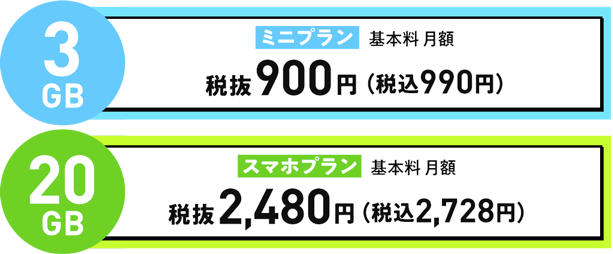 出典:LINEMO
出典:LINEMO
従来のソフトバンクでは、データ通信量が50GBの「メリハリプラン」と、データを使った分だけ支払う「ミニフィットプラン」と、使用できるデータ容量が両極端でした。
それに対し、LINEMOで使えるデータ容量は下記の2つです。
- スマホプラン:20GB
- ミニプラン:3GB
今まで「50GBほどなくても良いな」と思っていた場合には、無駄がないプランと言えます。
-スマホの方は横にスクロールできます-
| プラン | データ容量 | 月額利用料 | 5分通話オプション |
| スマホプラン(LINEMO) | 20GB | 2,728円 | 550円/月 |
| ミニプラン(LINEMO) | 3GB | 990円 | 550円/月 |
| メリハリプラン (2021年3月まで) | 50GB | 9,328円 | 880円/月 |
| メリハリ無制限 (2021年3月から) | 無制限 | 7,238円 | 未発表 |
| ミニフィットプラン | 使った分だけ | 4,378円 (~1GBの場合) | 880円/月 |
20GB、3GBのそれぞれででできることの目安としては、以下になります。
20GBでできること
- ネット閲覧、yahoo!トップページ閲覧(236KB):約2,580ページ/1日あたり
- LINE無料通話:(1分/0.5MB)約1,290分/1日あたり
- テキストメール・約13万回/1日あたり
- YouTubeでの動画閲覧(360P/2MB):約5時間/1日あたり
- GoogleMap(732KB):約840回/1日あたり
3GBでできること
- ネット閲覧、yahoo!トップページ閲覧(236KB):約12,000ページ
- LINE無料通話:(1分/0.5MB)約6,000分
- テキストメール・約60万回
- YouTubeで1分の動画閲覧(360P/2MB):1500回(24時間ほど)
- GoogleMap(732KB)約3,900回
なお、データ通信容量を追加したい場合には、1GBあたり550円で追加購入が可能です。
LINEギガフリー
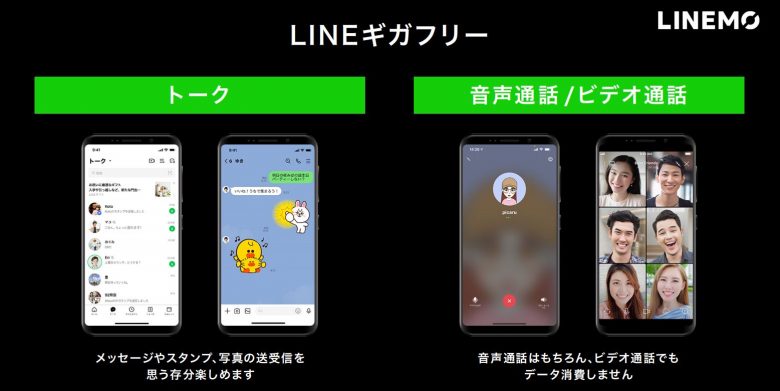 出典:ソフトバンク
出典:ソフトバンク
「ミニプラン」では、LINEアプリで使ったデータ容量がカウントされない「LINEギガフリー」(※一部LINEギガフリーの対象外あり)が利用可能です。
画像や動画のやりとり、通話などがデータ容量を消費せずに使えるため、LINEの利用が多い場合は大きなメリットと言えるでしょう。
「LINEスタンププレミアム」のベーシックコースが無料
現在、LINEMOを契約すると、追加料金なしでLINEスタンププレミアムのベーシックコースが利用できるキャンペーンが開催中です。
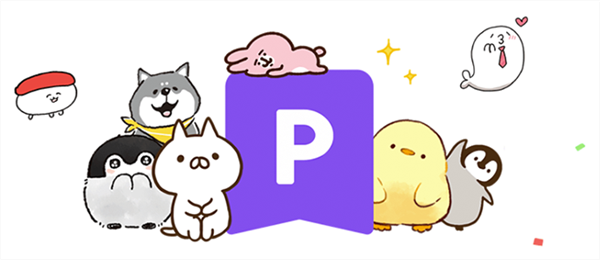 出典:LINEMO
出典:LINEMO
「LINEスタンププレミアム」は、1,000万種類の対象スタンプや絵文字が使いたい放題。
スタンプのみが利用できるベーシックコースは通常月額税込み240円かかりますが、加入すればサービス利用料が0円になります。
【キャンペーン適用条件】
- LINEMOの「スマホプラン」をご契約中であること
※「ミニプラン」は本サービスの対象外 - 「LINE」アプリをインストールし、LINEアカウントを登録していること
- LINE株式会社へお客さまの個人情報を提供することに同意すること
- LINEMOの「My Menu」においてお客さまのLINEアカウントと「スマホプラン」をご契約中の回線に連携(LINE連携)していること
- LINEスタンプ プレミアムに加入中でないこと
※LINEスタンプ プレミアム加入中の場合は、事前にご契約中の「LINEスタンプ プレミアム」を解約のうえ、利用期間終了後にあらためて「LINEスタンプ プレミアム for LINEMO」をお申し込み。
【キャンペーン期間】
2021年8月1日(月)〜終了日未定
eSIM対応
LINEMOはeSIM※に対応しています。
※eSIMを利用するためには、eSIM対応の端末が必要
※SIMロック解除が必要な場合がある
eSIMとは、スマホにSIMカードを挿入しなくても、すでにスマホに組み込まれているチップを使って電話回線やネット回線に接続できるSIMです。
eSIMを利用するメリットは主に3つあります。
- 1台のスマホでSIMカードとeSIMを両方使える
- SIMが郵送されるのを待つ必要がない
- 海外へ行ってもその国の通信を即時に使える
上記の使い方をしたい場合は、eSIMがおすすめです。
国内通話が定額で利用できる
LINEMOでは、通話オプションが2つあります。
- 1回あたり5分間以内の通話無料オプション:月額550円
- 国内通話の完全無料オプション:月額1,650円
電話をよく利用する場合は、上記のオプションを契約することでお得に電話を利用できます。
一方で、電話をあまり使わない人は、オプションを契約する必要がないため、ドコモのahamoより約200円安くスマホを利用できます。
国際ローミングが無料
LINEMOでは、海外エリアでスマホを使う「国際ローミング」がオプション月額無料で利用可能です。
ただし、以下の点に注意が必要です。
- 月額プランのデータ容量(20GB/3GB)は使えない
- 通話料金は別途かかる
- 契約より4ヶ月目の末日までは利用できない
上記をおさえた上で利用するようにしましょう。
LINEMOのお得なキャンペーン
2022年6月現在、LINEMOはキャンペーンを複数開催しています。
中でもお得なキャンペーンは以下の3つです。
- ミニプラン基本料最大半年間実質無料キャンペーン※1, 2, 3
- PayPayボーナスあげちゃうキャンペーン※1, 2, 4, 5
- 通話オプション割引キャンペーン※6, 7
※1:ソフトバンク・ワイモバイル・LIMEモバイルからの乗り換えの場合は対象外
※2:PayPay公式ストア等でも利用可。出金・譲渡は不可
※3:スマホプランは対象外
※4:ミニプランは対象外
※5:特典付与対象判定月(開通月の属する月の4カ月後)に、契約時のプランから外れている場合は対象外
※6:対象者はLINEMOを契約のうえで、通話準定額に加入中の人
※7:一部対象外の通話あり
通話オプション割引キャンペーンは、LINEMO契約から1年後まで5分以内の国内通話定額オプション「通話定額(月額税込550円)」が無料となっています。
以降で詳しく見ていきましょう。
ミニプラン基本料最大半年間実質無料キャンペーン
 出典:LINEMO
出典:LINEMO
『LINEMO』の「ミニプラン(3GB)」に新規、または他社からの乗り換えで申し込むと、990円相当分のPayPayポイントが最大6カ月間プレゼントされるキャンペーンです。
「ミニプラン」の月額料金は990円(税込)ですので、6カ月間が実質無料で使えることになります。
なお、ソフトバンク・ワイモバイル・LINEモバイルからの乗り換えや、スマホプランへの申し込みは対象外となっていますので注意しておきましょう。
<申し込み条件>
- 『LINEMO』の「ミニプラン」を新規契約、または他社からの乗り換えで契約する
- LINEMOの利用を開始(通話)する
<キャンペーン期間>
2022年5月20日(金)~終了日未定
<特典付与時期>
開通月の翌々月~7カ月後までの最大6カ月間、毎月末に付与
PayPayボーナスあげちゃうキャンペーン
『LINEMO』のスマホプランに他社から乗り換えをすると、10,000円相当分のPayPayポイントがもらえるキャンペーンです。
新しい電話番号で契約する場合は、3,000円相当分のPayPayポイントがもらえます。
| LINEMOの契約手段 | もらえるPayPayポイント |
| 他社からの乗り換え(MNP) | 10,000円相当 |
| 新しい電話番号で契約 | 3,000円相当 |
ただし、ソフトバンク・ワイモバイル・LINEモバイルからの乗り換えや、ミニプランへ申し込む場合はキャンペーン対象外となりますので注意しておきましょう。
<申し込み条件>
- 『LINEMO』のスマホプランに他社からの乗り換え、もしくは新しい番号で契約する
- LINEMOの利用を開始(通話)する
- 「スマホプラン」が開通日した月の4カ月後までに「スマホプラン」を解約しないこと
<キャンペーン期間>
2021年6月5日(土)~終了日未定
<特典付与時期>
開通月から5カ月後の上旬に付与
通話オプション割引キャンペーン

出典:LINEMO
『LINEMO』の契約と同時に通話オプションプランに加入すると、LINEMOの契約月を1カ月目として7カ月目までオプション料金が毎月550円割引されるキャンペーンです。
割引キャンペーン対象の通話オプションプランは、次の2つです。
←スマホの場合は左右にスクロールできます→
| 通話オプション | 内容 | LINEMO契約月から 7カ月目までの月額料金 |
| 通話準定額 | 国内での電話が5分間無料になる | 550円⇒ 0円 |
| 通話定額 | 国内での電話がかけ放題できる | 1,650円⇒ 1,100円 |
※金額は税込み
上記のとおりキャンペーンを活用すれば、最大7カ月間の「通話準定額」が無料、「通話定額」が月額1,100円(税込)で利用できます。
通話をよくされるのであれば、この機会に申し込みをするとよいでしょう。
<申し込み条件>
- 以下のいずれかの方法で『LINEMO』を契約する
- 新規契約
- 他社からの乗り換え(MNP)
- ソフトバンク / ワイモバイルからの番号移行 - 通話オプションの「通話準定額」か「通話定額」に加入する
<キャンペーン期間>
2023年7月4日(火)~終了日未定
いずれもキャンペーン終了日は未定となっていますが、突然終わってしまう可能性もあるので、気になったら早めに申し込むのがおすすめです。
↑格安SIMランキングに戻る日本通信SIM
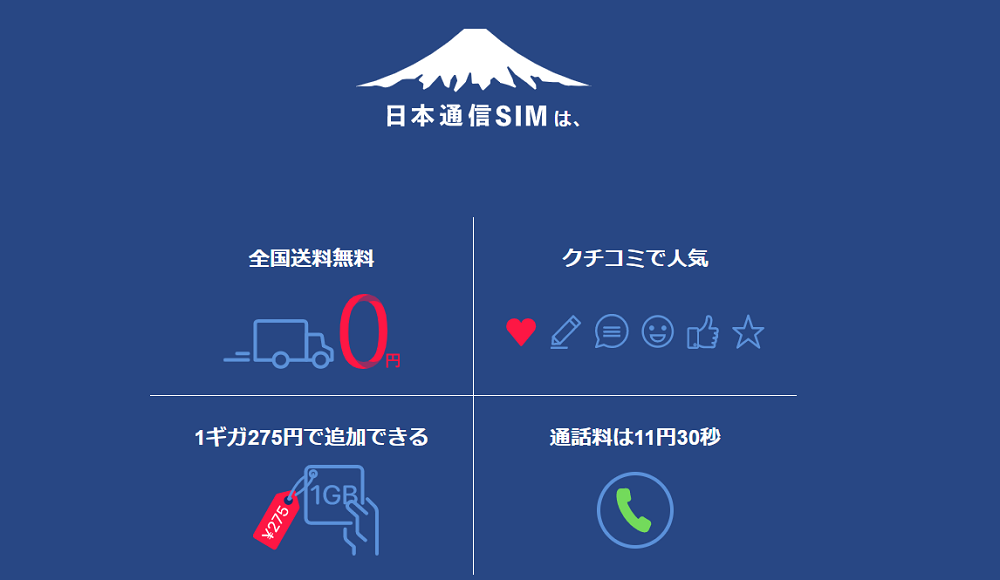 出典:日本通信SIM
出典:日本通信SIM
『日本通信SIM』は、「日本通信株式会社」が提供するb-mobileのサブブランドとなる格安SIMです。
70分~無制限の無料通話が含まれた月額プランを提供し、数ある格安SIMの中でも注目が高まっています。
日本通信SIMの料金プラン
日本通信SIMの主要プランは以下の4つです。
- 合理的シンプル290プラン(1GB:290円から使えるプラン)
- 合理的20GBプラン(月20GBで70分通話無料)
- 合理的みんなのプラン(6GBで70分通話無料)
- 合理的かけほプラン(月3GBで通話かけ放題)
それぞれ詳しく解説していきます。
合理的シンプル290プラン
 出典:日本通信SIM
出典:日本通信SIM
「合理的シングル290プラン」の特徴は以下の3つです。
それぞれ詳しく解説していきます。
データ容量を使った分だけ料金を支払う
 出典:日本通信SIM
出典:日本通信SIM
「合理的シングル290プラン」は、1GBで290円の月額基本料金で契約し、使った分だけ追加で料金を支払う料金プランです。
データ容量は最大で100GBまで利用でき、1GB利用するごとに220円の料金が発生します。
データ容量の上限を設定できる
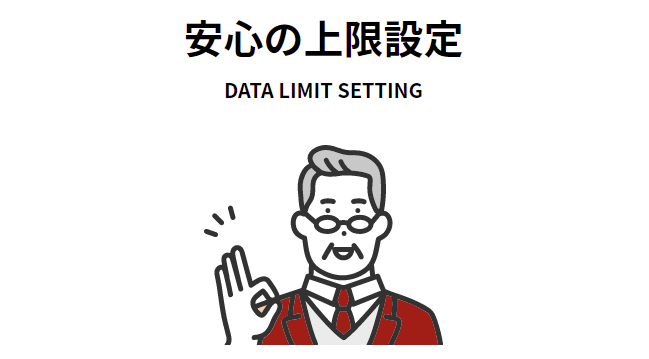 出典:日本通信SIM
出典:日本通信SIM
合理的シングル290プランでは、データ量の使用上限を1GBから100GBまで1GB単位で設定可能です。
また、月額料金は設定したデータ量の上限ではなく、実際に使った分だけなので安心して利用できます。
例えば、上限を10GB(2,270円)に設定し、実際には3GB(730円)しか使っていない場合、月額料金は730円となります。
ただし、月の途中でデータ量の上限設定を変更する場合、事前に決めておいたデータ量を下回る値に設定し直すことはできません。
選べる通話オプション
 出典:日本通信SIM
出典:日本通信SIM
合理的シングル290プランでは、2つの通話オプションから自分に適したものを選ぶことができます。
選べる通話オプションは、「70分無料通話:700円」と「無制限かけ放題:1,600円」です。
なお、通常の通話料金は、アプリ不要で30秒あたり11円となっています。
合理的20GBプラン
 出典:日本通信SIM
出典:日本通信SIM
「合理的20GBプラン」の特徴は以下の3つです。
それでは詳しく見ていきましょう。
月額料金が20GBで2,178円
 出典:日本通信SIM
出典:日本通信SIM
「合理的20GBプラン」の月額料金は、大手携帯キャリアの格安プランと比較しても、ahamoより約800円、povoとLINEMOより約500円安く設定されています。
| 合理的20GBプラン(日本通信) | LINEMO (ソフトバンク) | ahamo (ドコモ) | povo (au) | |
| 月額料金 | 2,178円 | 2,728円 | 2,970円 | 2,700円(20GB/30日) |
|---|
そのため、大手3社より安い20GBプランを契約したい場合におすすめです。
20GB超えても275円/1GBで追加できる
 出典:日本通信SIM
出典:日本通信SIM
20GB以上データ量を使いたいときは、1GBあたり275円で追加できます。
格安SIMの場合、データ量の追加に1GBあたり550円かかることもあるので、その半額となる料金設定です。
なお、追加できる容量の上限は最大30GBまでとなっています。
通話が従来の大手キャリアより圧倒的にお得
 出典:日本通信SIM
出典:日本通信SIM
「合理的20GBプラン」の通話利用は、大手キャリアや他の格安SIMより以下の3点で圧倒的にお得です。
それぞれ詳しく見ていきましょう。
通話料が70分まで無料
月額2,178円に70分の無料通話が含まれています。
1回あたりの電話が長くなっても70分まで無料となるため、時間を気にせずに安心して電話が使えます。
超過分の通話料が大手キャリアの半額
 出典:日本通信SIM
出典:日本通信SIM
70分を超えてからの通話料金は、30秒あたり11円です。
ahamoなど大手キャリア3社の格安プランでは、いずれも22円/30秒なので、その半額で利用できます。
通話アプリ不要
楽天モバイルなどでは、無料通話には「通話アプリ」の利用が必須ですが、日本通信SIMでは通話アプリが不要です。
スマホにインストールされている通常の電話アプリで通話できるため、通話品質も良く、専用アプリを用意する手間もかかりません。
「70分無料通話」の対象外
下記のサービスは70分無料通話の対象外になるため注意してください。
- ナビダイヤルなどのサービス
- 188特番(消費者ホットライン)
- 104の電話番号案内料
- 衛星電話
- 衛星船舶電話
合理的みんなのプラン
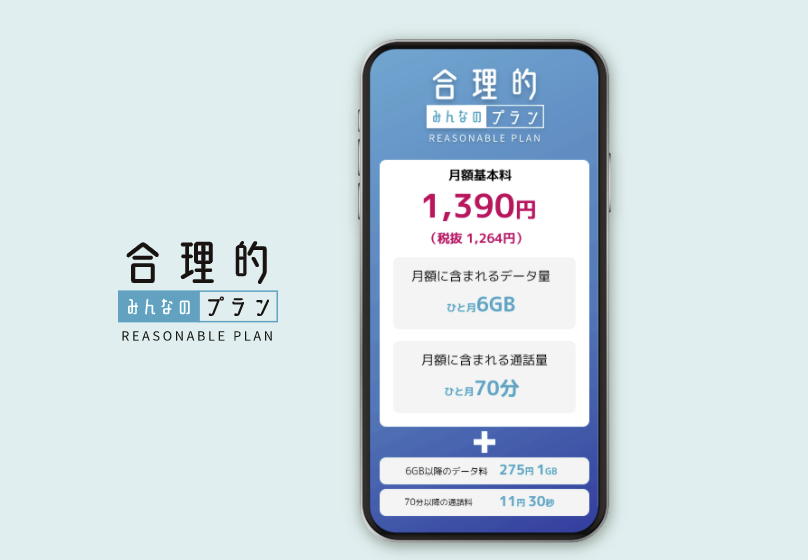 出典:日本通信SIM
出典:日本通信SIM
「合理的みんなのプラン」の特徴は以下の3つです。
合理的みんなのプランは6GBの容量ですが、月額1,390円とお財布に優しいプランとなっており、あまりデータ容量を使わない場合はかなりお得なプランだと言えます。
それでは、それぞれ詳しい特徴を見ていきましょう。
月額料金が6GBで1,390円
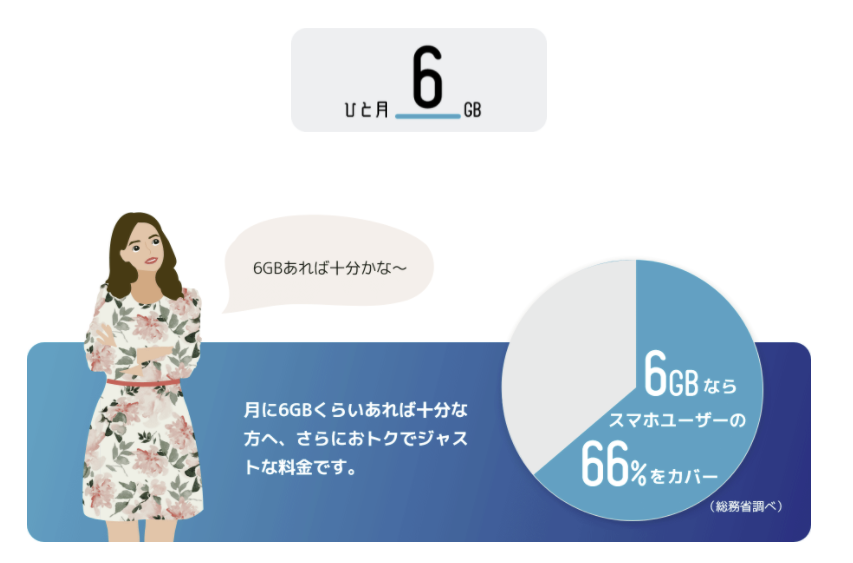 出典:日本通信SIM
出典:日本通信SIM
6GBで1,390円の月額基本料金で契約し、6GBを超えたら使った分だけ支払う仕組みです。
20GBの大容量定額プランだと、使用していない分まで料金を払うことになるので、データ量をあまり使わないのであれば、無駄な支払いをなくせます。
容量超えても275円/1GBで追加できる
 出典:日本通信SIM
出典:日本通信SIM
データ容量を1GBあたり275円で追加できます。
格安SIMの場合、データ量の追加に1GBあたり550円かかることもあるので、その半額となる料金設定です。
なお、追加できる容量の上限は最大30GBまでとなっています。
通話はひと月70分まで無料
 出典:日本通信SIM
出典:日本通信SIM
「合理的みんなのプラン」の通話利用は、以下の3点において大手キャリアや他の格安SIMに比べて圧倒的にお得です。
それぞれ詳しく解説していきます。
通話料がひと月70分まで無料
月額1,390円には、ひと月70分の無料通話が含まれています。
したがって、時間を気にせず安心して電話を利用できます。
超過分の通話料が大手キャリアの半額
 出典:日本通信SIM
出典:日本通信SIM
70分を超えてからの通話料金は、30秒あたり11円です。
大手キャリア3社の格安プランではいずれも22円/30秒なので、その半額で利用できます。
通話アプリ不要
 出典:日本通信SIM
出典:日本通信SIM
楽天モバイルなどでは、無料通話には「通話アプリ」の利用が必須ですが、日本通信SIMでは通話アプリが不要です。
スマホにインストールされている通常の電話アプリで通話できるため、通話品質も良く、専用アプリを用意する手間もかかりません。
合理的かけほプラン
 出典:日本通信SIM
出典:日本通信SIM
「合理的かけほプラン」の特徴は以下の4つです。
それでは詳しく見ていきましょう。
おかわり課金方式
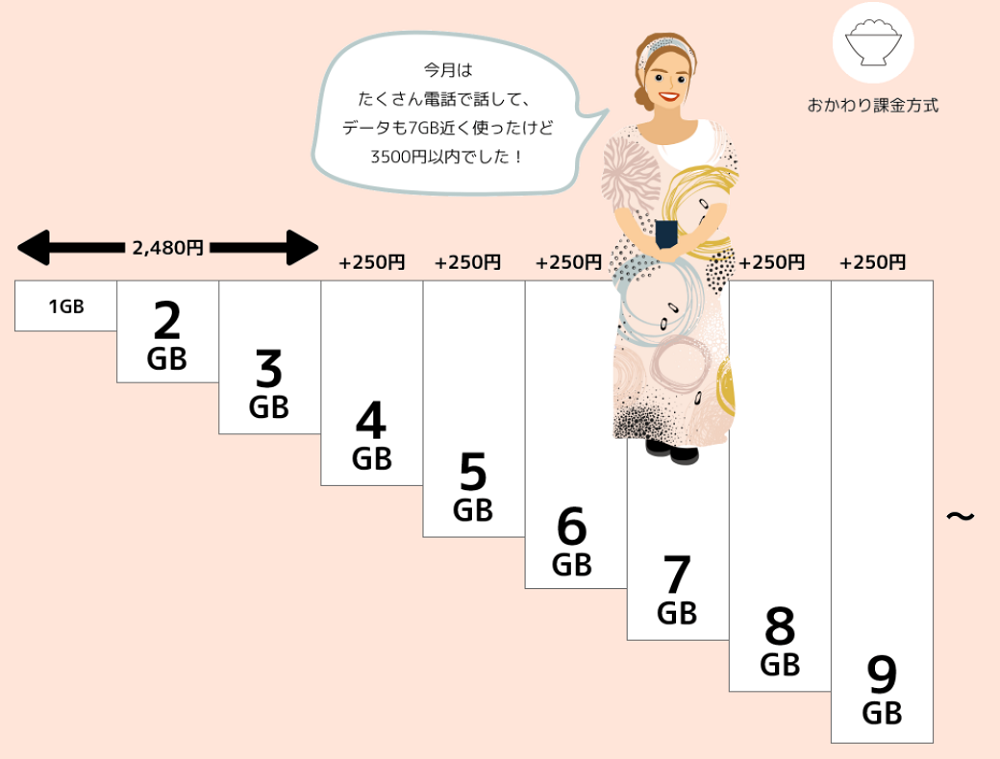 出典:日本通信SIM
出典:日本通信SIM
3GBで2,728円の月額基本料金で契約し、3GBを超えたら使った分だけ支払う仕組みです。
20GBの大容量定額プランだと、使用していない分まで料金を払うことになるので、データ量をあまり使わないのであれば、無駄な支払いをなくせます。
データ容量の上限をいつでも設定できる
 出典:日本通信SIM
出典:日本通信SIM
購入時にデータ量の上限を3GBから30GBまで1GB単位で設定することができます。
ご自身で使いすぎないように上限を設定することはもちろん、子供がいる場合など子供にインターネットをさせすぎない設定も可能です。
また、いつでも好きなときに上限値を変更することも可能なので、「普段はデータ容量を使わないけれど、長距離移動のときだけ大容量を使いたい」といった場合にピッタリのプランです。
容量超えても275円/1GBで追加できる
 出典:日本通信SIM
出典:日本通信SIM
3GB以上データ量を使えたいときは、1GBあたり275円で追加できます。
格安SIMの場合、データ量の追加に1GBあたり550円かかることもあるので、その半額となる料金設定です。
なお、追加できる容量の上限は最大30GBまでとなっています。
通話がかけ放題
 出典:日本通信SIM
出典:日本通信SIM
「かけほ」というプラン名の通り、通話料金は無料です。
楽天モバイルなどでは、無料通話には「通話アプリ」の利用が必須ですが、通話アプリは不要。スマホの電話で通話できます。
通話品質も良いため、電話メインでスマホを使い場合におすすめです。
↑格安SIMランキングに戻るNUROモバイル
NUROモバイルは、ソニーグループの「ソニーネットワークコミュニケーションズ株式会社」が運営する格安SIMです。 NUROモバイルの主力プランは、以下の3つになります。 それでは詳しく見ていきましょう。 NEOプランは、月額2,699円で20GBのデータ容量が使える料金プランです。 利用できる回線はドコモ、ソフトバンク、auで、データ容量超過後の通信速度は最大1Mbpsとなります。 NEOプランの特徴は以下の4つです。 それぞれの特徴を確認していきましょう。 特定のSNSだけデータ通信量を消費しない「NEOデータフリー」が申し込み不要、無料で利用できます。 対象となるSNSは以下のとおりです。 ただし、対象外となる機能もあるため、利用の際にはNUROモバイルの対象サービス対応表で確認しておきましょう。 「パケットギフト」は、NUROモバイルユーザー間でデータ容量を分け合えるサービスです。 NUROモバイルのユーザーであれば、契約回線にかかわらずデータの送受信ができます。 NEOプランでは、使わなかったデータ容量が翌月に繰り越し可能です。 そのため、翌月に長距離移動などを予定している場合は、前月にデータ容量を節約しておくと、翌月に使えるギガ数が増やせます。 通話割引サービス「NUROモバイルでんわ」を利用すると、通常22円/30秒の通話料が半額の11円/30秒になります。 「NUROモバイルでんわ」は申し込み不要、オプション利用量も無料です。 バリュープラスの特徴は以下の5つです。 それぞれの特徴を確認していきましょう。 バリュープラスは、下記4つのデータ容量に分かれています。 月額はSIMのタイプ別に以下のとおりです。 また、バリュープラスでは3キャリア(ドコモ・au・ソフトバンク)の回線が利用でき、どの回線を選んでも月額が変わりません。 ただし、SMS付きデータ通信SIMのみドコモ回線とau回線しか利用できないので注意が必要です。 また、その他に必要な費用については以下の通りです。 一般的なスマホのキャリアプランであれば、データ通信を使いすぎると3日間の通信速度制限を受けることがほとんどです。 一方で、バリュープラスはデータ通信を使いすぎたとしても、通信速度制限を受けることがありません。 もし規定のデータ通信量を超えたとしても、最大200kbpsで利用でき、低速通信速度以上の速度を体感できます。 残ったデータは翌月にくりこしされます。 例えば、当月に5GBのVMプランで3GBしか使わなかった場合は余った2GBを翌月に使うことができます。 NUROモバイルは、解約金やMNP転出手数料、ご利用開始月の月額基本料金が無料です。 そのため、お試し感覚でNUROモバイルを試すこともできます。 ただし、SIMカード準備料440円と登録事務手数料3,300円は別途かかるので注意しましょう。 かけ放題プランは月額1,870円で国内通話が無制限となるプランです。 利用できる回線はドコモとauでオートプレフィックス通話のみです。 かけ放題プランの特徴は以下の3つです。 それぞれの特徴を確認していきましょう。 月額1,870円で国内通話がかけ放題になります。 120分を超過する通話は切断されますが、再架電は可能で、通話回数に制限はありません。 ただしオートプレフィックス通話以外(専用アプリ使用など手動付加によるプレフィックス通話やフリーダイヤル、ナビダイヤル、110番等の3桁番号)は割引対象外となります。 月間データ通信容量は1GBであり、超過後は通信速度が200kbpsに制限されます。 通話を主目的としたプランなので、データ通信量が多い場合、NEOプランかバリュープラスを選ぶことをおすすめします。 出典:NUROモバイル
出典:NUROモバイルNEOプラン
NEOデータフリー
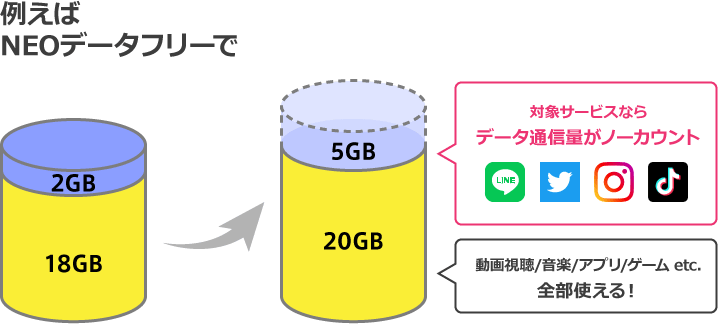 出典:NUROモバイル
出典:NUROモバイルパケットギフト
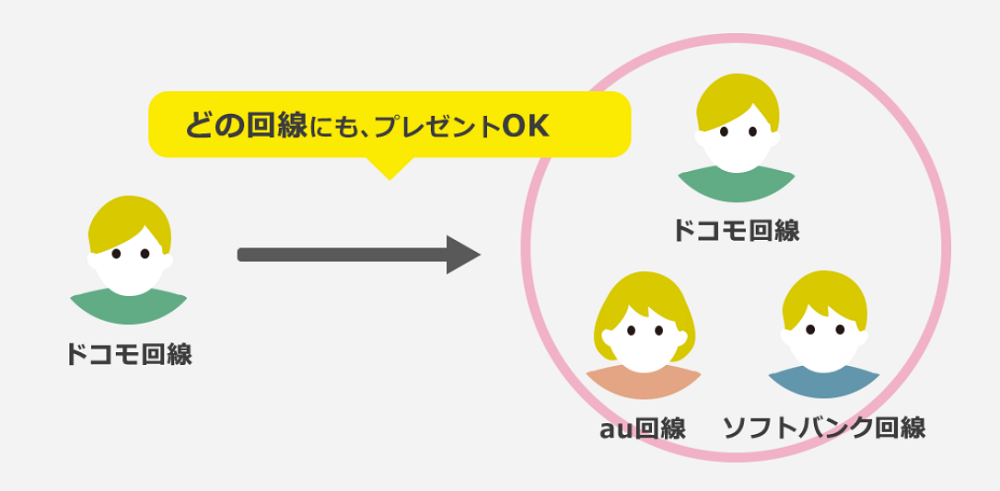 出典:NUROモバイル
出典:NUROモバイルデータ繰り越し
通話料が半額
バリュープラス
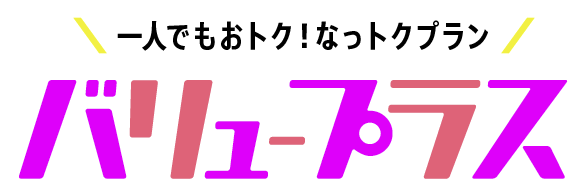 出典:NUROモバイル
出典:NUROモバイルトリプルキャリアに対応した3つの料金プラン
 出典:NUROモバイル
出典:NUROモバイルプラン データ容量 音声通話付きSIM SMS付きデータ専用SIM
(ドコモ・au回線のみ) データ専用SIM VSプラン 3GB 792円 792円 627円 VMプラン 5GB 990円 990円 825円 VLプラン 10GB 1,485円 1,485円 1,320円 VLLプラン 15GB 1,790円 1,790円 1,625円 登録事務手数料 3,300円 音声通話料 11円/30秒 SIMカード準備料 440円 SMS送信料 3円~/通 容量チャージ/国際SMS 50円~/通(不課税) 3日間の通信速度制限なし
残ったデータは翌月にくりこしされる
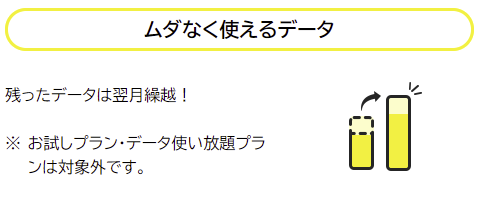 出典:NUROモバイル
出典:NUROモバイル解約金・MNP転出手数料・ご利用開始月の月額基本料金が無料
 出典:NUROモバイル
出典:NUROモバイルかけ放題プラン
国内通話が無制限
データ通信容量は1GB
イオンモバイル
イオンモバイルは、イオンリテール株式会社が2016年に提供をスタートした格安SIMです。 イオンモバイルの特徴は以下のとおりです。 それでは上記を詳しく解説していきます。 イオンモバイルは500MBから200GBまでのデータプランを選べる格安SIMです。 -スマホの方は横にスクロールできます- 【さいてきプランMORIMORI】 -スマホの方は横にスクロールできます- イオンモバイルは、ドコモ回線とau回線に対応しています。 現在利用しているキャリアと同じ回線で契約をすれば、スムーズな乗り換えが可能です。
料金プランが豊富
基本データ容量 音声付きSIM データ専用SIM シェア音声プラン 0.5GB 803円 - - 1GB 858円 528円 1,188円 2GB 968円 748円 1,298円 3GB 1,078円 858円 1,408円 4GB 1,188円 968円 1,518円 5GB 1,298円 1, 078円 1,628円 6GB 1,408円 1,188円 1,738円 7GB 1,518円 1,298円 1,848円 8GB 1,628円 1,408円 1,958円 9GB 1,738円 1,518円 2,068円 10GB 1,848円 1,628円 2,178円 基本データ容量 音声付きSIM データ専用SIM シェア音声プラン 20GB 1,958円 1,738円 2,288円 30GB 2,508円 2,288円 2,838円 40GB 3,058円 2,838円 3,388円 50GB 3,608円 3,388円 3,938円 60GB 4,158円 3,938円 4,488円 70GB 4,708円 4,488円 5,038円 80GB 5,258円 5,038円 5,588円 90GB 5,808円 5,588円 6,138円 100GB 6,358円 6,138円 6,688円 150GB 9,108円 8,888円 9,438円 200GB 11,858円 11,638円 12,188円 ドコモ回線とau回線に対応している
6. よくある質問
この章では、LINEMOの申し込みにおいてよくある質問にお答えします。
それでは、それぞれ詳細を見ていきましょう。
eSIMと通常SIMの違いは?
『SIMカード』とは、携帯電話のユーザー情報や電話番号などが保存されている物理的なカードのことで、端末に挿入することで、データ移行ができます。
『SIMカード』のメリットは、端末に差し込むだけで簡単に利用開始でき、トラブルが起こりづらいという点です。
しかし、LINEMOのように申し込みがオンラインのサービスでは、申し込み後に自宅にSIMカードが届くまで、数日間利用を開始できないデメリットもあります。
これに対して『eSIM』は、SIMが端末に直接埋め込まれているタイプで、オンラインでデータを移行できるので物理的なカードが不要です。
申し込みが受理されれば、そのまま新しい『eSIM』に切り替え可能となり便利な一方、全ての機種が『eSIM』に対応している訳ではないので、SIMの種類を選ぶ前に確認が必要です。
所有している機種がLINEMOのeSIMに対応しているかは、こちらのページで確認することができます。
回線が使えないトラブルを避けるためにも必ず申し込み前に確認しましょう。
LINEMO申し込み後のキャンセル方法は?
LINEMOに申し込んだ後にキャンセルをしたい場合は、申し込み完了前と申し込み完了から8日以内でキャンセル方法が異なります。
- 申し込み完了前のキャンセル方法
- 申し込み完了から8日以内のキャンセル方法
申し込み完了前のキャンセル方法
新しい電話番号でLINEMOの申し込み完了前にキャンセルしたい場合は、SIMカードの回線開通前またはeSIMの利用開始手続きにおける「ご本人様認証」の前であればキャンセルが可能です。
既に所有している電話番号を引き継いでLINEMOに申し込みをする際には、SIMカードの場合もeSIMの場合も回線切り替え前まではキャンセルが可能です。
いずれのケースも、こちらのサイトからキャンセルすることができます。
申し込み完了から8日以内のキャンセル方法
申し込み完了後、回線の電波状況等が理由でキャンセルしたい場合は申し込み完了メールに記載されているLINEMO申し込み事務局に申告することでキャンセルできます。
申し込み事務局の受付時間は10:00-19:00です。
家族でLINEMOに申し込むには?
家族でLINEMOに申し込みたい場合でも、家族単位でまとめて契約することはできません。
基本的には、 利用者一人ひとりがそれぞれの名義で契約することになります。
契約事務手数料は無料であるため、一人ひとりの契約に変更することのより手数料を複数回支払う必要はありません。
ただ、利用者が子供である場合は、保護者(法定代理人)名義で契約し、利用者として子供を登録する必要があります。
まとめ
この記事ではLINEMOの申し込み方法を説明してきました。
LIEMOは以下のステップで申し込めば簡単に手続きが完了します。
【ソフトバンク・Y!mobileから乗り換える場合】
- 契約情報をLINEMOに引き継ぎ
- LINEMO契約手続き
- SIMロック解除
- 回線切り替え
【LINEモバイル・他社から乗り換える場合】
- 乗り換え前の事前準備
- MNP予約申し込み
- 契約内容入力
- SIMロック解除
- 回線切り替え
【新規契約の場合】
- 契約内容入力
- SIMロック解除
- 回線切り替え
以上のプロセスをしっかり抑えることで、トラブルなく簡単にLINEMOの申し込みが完了します。
LINEMOでは、SIMカードとeSIMの両方に対応しているので、所有している端末を確認して自身に合う方を選ぶようにしましょう。